Page 1
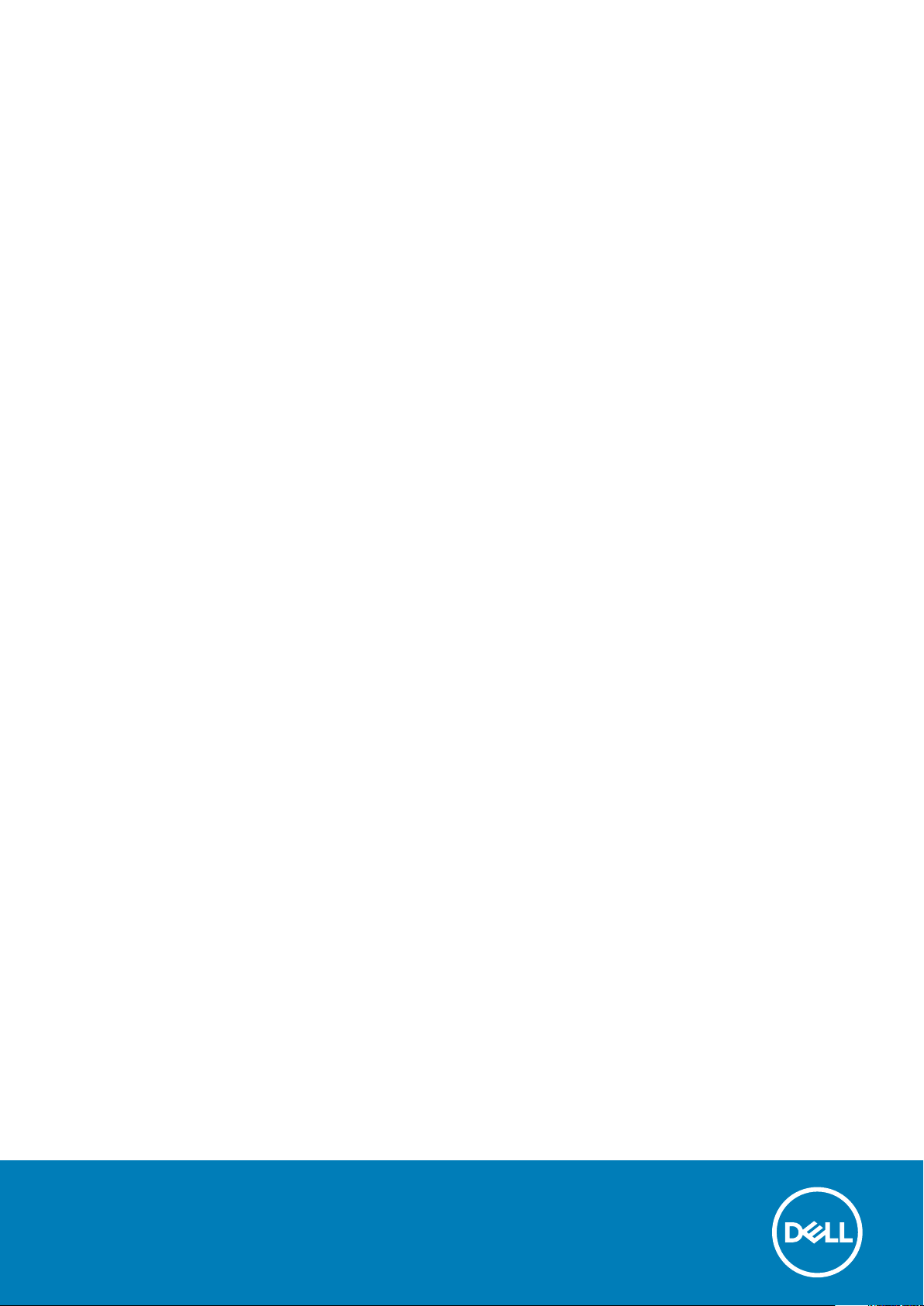
OptiPlex 7071 w obudowie typu tower
Instrukcja serwisowa
Model regulacji: D28M
Typ regulacji: D28M001
Page 2
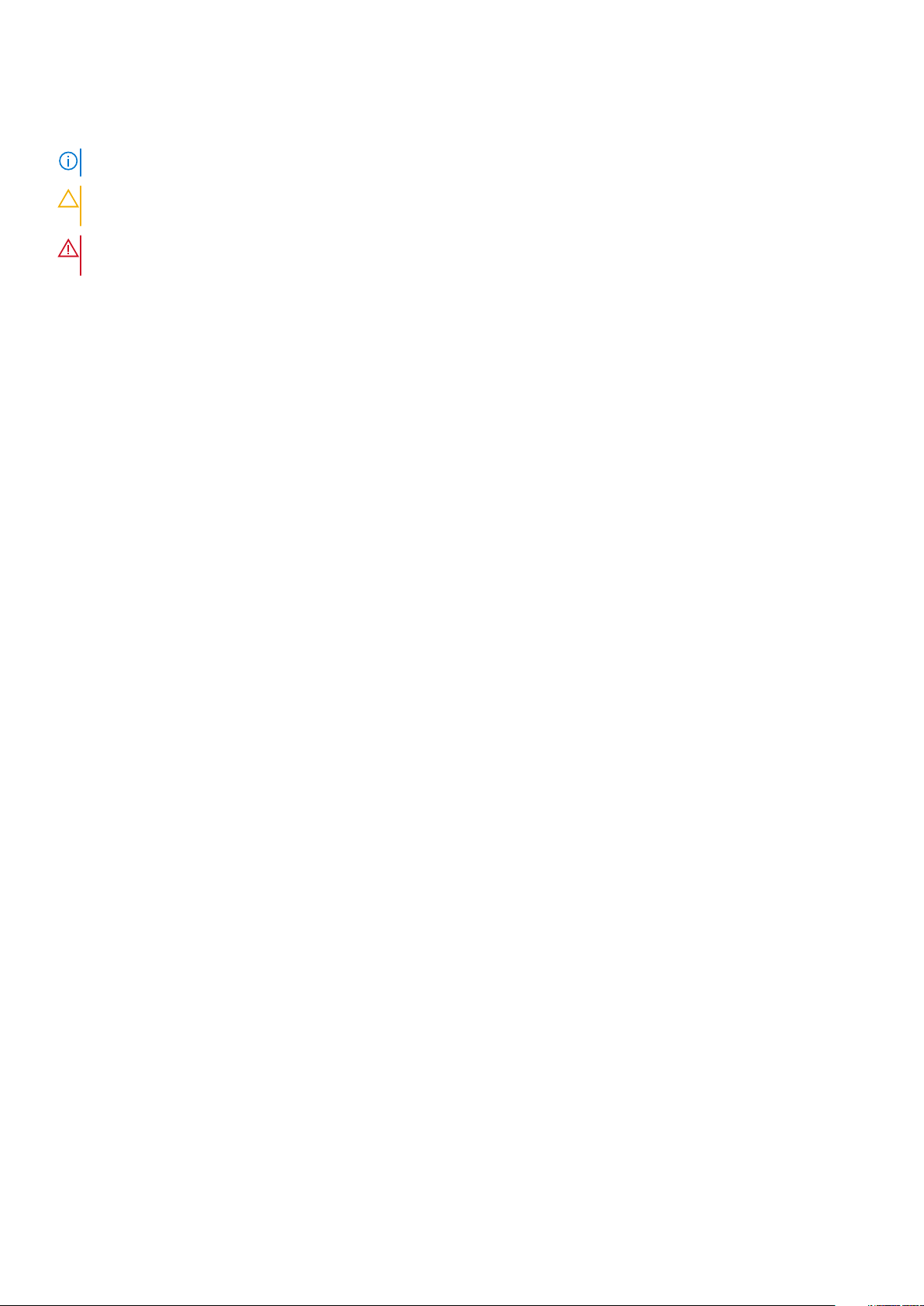
Uwagi, przestrogi i ostrzeżenia
UWAGA: Napis UWAGA oznacza ważną wiadomość, która pomoże lepiej wykorzystać komputer.
OSTRZEŻENIE: Napis PRZESTROGA informuje o sytuacjach, w których występuje ryzyko uszkodzenia sprzętu lub
utraty danych, i przedstawia sposoby uniknięcia problemu.
PRZESTROGA: Napis OSTRZEŻENIE informuje o sytuacjach, w których występuje ryzyko uszkodzenia sprzętu, obrażeń
ciała lub śmierci.
© 2019 – 2020 Dell Inc. lub podmioty zależne. Wszelkie prawa zastrzeżone. Dell, EMC i inne znaki towarowe są znakami
towarowymi firmy Dell Inc. lub jej spółek zależnych. Inne znaki towarowe mogą być znakami towarowymi ich właścicieli.
2020 - 03
Wer. A01
Page 3
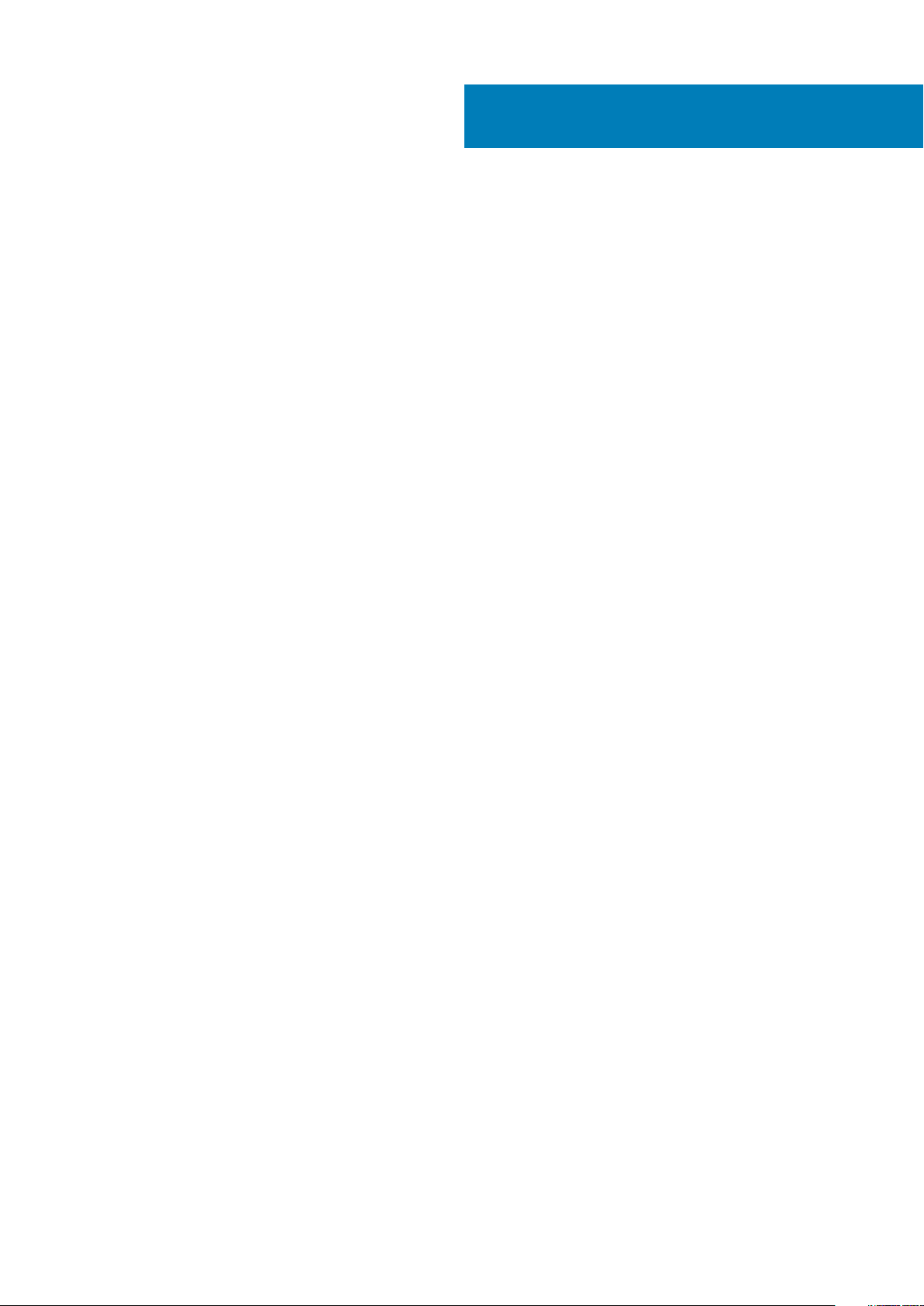
Spis treści
1 Serwisowanie komputera...............................................................................................................6
Instrukcje dotyczące bezpieczeństwa................................................................................................................................6
Przed przystąpieniem do serwisowania komputera.................................................................................................... 7
Zalecenia dotyczące bezpieczeństwa...........................................................................................................................7
Zabezpieczenie przed wyładowaniem elektrostatycznym..........................................................................................7
Zestaw serwisowy ESD...................................................................................................................................................8
Transportowanie wrażliwych elementów..................................................................................................................... 9
Po zakończeniu serwisowania komputera....................................................................................................................9
2 Główne elementy systemu........................................................................................................... 10
3 Demontowanie i montowanie........................................................................................................12
Zalecane narzędzia...............................................................................................................................................................12
Wykaz śrub............................................................................................................................................................................12
Lewa pokrywa boczna.........................................................................................................................................................13
Wymontowywanie lewej pokrywy bocznej..................................................................................................................13
Instalowanie lewej pokrywy bocznej............................................................................................................................ 14
Pokrywa przednia.................................................................................................................................................................16
Wymontowywanie pokrywy przedniej......................................................................................................................... 16
Instalowanie pokrywy przedniej....................................................................................................................................16
oprawa dysku twardego 2,5 cala........................................................................................................................................17
Wymontowywanie dysku twardego 2,5".....................................................................................................................17
Instalowanie dysku twardego 2,5"............................................................................................................................... 18
Zestaw dysku twardego 2,5"..............................................................................................................................................19
Wyjmowanie wspornika dysku twardego 2,5"............................................................................................................ 19
Instalowanie wspornika dysku twardego 2,5"............................................................................................................20
Dysk twardy SATA 3,5".......................................................................................................................................................21
Wymontowywanie dysku twardego 3,5".....................................................................................................................21
Instalowanie dysku twardego 3,5"...............................................................................................................................22
Zestaw dysku twardego 3,5"............................................................................................................................................. 23
Wyjmowanie wspornika dysku twardego 3,5"........................................................................................................... 23
Instalowanie wspornika dysku twardego 3,5"............................................................................................................24
Płaski napęd optyczny........................................................................................................................................................ 25
Wyjmowanie napędu dysków optycznych..................................................................................................................25
Instalacja napędu dysków optycznych........................................................................................................................26
Wspornik płaskiego napędu optycznego...........................................................................................................................27
Wymontowywanie wspornika płaskiego napędu optycznego..................................................................................27
Instalowanie wspornika płaskiego napędu optycznego.............................................................................................28
wentylator obudowy........................................................................................................................................................... 29
Demontaż wentylatora obudowy.................................................................................................................................29
Instalowanie wentylatora obudowy.............................................................................................................................30
Moduły pamięci.....................................................................................................................................................................31
Wymontowywanie modułów pamięci...........................................................................................................................31
Instalowanie modułów pamięci.....................................................................................................................................32
Spis treści 3
Page 4
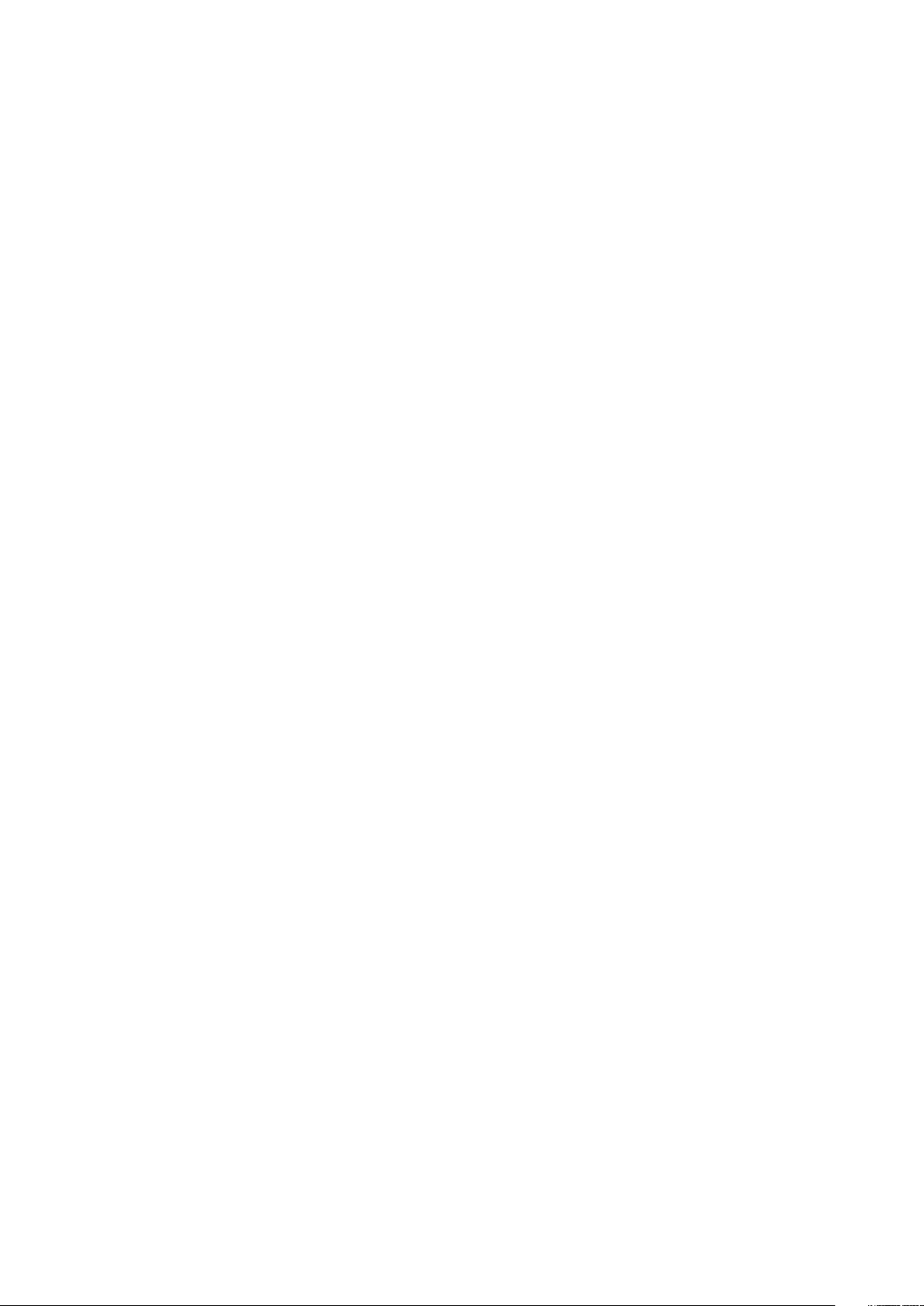
karta sieci bezprzewodowej...............................................................................................................................................33
Wymontowywanie karty sieci bezprzewodowej........................................................................................................33
Instalowanie karty sieci bezprzewodowej...................................................................................................................34
Dysk SSD / pamięć Intel Optane.......................................................................................................................................35
Wymontowywanie dysku SSD 2230 / pamięci Intel Optane................................................................................... 35
Instalowanie dysku SSD 2230 / pamięci Intel Optane..............................................................................................36
Wymontowywanie dysku SSD 2280 / pamięci Intel Optane................................................................................... 36
Instalowanie dysku SSD 2280 / pamięci Intel Optane.............................................................................................. 37
Karta graficzna.....................................................................................................................................................................38
Wymontowywanie karty graficznej............................................................................................................................. 38
Instalowanie karty graficznej........................................................................................................................................39
Bateria pastylkowa.............................................................................................................................................................. 40
Wymontowywanie baterii pastylkowej........................................................................................................................40
Instalowanie baterii pastylkowej................................................................................................................................... 41
zasilacz..................................................................................................................................................................................42
Wymontowywanie zasilacza.........................................................................................................................................42
Instalowanie zasilacza................................................................................................................................................... 44
Zestaw wentylatora i radiatora procesora........................................................................................................................47
Wymontowywanie zestawu wentylatora i radiatora procesora (95 W)................................................................. 47
Instalowanie zestawu wentylatora i radiatora procesora (95 W)............................................................................48
Wymontowywanie zestawu wentylatora i radiatora procesora (65 W).................................................................49
Instalowanie zestawu wentylatora i radiatora procesora (65 W)........................................................................... 50
Procesor................................................................................................................................................................................ 51
Wymontowywanie procesora....................................................................................................................................... 51
Instalowanie procesora................................................................................................................................................. 52
Radiator VR..........................................................................................................................................................................53
Wymontowywanie radiatora VR.................................................................................................................................. 53
Instalowanie radiatora VR.............................................................................................................................................54
Głośnik...................................................................................................................................................................................54
Wymontowywanie głośnika.......................................................................................................................................... 54
Instalowanie głośnika.....................................................................................................................................................55
Przycisk zasilania.................................................................................................................................................................56
Ilustracja: wymontowywanie przełącznika zasilania.................................................................................................. 56
Instalowanie przycisku zasilania................................................................................................................................... 57
Przełącznik czujnika naruszenia obudowy........................................................................................................................58
Wymontowywanie przełącznika czujnika naruszenia obudowy...............................................................................58
Instalowanie przełącznika czujnika naruszenia obudowy..........................................................................................59
Płyta systemowa................................................................................................................................................................. 60
Wymontowywanie płyty systemowej..........................................................................................................................60
Instalowanie płyty systemowej.....................................................................................................................................64
4 Program konfiguracji systemu..................................................................................................... 69
Uruchamianie programu konfiguracji systemu BIOS.......................................................................................................69
Menu startowe.................................................................................................................................................................... 69
Klawisze nawigacji............................................................................................................................................................... 70
Boot Sequence (Sekwencja rozruchu).............................................................................................................................70
Opcje konfiguracji systemu.................................................................................................................................................70
Opcje ogólne...................................................................................................................................................................70
Informacje o systemie.................................................................................................................................................... 71
Opcje ekranu Video (Wideo)........................................................................................................................................ 73
4
Spis treści
Page 5

Security (Zabezpieczenia)............................................................................................................................................73
Ekran Secure boot (Bezpieczne uruchamianie)........................................................................................................ 75
Ekran Intel Software Guard Extensions......................................................................................................................75
Wydajność.......................................................................................................................................................................76
Zarządzanie energią.......................................................................................................................................................76
Zachowanie podczas testu POST............................................................................................................................... 77
Zarządzanie.................................................................................................................................................................... 78
Virtualization Support (Obsługa wirtualizacji)............................................................................................................ 78
Opcje łączności bezprzewodowej................................................................................................................................78
Maintenance (Serwis)...................................................................................................................................................79
System logs (Systemowe rejestry zdarzeń).............................................................................................................. 79
Zaawansowana konfiguracja........................................................................................................................................ 79
Hasło systemowe i hasło konfiguracji systemu................................................................................................................80
Przypisywanie hasła konfiguracji systemu..................................................................................................................80
Usuwanie lub zmienianie hasła systemowego i hasła konfiguracji systemu............................................................80
Czyszczenie ustawień CMOS.......................................................................................................................................81
Czyszczenie hasła systemu BIOS (konfiguracji) i hasła systemowego................................................................... 81
Aktualizowanie systemu BIOS w systemie Windows......................................................................................................82
Aktualizowanie systemu BIOS w komputerach z włączoną funkcją BitLocker..................................................... 82
Aktualizowanie systemu BIOS przy użyciu dysku flash USB................................................................................... 82
Aktualizowanie systemu BIOS na komputerach Dell w środowiskach Linux i Ubuntu..........................................83
Ładowanie systemu BIOS z menu jednorazowego uruchamiania F12.................................................................... 83
5 Rozwiązywanie problemów..........................................................................................................89
Program diagnostyczny ePSA (Enhanced Pre-Boot System Assessment)................................................................89
Przeprowadzanie testu diagnostycznego ePSA....................................................................................................... 89
Diagnostyka..........................................................................................................................................................................89
Diagnostyczne komunikaty o błędach...............................................................................................................................92
Komunikaty o błędach systemu.........................................................................................................................................95
Przywracanie systemu operacyjnego............................................................................................................................... 95
Włączanie pamięci Intel Optane.........................................................................................................................................96
Wyłączanie pamięci Intel Optane.......................................................................................................................................96
Rozładowywanie pozostałego ładunku elektrostatycznego...........................................................................................96
Wyłączanie i włączanie karty Wi-Fi....................................................................................................................................97
6 Uzyskiwanie pomocy.................................................................................................................. 98
Kontakt z firmą Dell.............................................................................................................................................................98
Spis treści
5
Page 6

1
Serwisowanie komputera
Instrukcje dotyczące bezpieczeństwa
Wymagania
Aby uchronić komputer przed uszkodzeniem i zapewnić sobie bezpieczeństwo, należy przestrzegać następujących zaleceń dotyczących
bezpieczeństwa. O ile nie wskazano inaczej, każda procedura opisana w tym dokumencie opiera się na założeniu, że są spełnione
następujące warunki:
• Użytkownik zapoznał się z informacjami dotyczącymi bezpieczeństwa, jakie zostały dostarczone z komputerem.
• Podzespół można wymienić lub, jeśli został zakupiony oddzielnie, zainstalować po wykonaniu procedury wymontowywania w odwrotnej
kolejności.
Informacje na temat zadania
UWAGA: Przed otwarciem jakichkolwiek pokryw lub paneli należy odłączyć komputer od wszystkich źródeł zasilania. Po
zakończeniu pracy wewnątrz komputera należy zainstalować pokrywy i panele oraz wkręcić śruby, a dopiero potem
podłączyć komputer do zasilania.
PRZESTROGA: Przed przystąpieniem do wykonywania czynności wymagających otwarcia obudowy komputera należy
zapoznać się z instrukcjami dotyczącymi bezpieczeństwa, dostarczonymi z komputerem. Dodatkowe zalecenia
dotyczące bezpieczeństwa można znaleźć na stronie Regulatory Compliance (Informacje o zgodności z przepisami
prawnymi)
OSTRZEŻENIE: Wiele napraw może być przeprowadzanych tylko przez certyfikowanego technika serwisowego.
Użytkownik może jedynie samodzielnie rozwiązywać problemy oraz przeprowadzać proste naprawy opisane odpowiednio
w dokumentacji produktu lub na telefoniczne polecenie zespołu wsparcia technicznego. Uszkodzenia wynikające z
napraw serwisowych nieautoryzowanych przez firmę Dell nie są objęte gwarancją. Należy zapoznać się z instrukcjami
bezpieczeństwa dostarczonymi z produktem i przestrzegać ich.
OSTRZEŻENIE: Aby uniknąć wyładowania elektrostatycznego, należy odprowadzać ładunki z ciała za pomocą opaski
uziemiającej zakładanej na nadgarstek lub dotykając okresowo niemalowanej metalowej powierzchni podczas dotykania
złącza z tyłu komputera.
OSTRZEŻENIE: Z komponentami i kartami należy obchodzić się ostrożnie. Nie należy dotykać elementów ani styków na
kartach. Kartę należy chwytać za krawędzie lub za metalowe wsporniki. Komponenty takie jak mikroprocesor należy
trzymać za brzegi, a nie za styki.
OSTRZEŻENIE: Odłączając kabel, należy pociągnąć za wtyczkę lub umieszczony na niej uchwyt, a nie za sam kabel.
Niektóre kable mają złącza z zatrzaskami; przed odłączeniem kabla tego rodzaju należy nacisnąć zatrzaski złącza.
Pociągając za złącza, należy je trzymać w linii prostej, aby uniknąć wygięcia styków. Przed podłączeniem kabla należy
także sprawdzić, czy oba złącza są prawidłowo zorientowane i wyrównane.
UWAGA: Kolor komputera i niektórych części może różnić się nieznacznie od pokazanych w tym dokumencie.
OSTRZEŻENIE: W razie zdjęcia bocznych osłon z uruchomionego komputera zostanie on wyłączony. Nie można włączyć
komputera, jeśli nie założono pokrywy bocznej.
OSTRZEŻENIE: W razie zdjęcia bocznych osłon z uruchomionego komputera zostanie on wyłączony. Nie można włączyć
komputera, jeśli nie założono pokrywy bocznej.
OSTRZEŻENIE: W razie zdjęcia bocznych osłon z uruchomionego komputera zostanie on wyłączony. Nie można włączyć
komputera, jeśli nie założono pokrywy bocznej.
6 Serwisowanie komputera
Page 7
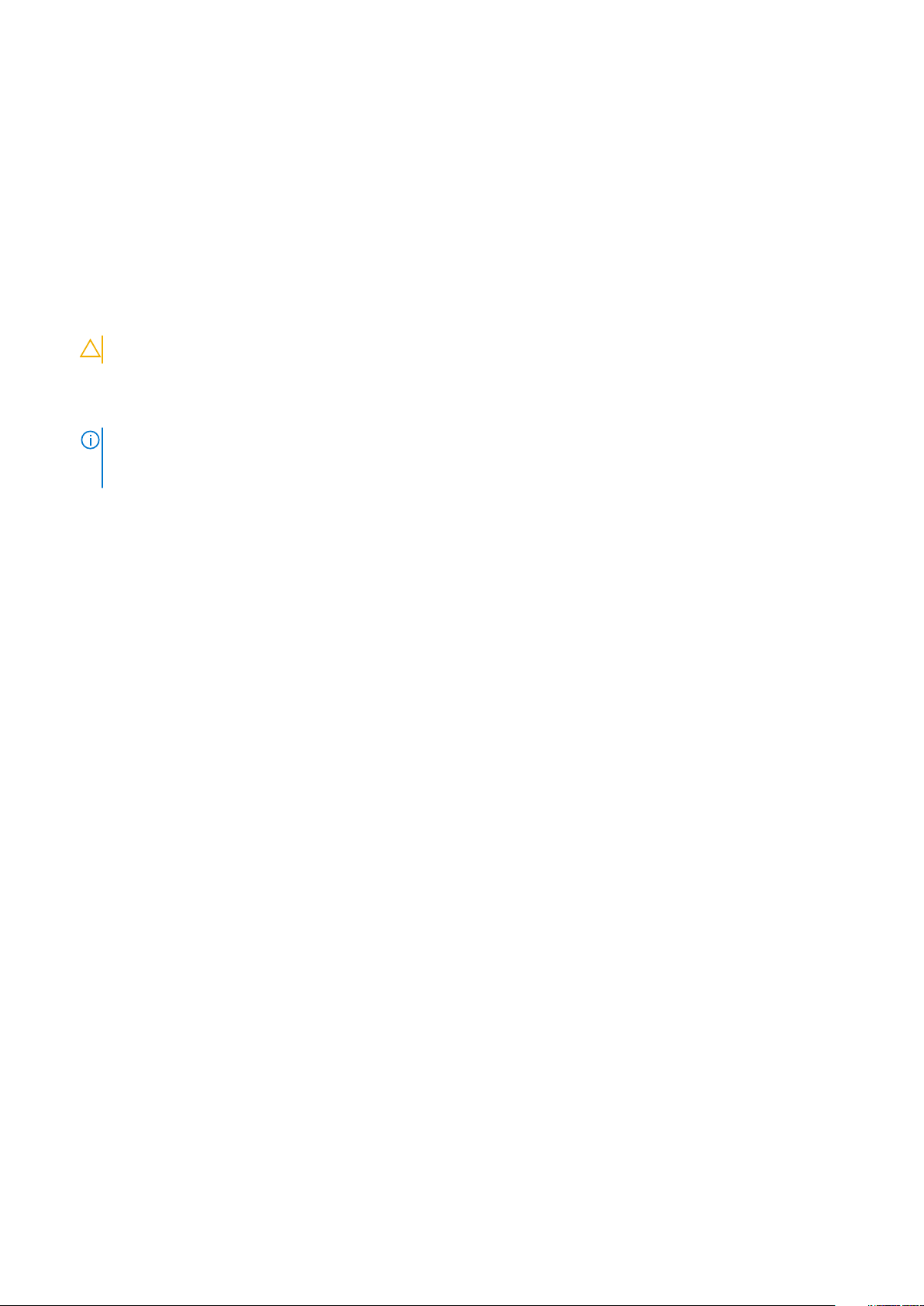
Przed przystąpieniem do serwisowania komputera
Informacje na temat zadania
Aby uniknąć uszkodzenia komputera, wykonaj następujące czynności przed rozpoczęciem pracy wewnątrz komputera.
Kroki
1. Przestrzegaj Instrukcji dotyczących bezpieczeństwa.
2. Sprawdź, czy powierzchnia robocza jest płaska i czysta, aby uniknąć porysowania komputera.
3. Wyłącz komputer.
4. Odłącz od komputera wszystkie kable sieciowe.
OSTRZEŻENIE: Kabel sieciowy należy odłączyć najpierw od komputera, a następnie od urządzenia sieciowego.
5. Odłącz komputer i wszystkie urządzenia peryferyjne od gniazdek elektrycznych.
6. Po odłączeniu komputera od źródła zasilania naciśnij i przytrzymaj przycisk zasilania, aby odprowadzić ładunki elektryczne z płyty
systemowej.
UWAGA: Aby uniknąć wyładowania elektrostatycznego, należy odprowadzać ładunki z ciała za pomocą opaski
uziemiającej zakładanej na nadgarstek lub dotykając okresowo niemalowanej metalowej powierzchni podczas
dotykania złącza z tyłu komputera.
Zalecenia dotyczące bezpieczeństwa
Rozdział dotyczący środków ostrożności zawiera szczegółowe informacje na temat podstawowych czynności, jakie należy wykonać przed
zastosowaniem się do instrukcji demontażu.
Przed rozpoczęciem jakichkolwiek procedur instalacyjnych lub związanych z awariami obejmujących demontaż bądź montaż należy
przestrzegać następujących środków ostrożności:
• Wyłącz komputer i wszelkie podłączone urządzenia peryferyjne.
• Odłącz system i wszystkie podłączone urządzenia peryferyjne od zasilania prądem zmiennym.
• Odłącz wszystkie kable sieciowe, linie telefoniczne i telekomunikacyjne od komputera.
• Podczas pracy wewnątrz dowolnego tabletunotebookakomputera stacjonarnego korzystaj z terenowego zestawu serwisowego ESD,
aby uniknąć wyładowania elektrostatycznego.
• Po wymontowaniu podzespołu komputera ostrożnie umieść go na macie antystatycznej.
• Noś obuwie o nieprzewodzącej gumowej podeszwie, by zmniejszyć prawdopodobieństwo porażenia prądem.
Stan gotowości
Produkty Dell, które mogą być w stanie gotowości, należy całkowicie odłączyć od prądu przed otwarciem obudowy. Urządzenia, które
mają funkcję stanu gotowości, są zasilane, nawet gdy są wyłączone. Wewnętrzne zasilanie umożliwia urządzeniu w trybie uśpienia
włączenie się po otrzymaniu zewnętrznego sygnału (funkcja Wake on LAN). Ponadto urządzenia te są wyposażone w inne zaawansowane
funkcje zarządzania energią.
Odłączenie od zasilania oraz naciśnięcie i przytrzymanie przycisku zasilania przez 15 sekund powinno usunąć energię resztkową z płyty
systemowej. Wyjmij akumulator z tabletu.notebooka.
Połączenie wyrównawcze
Przewód wyrównawczy jest metodą podłączania dwóch lub więcej przewodów uziemiających do tego samego potencjału elektrycznego.
Służy do tego terenowy zestaw serwisowy ESD. Podczas podłączania przewodu wyrównawczego zawsze upewnij się, że jest on
podłączony do metalu, a nie do malowanej lub niemetalicznej powierzchni. Opaska na nadgarstek powinna być bezpiecznie zamocowana i
mieć pełny kontakt ze skórą. Pamiętaj, aby przed podłączeniem opaski do urządzenia zdjąć biżuterię, np. zegarek, bransoletki czy
pierścionki.
Zabezpieczenie przed wyładowaniem elektrostatycznym
Wyładowania elektrostatyczne (ESD) to główny problem podczas korzystania z podzespołów elektronicznych, a zwłaszcza wrażliwych
komponentów, takich jak karty rozszerzeń, procesory, moduły DIMM pamięci i płyty systemowe. Nawet najmniejsze wyładowania potrafią
uszkodzić obwody w niezauważalny sposób, powodując sporadycznie występujące problemy lub skracając żywotność produktu. Ze
Serwisowanie komputera
7
Page 8
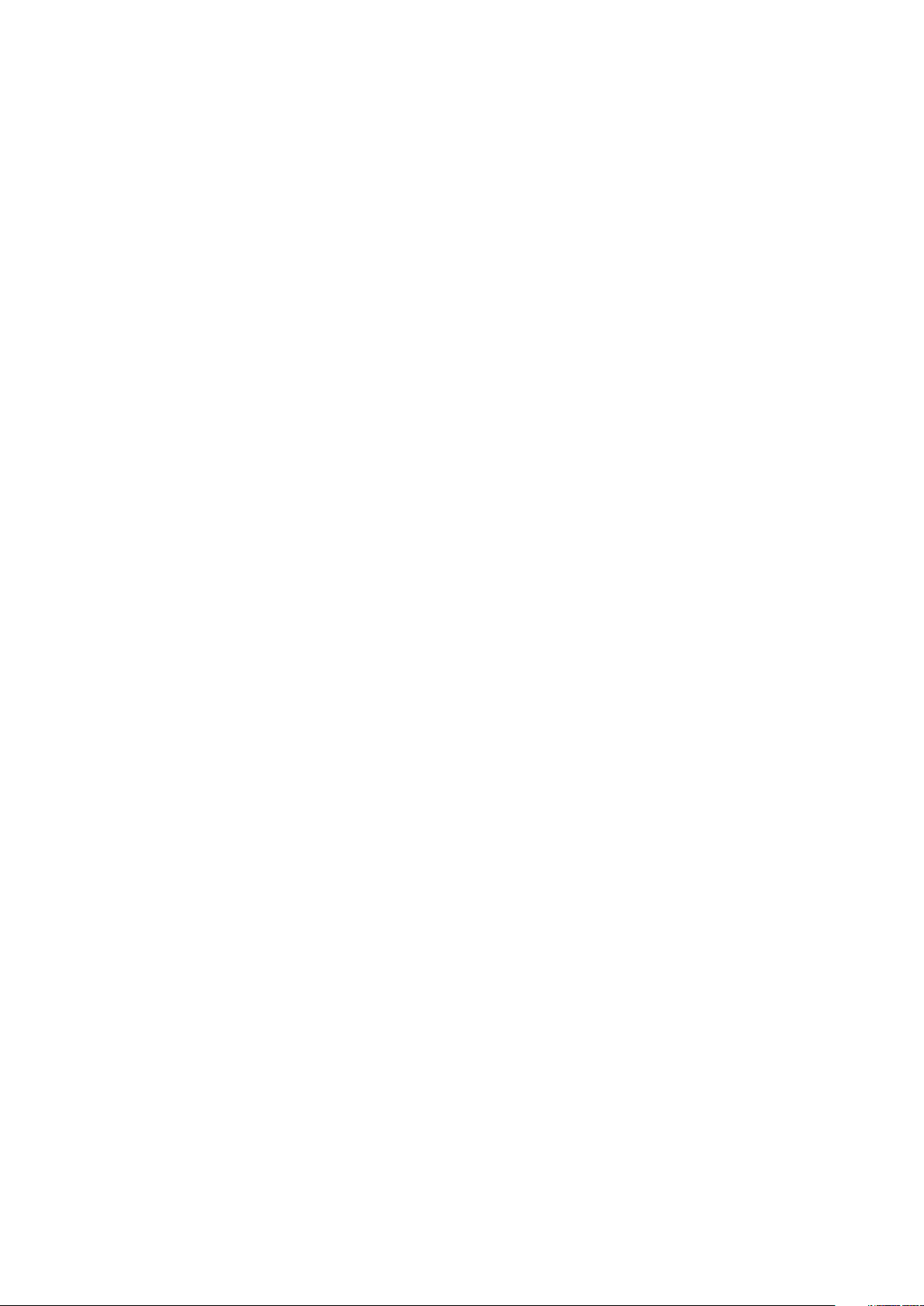
względu na rosnące wymagania dotyczące energooszczędności i zagęszczenia układów ochrona przed wyładowaniami elektrostatycznymi
staje się coraz poważniejszym problemem.
Z powodu większej gęstości półprzewodników w najnowszych produktach firmy Dell ich wrażliwość na uszkodzenia elektrostatyczne jest
większa niż w przypadku wcześniejszych modeli. Dlatego niektóre wcześniej stosowane metody postępowania z częściami są już
nieprzydatne.
Uszkodzenia spowodowane wyładowaniami elektrostatycznymi można podzielić na dwie kategorie: katastrofalne i przejściowe.
• Katastrofalne — zdarzenia tego typu stanowią około 20 procent awarii związanych z wyładowaniami elektrostatycznymi.
Uszkodzenie powoduje natychmiastową i całkowitą utratę funkcjonalności urządzenia. Przykładem katastrofalnej awarii może być
moduł DIMM, który uległ wstrząsowi elektrostatycznemu i generuje błąd dotyczący braku testu POST lub braku sygnału wideo z
sygnałem dźwiękowym oznaczającym niedziałającą pamięć.
• Przejściowe — takie sporadyczne problemy stanowią około 80 procent awarii związanych z wyładowaniami elektrostatycznymi. Duża
liczba przejściowych awarii oznacza, że w większości przypadków nie można ich natychmiast rozpoznać. Moduł DIMM ulega
wstrząsowi elektrostatycznemu, ale ścieżki są tylko osłabione, więc podzespół nie powoduje bezpośrednich objawów związanych z
uszkodzeniem. Faktyczne uszkodzenie osłabionych ścieżek może nastąpić po wielu tygodniach, a do tego czasu mogą występować
pogorszenie integralności pamięci, sporadyczne błędy i inne problemy.
Awarie przejściowe (sporadyczne) są trudniejsze do wykrycia i usunięcia.
Aby zapobiec uszkodzeniom spowodowanym przez wyładowania elektrostatyczne, pamiętaj o następujących kwestiach:
• Korzystaj z opaski uziemiającej, która jest prawidłowo uziemiona. Używanie bezprzewodowych opasek uziemiających jest
niedozwolone, ponieważ nie zapewniają one odpowiedniej ochrony. Dotknięcie obudowy przed dotknięciem części o zwiększonej
wrażliwości na wyładowania elektrostatyczne nie zapewnia wystarczającej ochrony przed tymi zagrożeniami.
• Wszelkie czynności związane z komponentami wrażliwymi na ładunki statyczne wykonuj w obszarze zabezpieczonym przed ładunkiem.
Jeżeli to możliwe, korzystaj z antystatycznych mat na podłogę i biurko.
• Podczas wyciągania z kartonu komponentów wrażliwych na ładunki statyczne nie wyciągaj ich z opakowania antystatycznego do
momentu przygotowania się do ich montażu. Przed wyciągnięciem komponentu z opakowania antystatycznego rozładuj najpierw
ładunki statyczne ze swojego ciała.
• W celu przetransportowania komponentu wrażliwego na ładunki statyczne umieść go w pojemniku lub opakowaniu antystatycznym.
Zestaw serwisowy ESD
Najczęściej używany jest niemonitorowany zestaw serwisowy. Każdy zestaw serwisowy zawiera trzy głównie elementy — matę
antystatyczną, pasek na nadgarstek i przewód łączący.
Elementy zestawu serwisowego ESD
Zestaw serwisowy ESD zawiera następujące elementy:
• Mata antystatyczna — rozprasza ładunki elektrostatyczne i można na niej umieszczać części podczas serwisowania. W przypadku
korzystania z maty antystatycznej należy założyć pasek na nadgarstek i połączyć matę przewodem z dowolną metalową częścią
serwisowanego systemu. Po prawidłowym podłączeniu tych elementów części serwisowe można wyjąć z torby antyelektrostatycznej i
położyć bezpośrednio na macie. Komponenty wrażliwe na ładunki elektrostatyczne można bezpiecznie trzymać w dłoni, na macie
antystatycznej, w komputerze i w torbie.
• Pasek na nadgarstek i przewód łączący — pasek i przewód można połączyć bezpośrednio z metalowym komponentem
sprzętowym, jeśli mata antystatyczna nie jest wymagana, albo połączyć z matą, aby zabezpieczyć sprzęt tymczasowo umieszczony na
macie. Fizyczne połączenie między paskiem na nadgarstek, przewodem łączącym, matą antystatyczną i sprzętem jest nazywane
wiązaniem. Należy używać wyłącznie zestawów serwisowych zawierających pasek na nadgarstek, matę i przewód łączący. Nie wolno
korzystać z opasek bez przewodów. Należy pamiętać, że wewnętrzne przewody paska na nadgarstek są podatne na uszkodzenia
podczas normalnego użytkowania. Należy je regularnie sprawdzać za pomocą testera, aby uniknąć przypadkowego uszkodzenia
sprzętu przez wyładowania elektrostatyczne. Zaleca się testowanie paska na nadgarstek i przewodu łączącego co najmniej raz w
tygodniu.
• Tester paska antystatycznego na nadgarstek — przewody wewnątrz paska są podatne na uszkodzenia. W przypadku korzystania
z zestawu niemonitorowanego najlepiej jest testować pasek przed obsługą każdego zlecenia serwisowego, co najmniej raz w tygodniu.
Najlepiej jest używać testera paska na nadgarstek. W przypadku braku takiego testera należy skontaktować się z biurem regionalnym.
Aby przeprowadzić test, podłącz przewód łączący do testera założonego na nadgarstek, a następnie naciśnij przycisk. Świecąca
zielona dioda LED oznacza, że test zakończył się pomyślnie. Czerwona dioda LED i sygnał dźwiękowy oznaczają niepowodzenie testu.
• Elementy izolacyjne — urządzenia wrażliwe na wyładowania elektrostatyczne, takie jak obudowa radiatora z tworzywa sztucznego,
należy trzymać z dala od wewnętrznych części o właściwościach izolujących, które często mają duży ładunek elektryczny.
• Środowisko pracy — przed użyciem zestawu serwisowego ESD należy ocenić sytuację w lokalizacji klienta. Przykładowo sposób
użycia zestawu w środowisku serwerów jest inny niż w przypadku komputerów stacjonarnych lub przenośnych. Serwery są zwykle
montowane w stelażu w centrum danych, a komputery stacjonarne i przenośne zazwyczaj znajdują się na biurkach lub w boksach
pracowników. Poszukaj dużej, otwartej i płaskiej powierzchni roboczej, która pomieści zestaw ESD i zapewni dodatkowe miejsce na
8
Serwisowanie komputera
Page 9
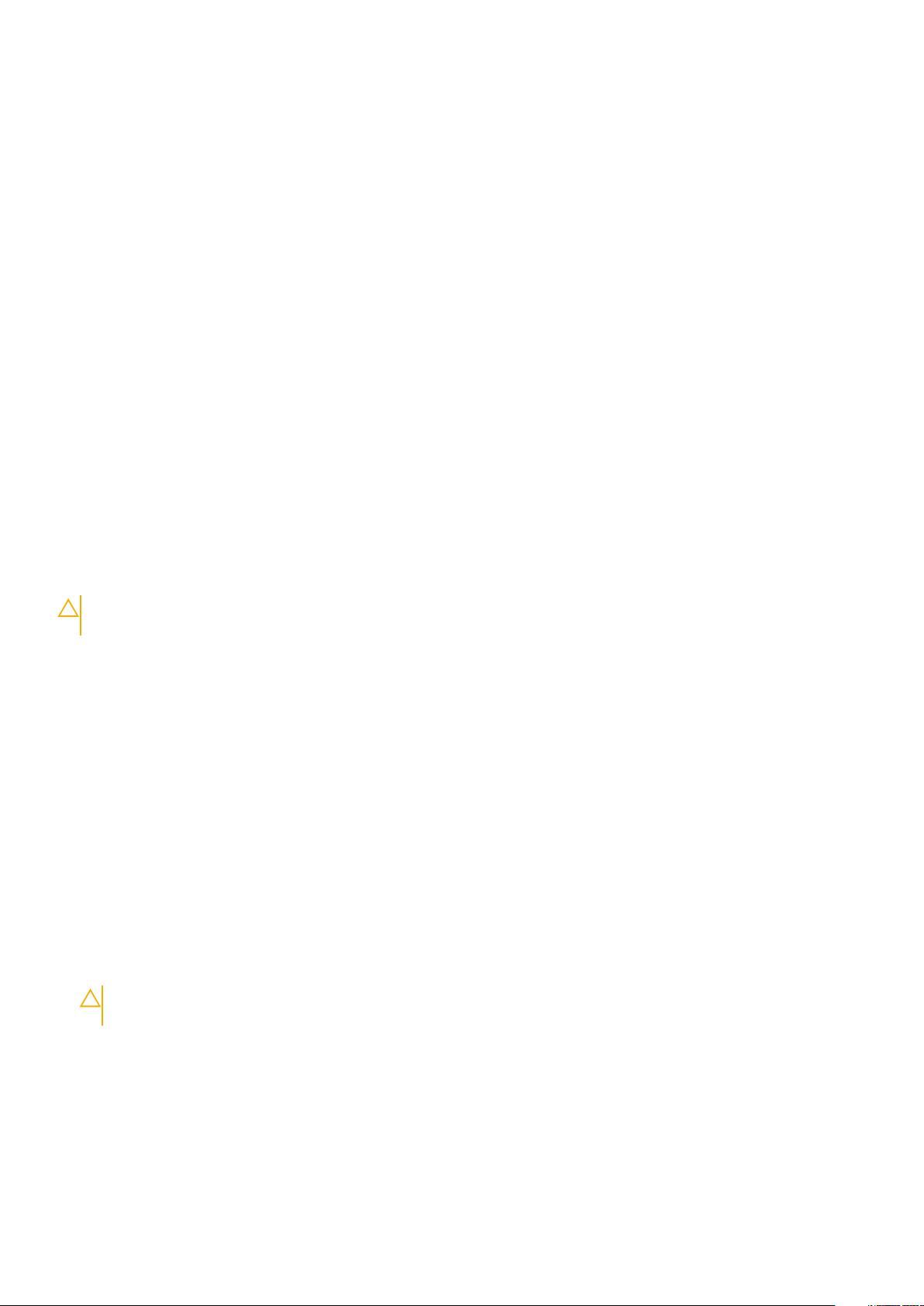
naprawiany system. W tym miejscu nie powinno być także elementów izolacyjnych, które mogą powodować wyładowania
elektrostatyczne. Przed rozpoczęciem pracy z elementami sprzętowymi izolatory w obszarze roboczym, takie jak styropian i inne
tworzywa sztuczne, należy odsunąć co najmniej 30 cm od wrażliwych części.
• Opakowanie antyelektrostatyczne — wszystkie urządzenia wrażliwe na wyładowania elektrostatyczne należy wysyłać i dostarczać
w odpowiednio bezpiecznym opakowaniu. Zalecane są metalowe torby ekranowane. Uszkodzone części należy zawsze zwracać w
torbie elektrostatycznej i opakowaniu, w których zostały dostarczone. Torbę antyelektrostatyczną trzeba złożyć i szczelnie zakleić.
Należy również użyć tej samej pianki i opakowania, w którym dostarczono nową część. Urządzenia wrażliwe na wyładowania
elektrostatyczne należy po wyjęciu z opakowania umieścić na powierzchni roboczej zabezpieczonej przed ładunkami
elektrostatycznymi. Nie wolno kłaść części na zewnętrznej powierzchni torby antyelektrostatycznej, ponieważ tylko jej wnętrze jest
ekranowane. Części należy zawsze trzymać w ręce albo umieścić na macie antystatycznej, w systemie lub wewnątrz torby
antyelektrostatycznej.
• Transportowanie wrażliwych elementów — elementy wrażliwe na wyładowania elektrostatyczne, takie jak części zamienne lub
zwracane do firmy Dell, należy bezpiecznie transportować w torbach antyelektrostatycznych.
Ochrona przed ładunkami elektrostatycznymi — podsumowanie
Zaleca się, aby podczas naprawy produktów Dell wszyscy serwisanci używali tradycyjnego, przewodowego uziemiającego paska na
nadgarstek i ochronnej maty antystatycznej. Ponadto podczas serwisowania części wrażliwe należy trzymać z dala od elementów
izolacyjnych, a wrażliwe elementy trzeba transportować w torbach antyelektrostatycznych.
Transportowanie wrażliwych elementów
Podczas transportowania komponentów wrażliwych na wyładowania elektryczne, takich jak lub części zamienne lub części zwracane do
firmy Dell, należy koniecznie zapakować je w woreczki antystatyczne.
Podnoszenie sprzętu
Podczas podnoszenia ciężkiego sprzętu stosuj się do następujących zaleceń:
OSTRZEŻENIE
korzystać z urządzenia do podnoszenia mechanicznego.
1. Rozstaw stopy tak, aby zachować równowagę. Ustaw je szeroko i stabilnie, a palce skieruj na zewnątrz.
2. Napnij mięśnie brzucha. Mięśnie brzucha wspierają kręgosłup podczas unoszenia, przenosząc ciężar ładunku.
3. Ciężary podnoś nogami, a nie plecami.
4. Trzymaj ładunek blisko siebie. Im bliżej znajduje się on kręgosłupa, tym mniejszy wywiera nacisk na plecy.
5. Podczas podnoszenia i kładzenia ładunku miej wyprostowane plecy. Nie zwiększaj ciężaru ładunku ciężarem swojego ciała. Unikaj
skręcania ciała i kręgosłupa.
6. Stosuj się do tych samych zaleceń w odwrotnej kolejności podczas kładzenia ładunku.
: Nie podnoś w pojedynkę ciężaru o wadze większej niż ok. 22 kg. Należy zawsze uzyskiwać pomoc lub
Po zakończeniu serwisowania komputera
Informacje na temat zadania
Po zainstalowaniu lub dokonaniu wymiany sprzętu, ale jeszcze przed włączeniem komputera, podłącz wszelkie urządzenia zewnętrzne,
karty i kable.
Kroki
1. Podłącz do komputera kable telefoniczne lub sieciowe.
OSTRZEŻENIE
do komputera.
2. Podłącz komputer i wszystkie urządzenia peryferyjne do gniazdek elektrycznych.
3. Włącz komputer.
4. W razie potrzeby uruchom program ePSA Diagnostics, aby sprawdzić, czy komputer działa prawidłowo.
: Aby podłączyć kabel sieciowy, należy najpierw podłączyć go do urządzenia sieciowego, a następnie
Serwisowanie komputera
9
Page 10
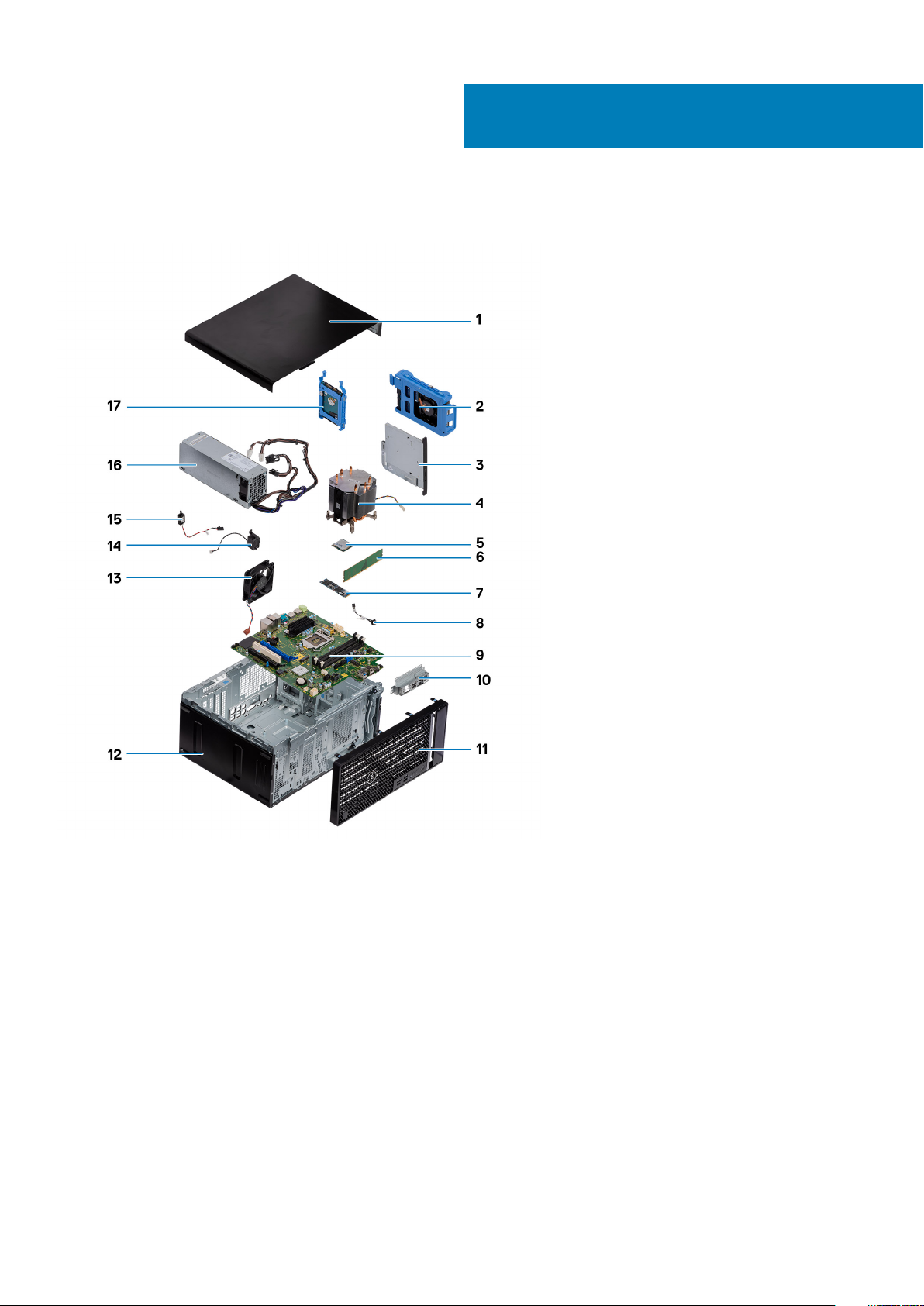
2
Główne elementy systemu
1. Lewa pokrywa boczna
2. Dysk twardy SATA 3,5"
3. Płaski napęd optyczny
4. Zestaw wentylatora i radiatora procesora
5. Procesor
6. Moduł pamięci
7. Dysk SSD / pamięć Intel Optane
8. Przycisk zasilania
9. Płyta systemowa
10. Wspornik przedniego portu we/wy
11. Pokrywa przednia
12. Obudowa
13. wentylator obudowy
14. Głośnik
15. Przełącznik czujnika naruszenia obudowy
16. zasilacz
17. Dysk twardy 2,5 cala
10 Główne elementy systemu
Page 11
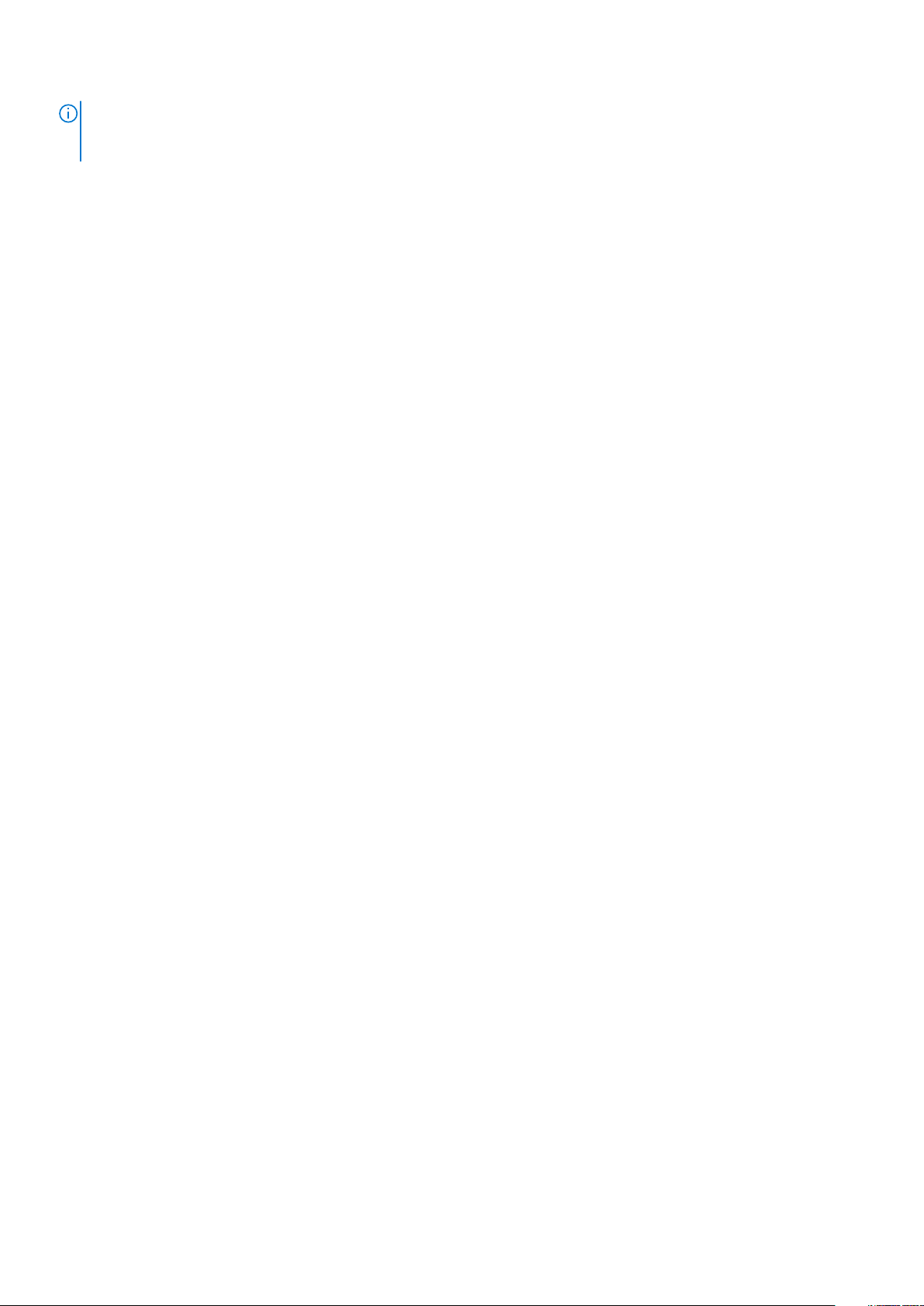
UWAGA: Firma Dell udostępnia listę elementów i ich numery części w zakupionej oryginalnej konfiguracji systemu.
Dostępność tych części zależy od gwarancji zakupionych przez klienta. Aby uzyskać informacje na temat możliwości
zakupów, skontaktuj się z przedstawicielem handlowym firmy Dell.
Główne elementy systemu 11
Page 12
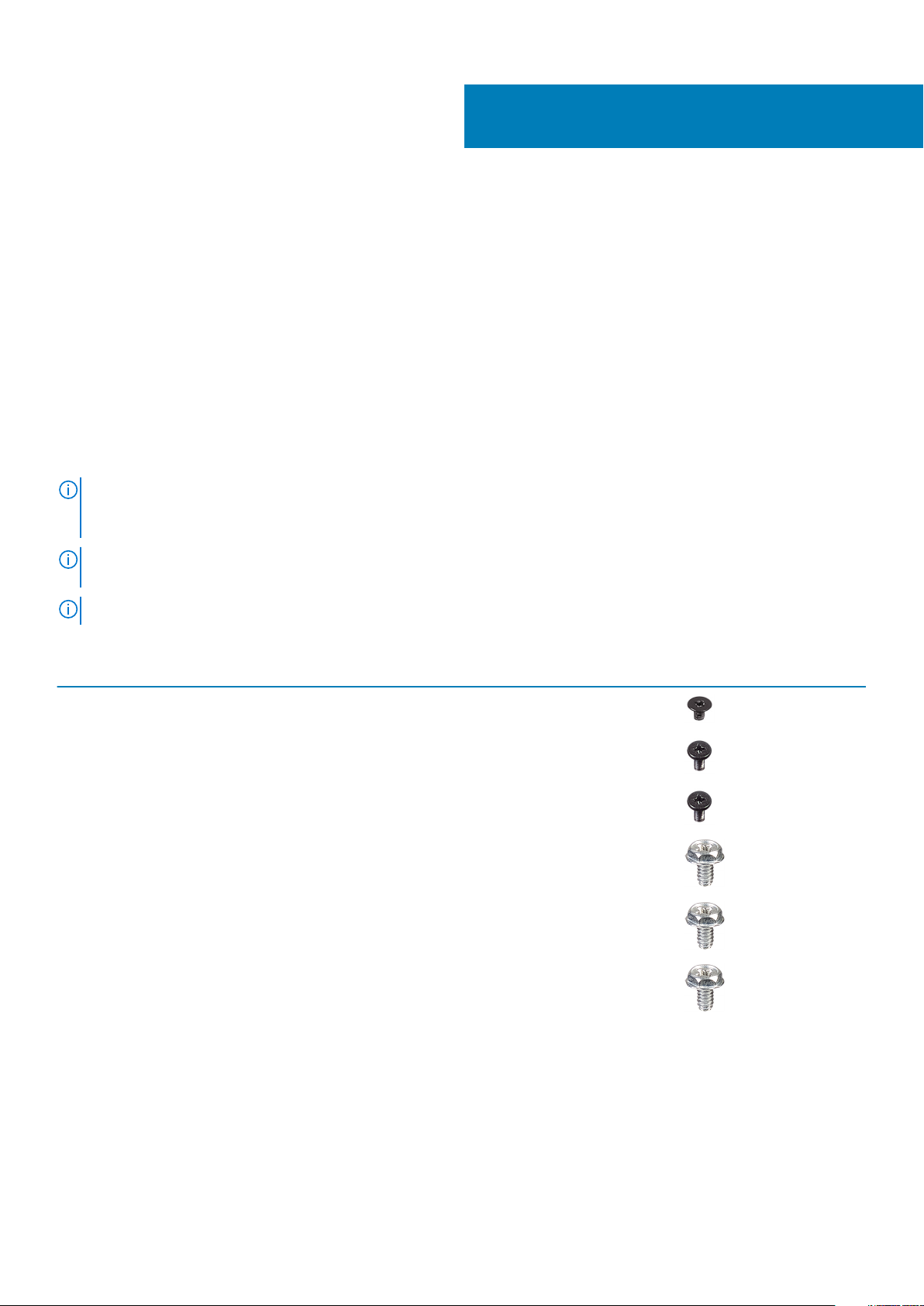
Demontowanie i montowanie
Zalecane narzędzia
Procedury przedstawione w tym dokumencie wymagają użycia następujących narzędzi:
• Wkrętak krzyżakowy nr 0
• Wkrętak krzyżakowy nr 1
• Śrubokręt Phillips nr 2
• Rysik z tworzywa sztucznego
• Wkrętak imbusowy
Wykaz śrub
UWAGA: Przy wykręcaniu śrub z elementów zalecane jest, aby zanotować typ oraz liczbę śrub, a następnie umieścić je
w pudełku na śruby. Umożliwia to przykręcenie właściwych śrub w odpowiedniej liczbie podczas ponownego
instalowania elementu.
UWAGA: Niektóre komputery mają powierzchnie magnetyczne. Przy instalowaniu elementów upewnij się, że na takich
powierzchniach nie zostały śruby.
3
UWAGA: Kolor śrub może się różnić w zależności od zamówionej konfiguracji.
Tabela 1. Wykaz śrub
Element do czego mocowany Typ śruby Ilość Ilustracja śruby
karta sieci
bezprzewodowej
Dysk SSD Płyta systemowa M2x4 1
Moduł pamięci Intel
Optane
zasilacz rama montażowa
Osłona portów rama montażowa
Płyta systemowa rama montażowa
Zestaw wentylatora i
radiatora procesora
Radiator VR Płyta systemowa Śruba mocująca 2
Płyta systemowa M2x3 1
Płyta systemowa M2x4 1
#6-32 3
komputera
#6-32 1
komputera
#6-32 8
komputera
Płyta systemowa Śruba mocująca 4
12 Demontowanie i montowanie
Page 13
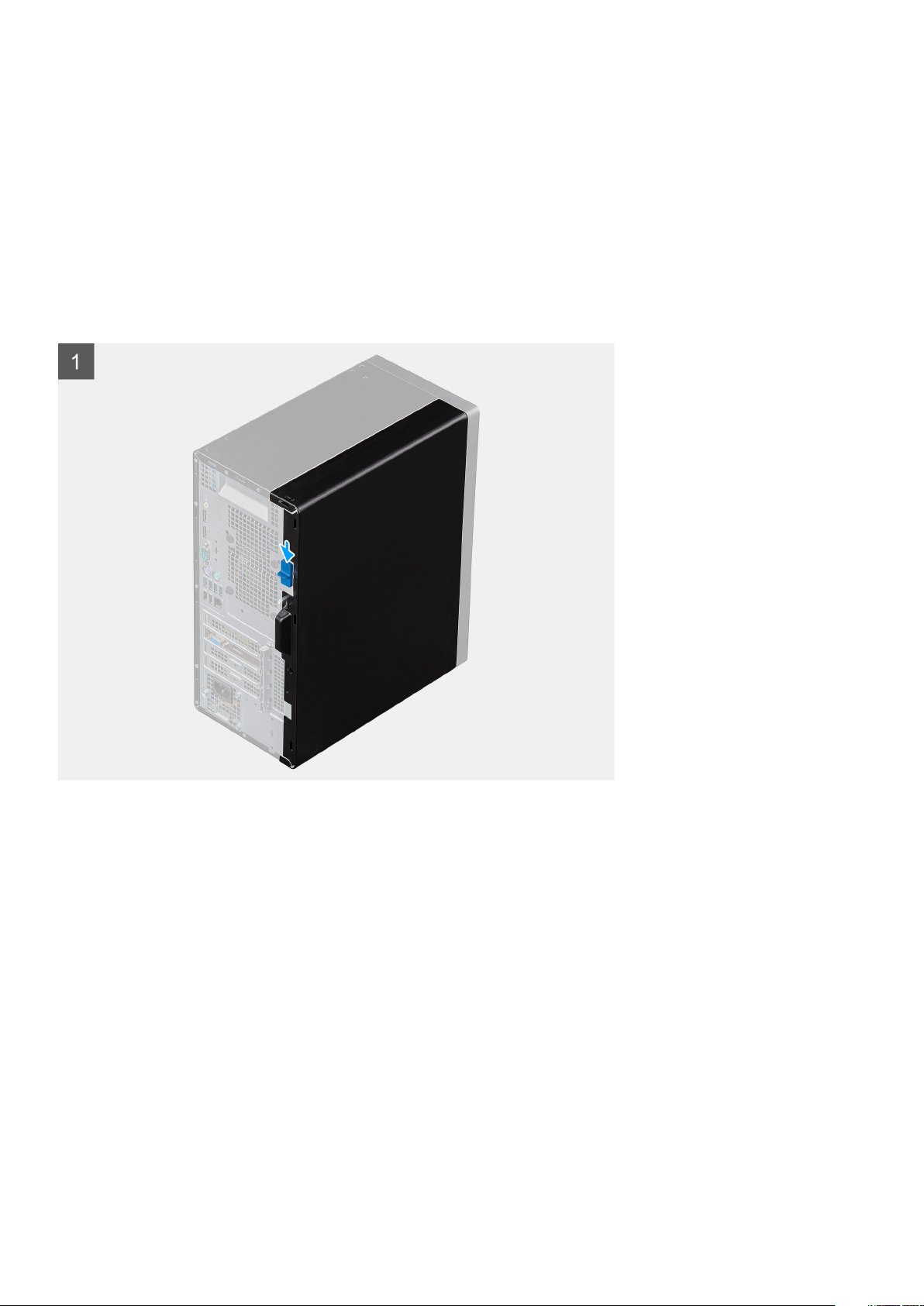
Lewa pokrywa boczna
Wymontowywanie lewej pokrywy bocznej
Wymagania
1. Wykonaj procedurę przedstawioną w sekcji Przed przystąpieniem do serwisowania komputera.
Informacje na temat zadania
Na poniższych ilustracjach przedstawiono umiejscowienie i procedurę wymontowywania lewej pokrywy bocznej.
Demontowanie i montowanie 13
Page 14

Kroki
1. Naciśnij zatrzask, aby odblokować pokrywę boczną.
2. Korzystając z zaczepu na lewej pokrywie bocznej, przesuń ją i zdejmij z obudowy komputera.
Instalowanie lewej pokrywy bocznej
Wymagania
W przypadku wymiany elementu przed wykonaniem procedury instalacji wymontuj wcześniej zainstalowany element.
Informacje na temat zadania
Na ilustracji przedstawiono umiejscowienie i procedurę instalacji lewej pokrywy bocznej.
14
Demontowanie i montowanie
Page 15
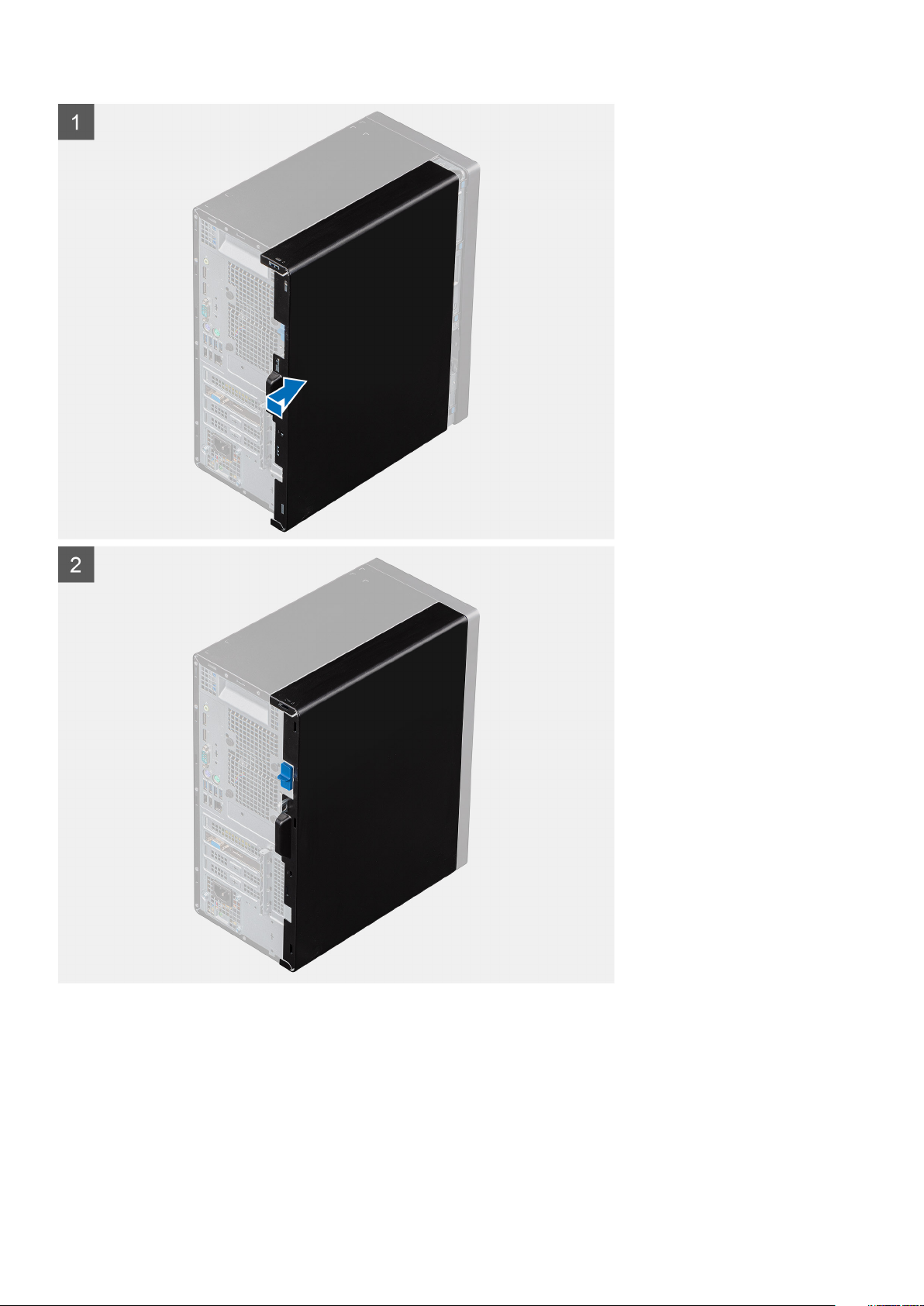
Kroki
1. Wyrównaj zaczepy lewej pokrywy bocznej z gniazdami na obudowie.
2. Przesuń lewą pokrywę boczną ku przodowi komputera do momentu zablokowania.
Kolejne kroki
1. Wykonaj procedurę przedstawioną w sekcji Po zakończeniu serwisowania komputera.
Demontowanie i montowanie
15
Page 16

Pokrywa przednia
Wymontowywanie pokrywy przedniej
Wymagania
1. Wykonaj procedurę przedstawioną w sekcji Przed przystąpieniem do serwisowania komputera.
2. Wymontuj lewą pokrywę boczną.
Informacje na temat zadania
Na ilustracjach przedstawiono umiejscowienie i procedurę wymontowywania pokrywy przedniej.
Kroki
1. Ustaw komputer pionowo.
2. Zaczynając od góry, kolejno delikatnie podważ i uwolnij zaczepy pokrywy przedniej.
3. Zdejmij pokrywę przednią z obudowy.
Instalowanie pokrywy przedniej
Wymagania
W przypadku wymiany elementu przed wykonaniem procedury instalacji wymontuj wcześniej zainstalowany element.
16
Demontowanie i montowanie
Page 17
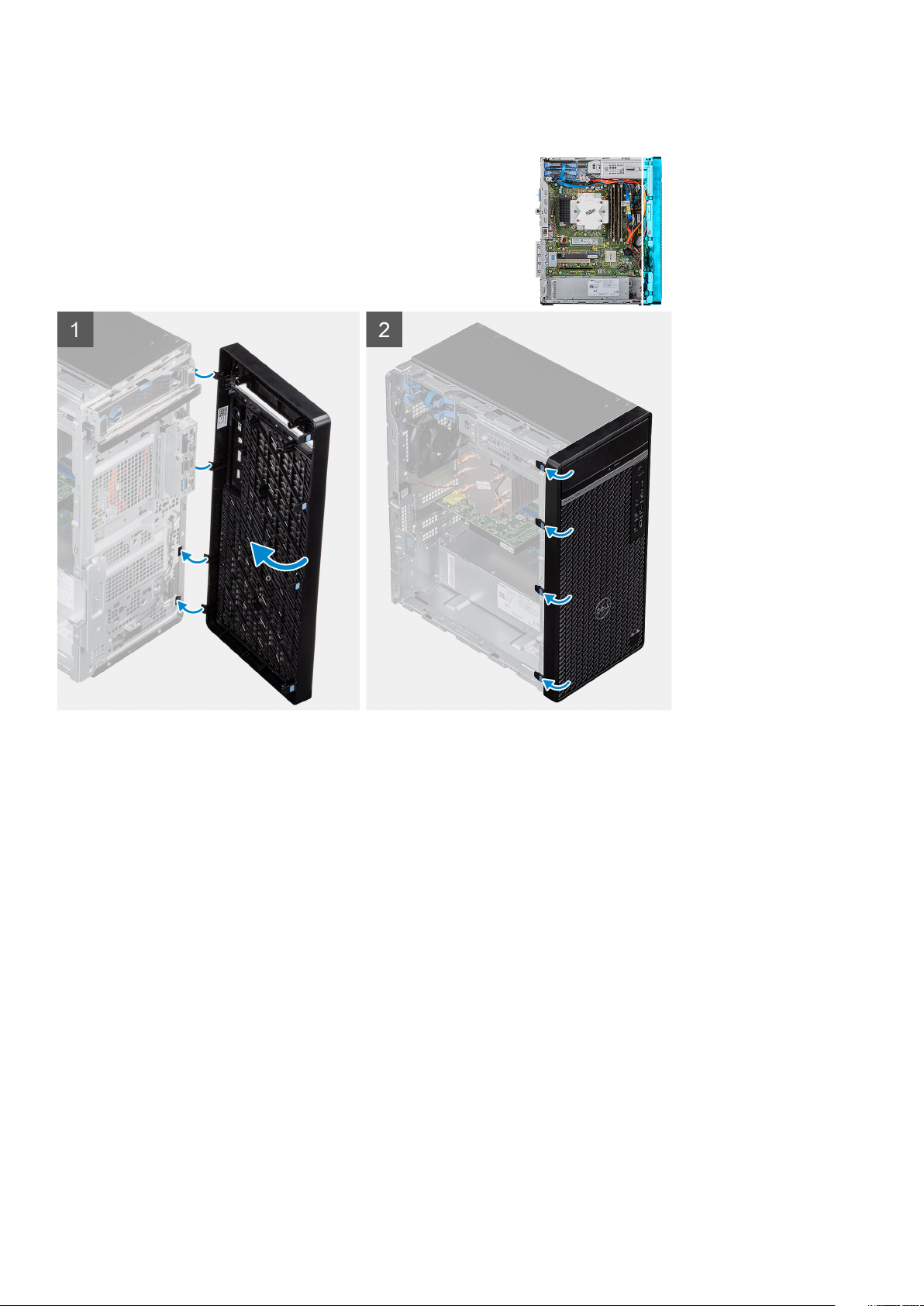
Informacje na temat zadania
Na ilustracjach przedstawiono umiejscowienie i procedurę instalacji pokrywy przedniej.
Kroki
1. Ustaw komputer pionowo.
2. Dopasuj zaczepy pokrywy przedniej do otworów w obudowie komputera.
3. Obróć pokrywę przednią w stronę obudowy komputera i wciśnij ją na miejsce.
Kolejne kroki
1. Zainstaluj lewą pokrywę boczną.
2. Wykonaj procedurę przedstawioną w sekcji Po zakończeniu serwisowania komputera.
oprawa dysku twardego 2,5 cala
Wymontowywanie dysku twardego 2,5"
Wymagania
1. Wykonaj procedurę przedstawioną w sekcji Przed przystąpieniem do serwisowania komputera.
2. Wymontuj lewą pokrywę boczną.
Informacje na temat zadania
Na ilustracjach przedstawiono umiejscowienie i procedurę wymontowywania zestawu dysku twardego 2,5".
Demontowanie i montowanie
17
Page 18
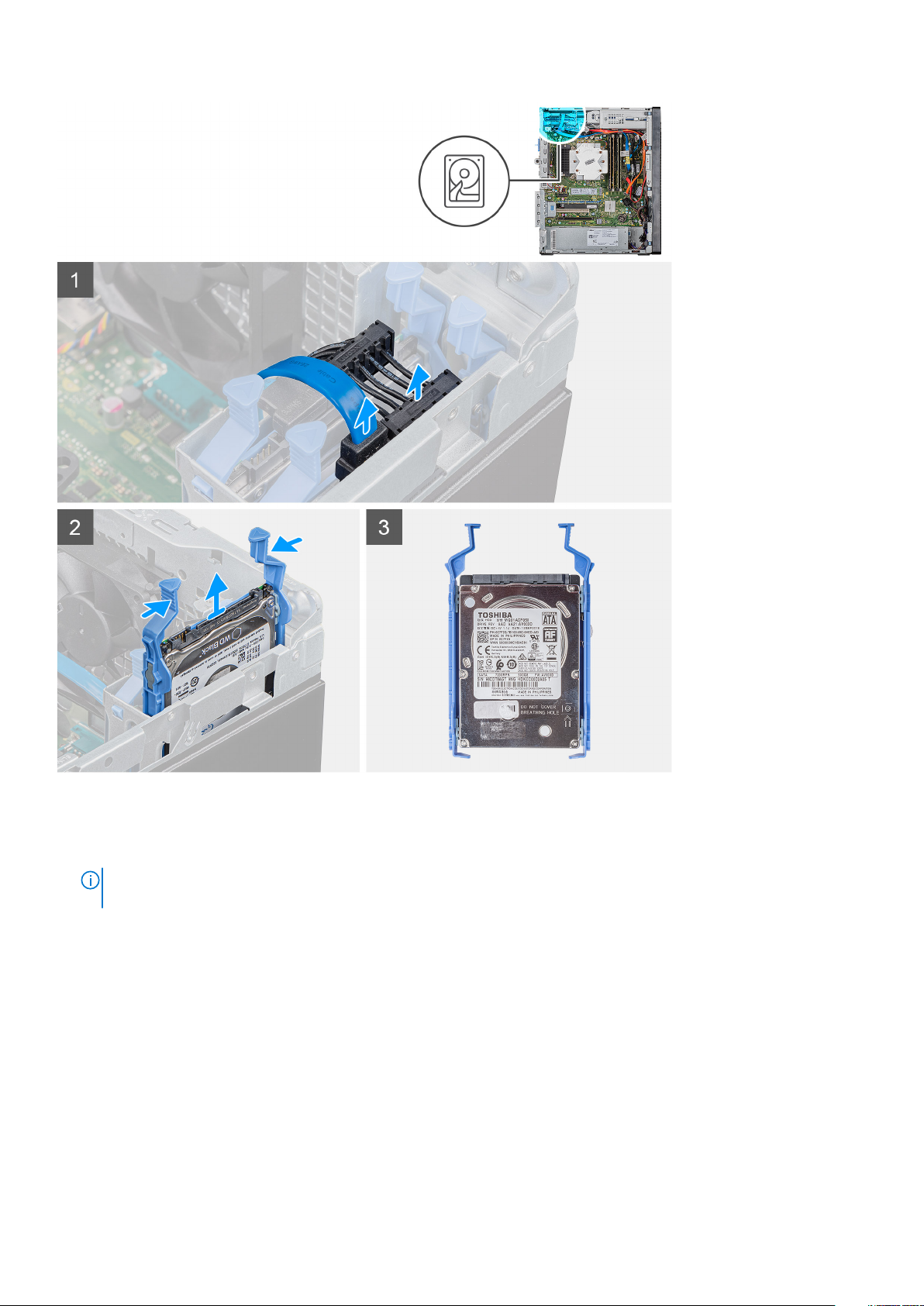
Kroki
1. Odłącz kabel danych i kabel zasilania od dysku twardego.
2. Naciśnij zaczepy zwalniające na wsporniku dysku twardego i wysuń zestaw dysku twardego z obudowy dysku.
UWAGA
przebiegła prawidłowo.
: Zwróć uwagę na orientację lub oznaczenia złącza SATA na dysku twardym, aby ponowna instalacja
Instalowanie dysku twardego 2,5"
Wymagania
W przypadku wymiany elementu przed wykonaniem procedury instalacji wymontuj wcześniej zainstalowany element.
Informacje na temat zadania
Na ilustracjach przedstawiono umiejscowienie i procedurę instalacji dysku twardego 2,5".
18
Demontowanie i montowanie
Page 19

Kroki
1.
2. Podłącz kabel SATA i kabel zasilający do dysku twardego.
Kolejne kroki
1. Zainstaluj lewą pokrywę boczną.
2. Wykonaj procedurę przedstawioną w sekcji Po zakończeniu serwisowania komputera.
UWAGA
przebiegła prawidłowo.
Wsuń zestaw dysku twardego do klatki, aby go osadzić.
: Zwróć uwagę na orientację lub oznaczenia złącza SATA na dysku twardym, aby ponowna instalacja
Zestaw dysku twardego 2,5"
Wyjmowanie wspornika dysku twardego 2,5"
Wymagania
1. Wykonaj procedurę przedstawioną w sekcji Przed przystąpieniem do serwisowania komputera.
Demontowanie i montowanie
19
Page 20

2. Wymontuj lewą pokrywę boczną.
3. Wymontuj zestaw dysku twardego 2,5".
Informacje na temat zadania
Na ilustracjach przedstawiono umiejscowienie i procedurę wymontowywania wspornika zestawu dysku twardego 2,5".
Kroki
1. Podważ wspornik dysku twardego, aby uwolnić zaczepy zestawu z gniazd w dysku twardym.
2. Wyjmij dysk twardy ze wspornika.
Instalowanie wspornika dysku twardego 2,5"
Wymagania
W przypadku wymiany elementu przed wykonaniem procedury instalacji wymontuj wcześniej zainstalowany element.
Informacje na temat zadania
Na ilustracjach przedstawiono umiejscowienie i procedurę instalacji wspornika dysku twardego 2,5".
20
Demontowanie i montowanie
Page 21
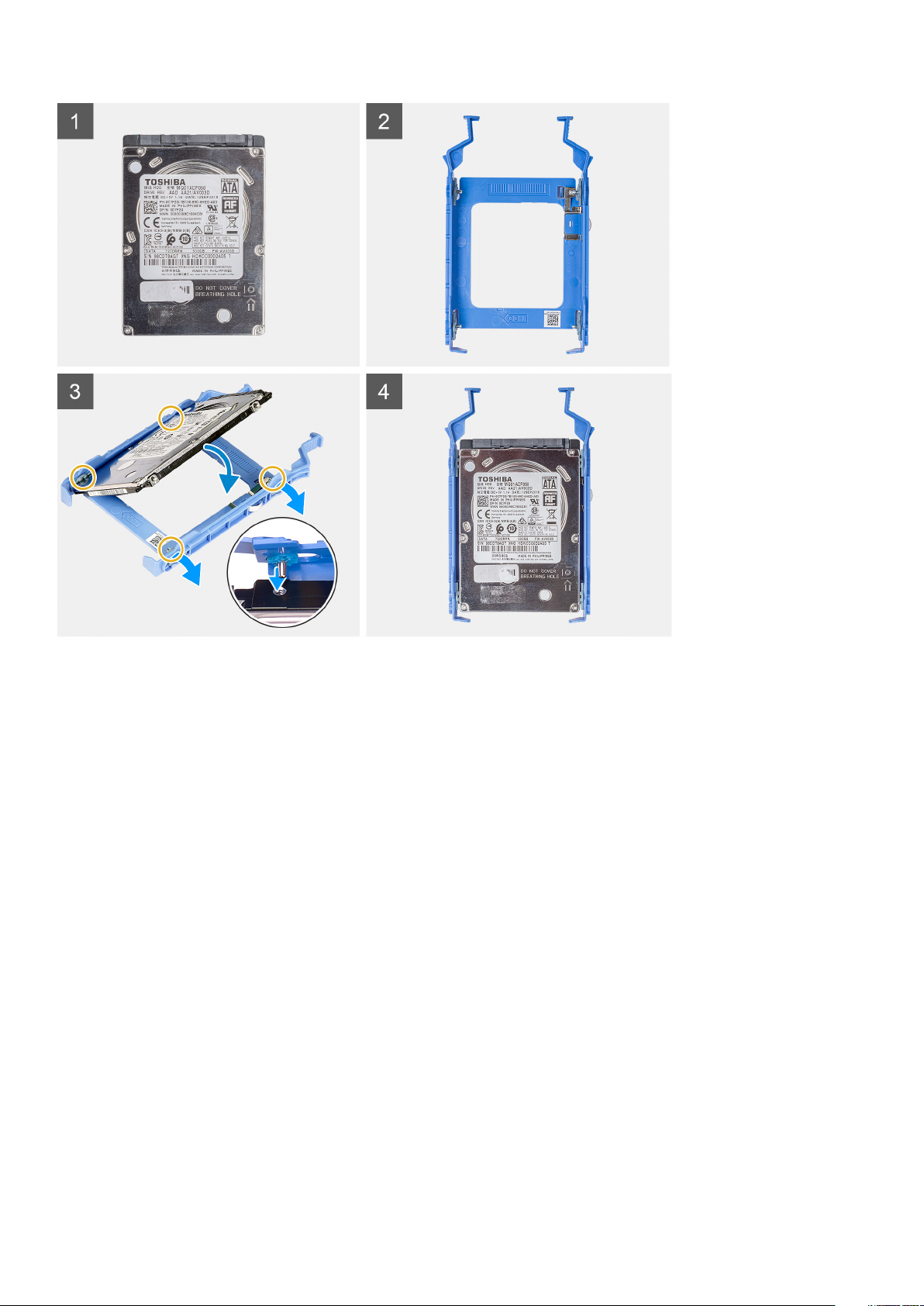
Kroki
1. Umieść dysk twardy w jego wsporniku i dopasuj zaczepy na wsporniku do otworów na dysku twardym.
2. Umieść dysk twardy we wsporniku.
Kolejne kroki
1. Zainstaluj zestaw dysku twardego 2,5".
2. Zainstaluj lewą pokrywę boczną.
3. Wykonaj procedurę przedstawioną w sekcji Po zakończeniu serwisowania komputera.
Dysk twardy SATA 3,5"
Wymontowywanie dysku twardego 3,5"
Wymagania
1. Wykonaj procedurę przedstawioną w sekcji Przed przystąpieniem do serwisowania komputera.
2. Wymontuj lewą pokrywę boczną.
Informacje na temat zadania
Na ilustracji przedstawiono umiejscowienie i procedurę wymontowywania zestawu dysku twardego 3,5".
Demontowanie i montowanie
21
Page 22
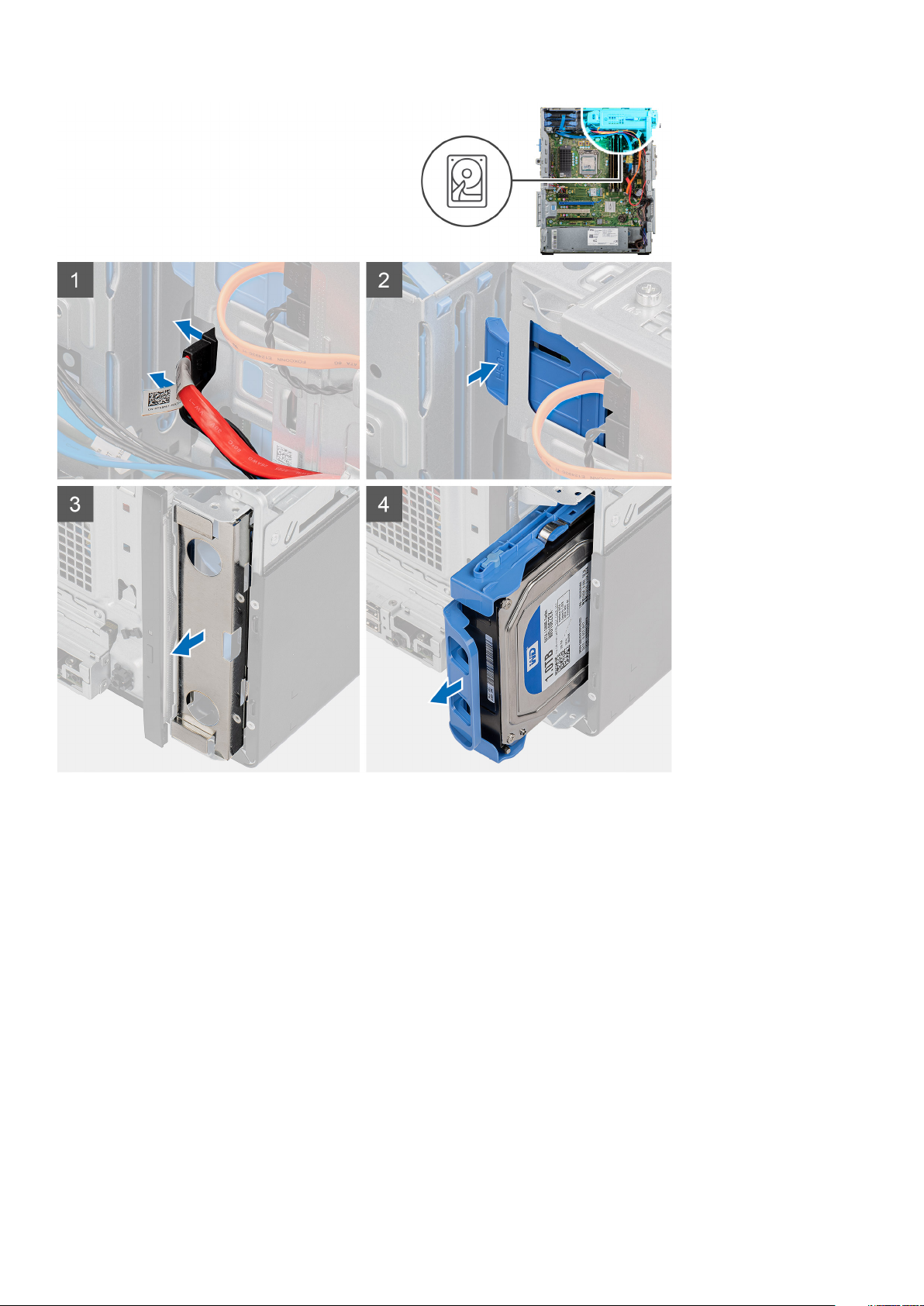
Kroki
1. Połóż komputer na prawym boku obudowy.
2. Odłącz kabel danych i kabel zasilania od dysku twardego.
3. Wciśnij zaczep, aby uwolnić wspornik dysku twardego z obudowy komputera.
4. Zdejmij osłonę EMI z przedniej ściany obudowy komputera.
5. Wysuń zestaw dysku twardego z obudowy.
Instalowanie dysku twardego 3,5"
Wymagania
W przypadku wymiany elementu przed wykonaniem procedury instalacji wymontuj wcześniej zainstalowany element.
Informacje na temat zadania
Na ilustracjach przedstawiono umiejscowienie i procedurę instalacji zestawu dysku twardego 3,5".
22
Demontowanie i montowanie
Page 23

Kroki
1. Wsuń zestaw dysku twardego do obudowy dysku twardego.
2. Załóż osłonę EMI na obudowę komputera.
3. Dopasuj zestaw dysku twardego do zaczepów w obudowie.
4. Umieść kabel zasilania i kabel danych w prowadnicach na zestawie dysku twardego i podłącz kable do dysku twardego.
Kolejne kroki
1. Zainstaluj lewą pokrywę boczną.
2. Wykonaj procedurę przedstawioną w sekcji Po zakończeniu serwisowania komputera.
Zestaw dysku twardego 3,5"
Wyjmowanie wspornika dysku twardego 3,5"
Wymagania
1. Wykonaj procedurę przedstawioną w sekcji Przed przystąpieniem do serwisowania komputera.
Demontowanie i montowanie
23
Page 24
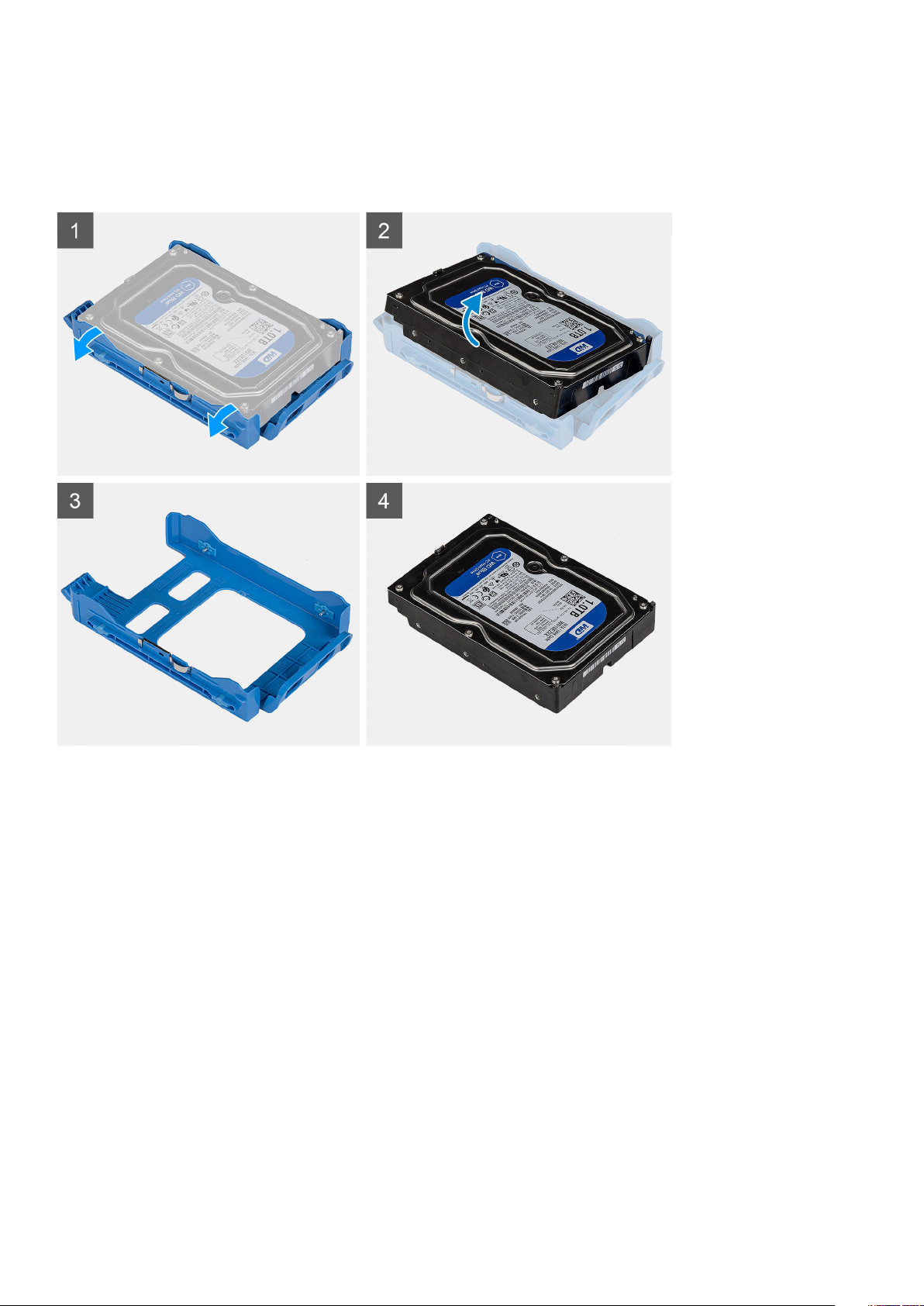
2. Wymontuj lewą pokrywę boczną.
3. Wymontuj zestaw dysku twardego 3,5".
Informacje na temat zadania
Na ilustracjach przedstawiono umiejscowienie i procedurę wymontowywania wspornika zestawu dysku twardego 3,5".
Kroki
1. Podważ wspornik dysku twardego, aby uwolnić zaczepy zestawu z gniazd w dysku twardym.
2. Wyjmij dysk twardy ze wspornika.
Instalowanie wspornika dysku twardego 3,5"
Wymagania
W przypadku wymiany elementu przed wykonaniem procedury instalacji wymontuj wcześniej zainstalowany element.
Informacje na temat zadania
Na ilustracjach przedstawiono umiejscowienie i procedurę instalacji wspornika dysku twardego 3,5".
24
Demontowanie i montowanie
Page 25
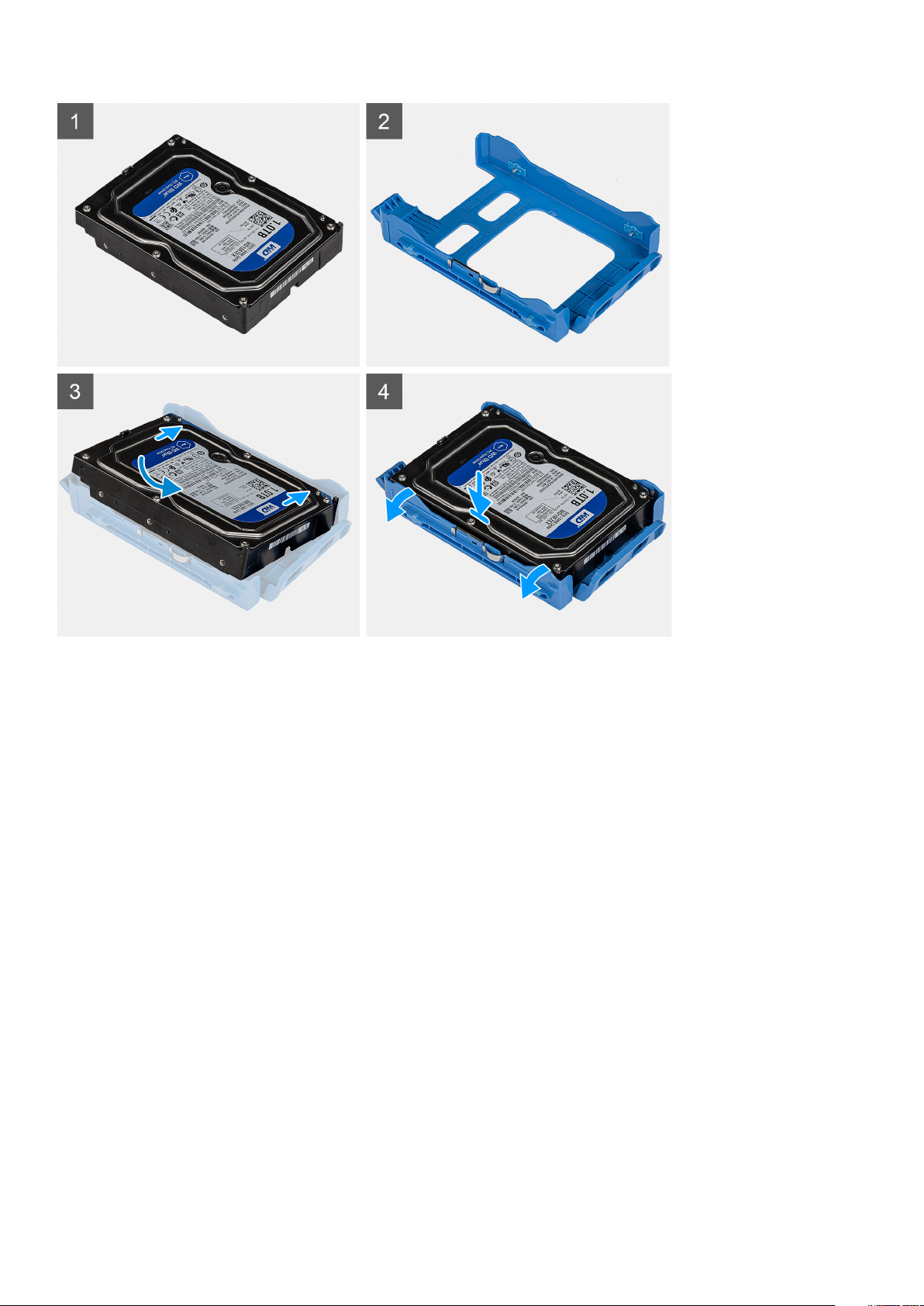
Kroki
1. Umieść dysk twardy w jego wsporniku i dopasuj zaczepy na wsporniku do otworów na dysku twardym.
2. Umieść dysk twardy we wsporniku.
Kolejne kroki
1. Zainstaluj zestaw dysku twardego 3,5".
2. Zainstaluj lewą pokrywę boczną.
3. Wykonaj procedurę przedstawioną w sekcji Po zakończeniu serwisowania komputera.
Płaski napęd optyczny
Wyjmowanie napędu dysków optycznych
Wymagania
1. Wykonaj procedurę przedstawioną w sekcji Przed przystąpieniem do serwisowania komputera.
2. Wymontuj lewą pokrywę boczną.
Informacje na temat zadania
Na poniższych ilustracjach przedstawiono umiejscowienie i procedurę wymontowywania napędu optycznego.
Demontowanie i montowanie
25
Page 26
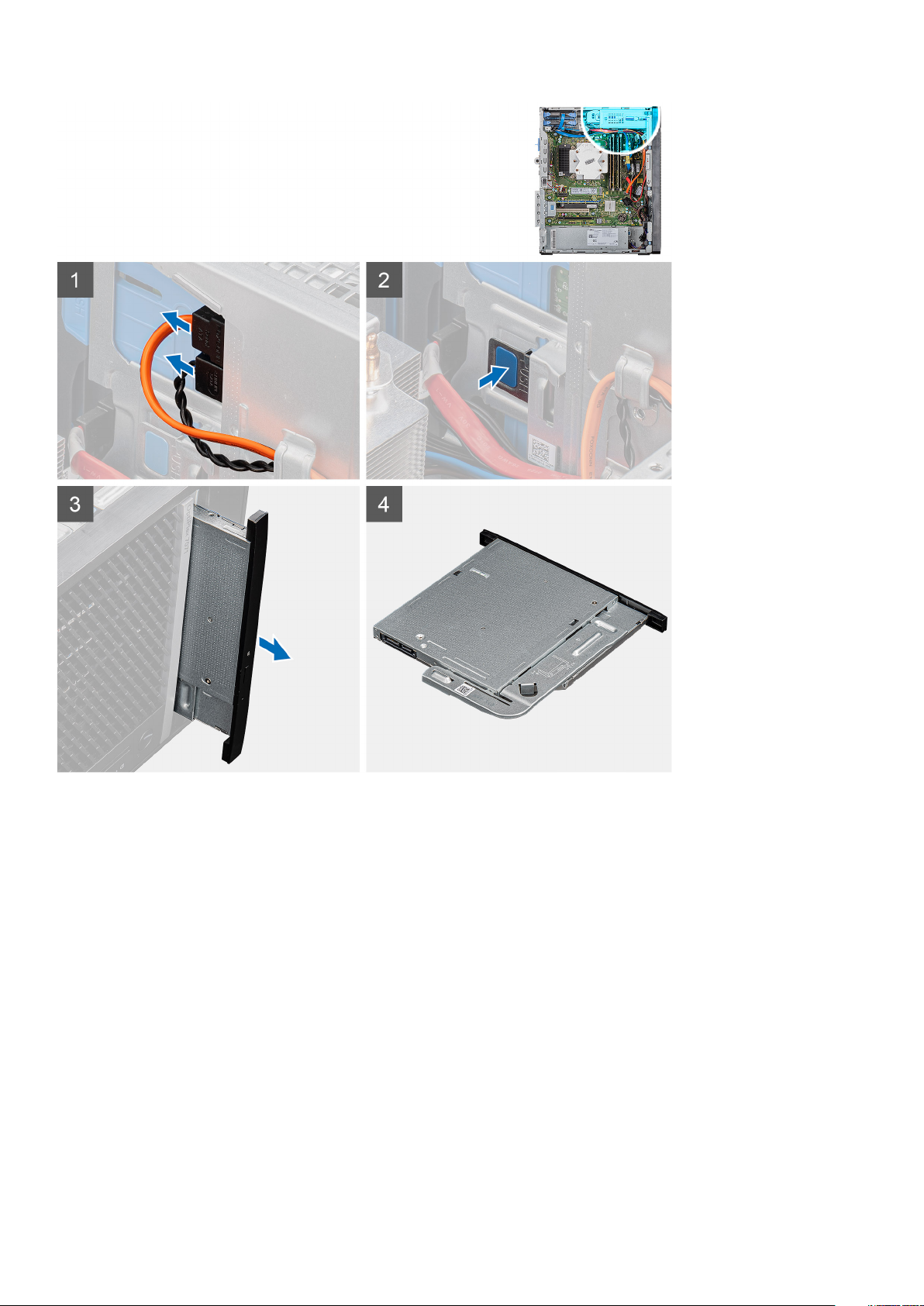
Kroki
1. Połóż komputer na prawym boku obudowy.
2. Odłącz kabel danych i kabel zasilania od napędu optycznego.
3. Naciśnij zaczep mocujący, aby uwolnić napęd optyczny z obudowy.
4. Przesuń i wyjmij napęd optyczny z gniazda.
Instalacja napędu dysków optycznych
Wymagania
W przypadku wymiany elementu przed wykonaniem procedury instalacji wymontuj wcześniej zainstalowany element.
Informacje na temat zadania
Na ilustracjach przedstawiono umiejscowienie i procedurę instalacji napędu optycznego.
26
Demontowanie i montowanie
Page 27
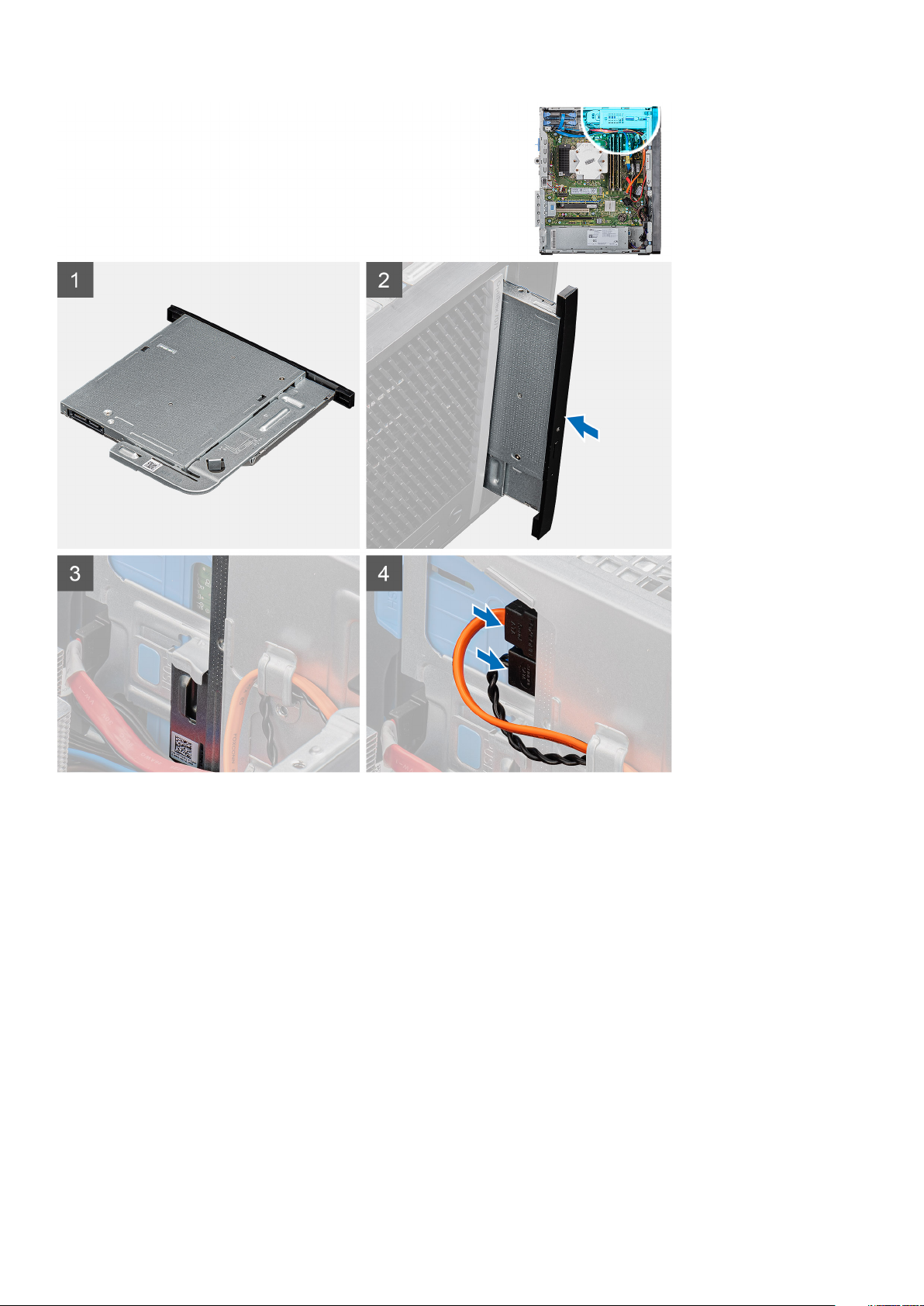
Kroki
1. Włóż zestaw napędu optycznego do gniazda.
2. Wsuń zestaw napędu optycznego, aż zaskoczy na miejscu.
3. Umieść kabel zasilania i kabel danych w prowadnicach, a następnie podłącz kable do napędu optycznego.
Kolejne kroki
1. Zainstaluj lewą pokrywę boczną.
2. Wykonaj procedurę przedstawioną w sekcji Po zakończeniu serwisowania komputera.
Wspornik płaskiego napędu optycznego
Wymontowywanie wspornika płaskiego napędu optycznego
Wymagania
1. Wykonaj procedurę przedstawioną w sekcji Przed przystąpieniem do serwisowania komputera.
2. Wymontuj lewą pokrywę boczną.
Demontowanie i montowanie
27
Page 28

3. Wymontuj zestaw płaskiego napędu optycznego.
Informacje na temat zadania
Na ilustracjach przedstawiono umiejscowienie i procedurę wymontowywania wspornika płaskiego napędu optycznego.
Kroki
1. Podważ wspornik napędu optycznego, aby uwolnić go ze szczelin w napędzie.
2. Zdejmij wspornik z napędu optycznego
Instalowanie wspornika płaskiego napędu optycznego
Wymagania
W przypadku wymiany elementu przed wykonaniem procedury instalacji wymontuj wcześniej zainstalowany element.
Informacje na temat zadania
Na ilustracjach przedstawiono umiejscowienie i procedurę instalacji wspornika płaskiego napędu optycznego.
Kroki
1. Wyrównaj wspornik napędu optycznego do szczelin w napędzie.
2. Zatrzaśnij wspornik na napędzie optycznym.
28
Demontowanie i montowanie
Page 29

Kolejne kroki
1. Zainstaluj zestaw płaskiego napędu optycznego.
2. Zainstaluj lewą pokrywę boczną.
3. Wykonaj procedurę przedstawioną w sekcji Po zakończeniu serwisowania komputera.
wentylator obudowy
Demontaż wentylatora obudowy
Wymagania
1. Wykonaj procedurę przedstawioną w sekcji Przed przystąpieniem do serwisowania komputera.
2. Wymontuj lewą pokrywę boczną.
Informacje na temat zadania
Na ilustracji przedstawiono umiejscowienie i procedurę wymontowywania wentylatora obudowy.
Kroki
1. Połóż komputer na prawym boku obudowy.
Demontowanie i montowanie
29
Page 30
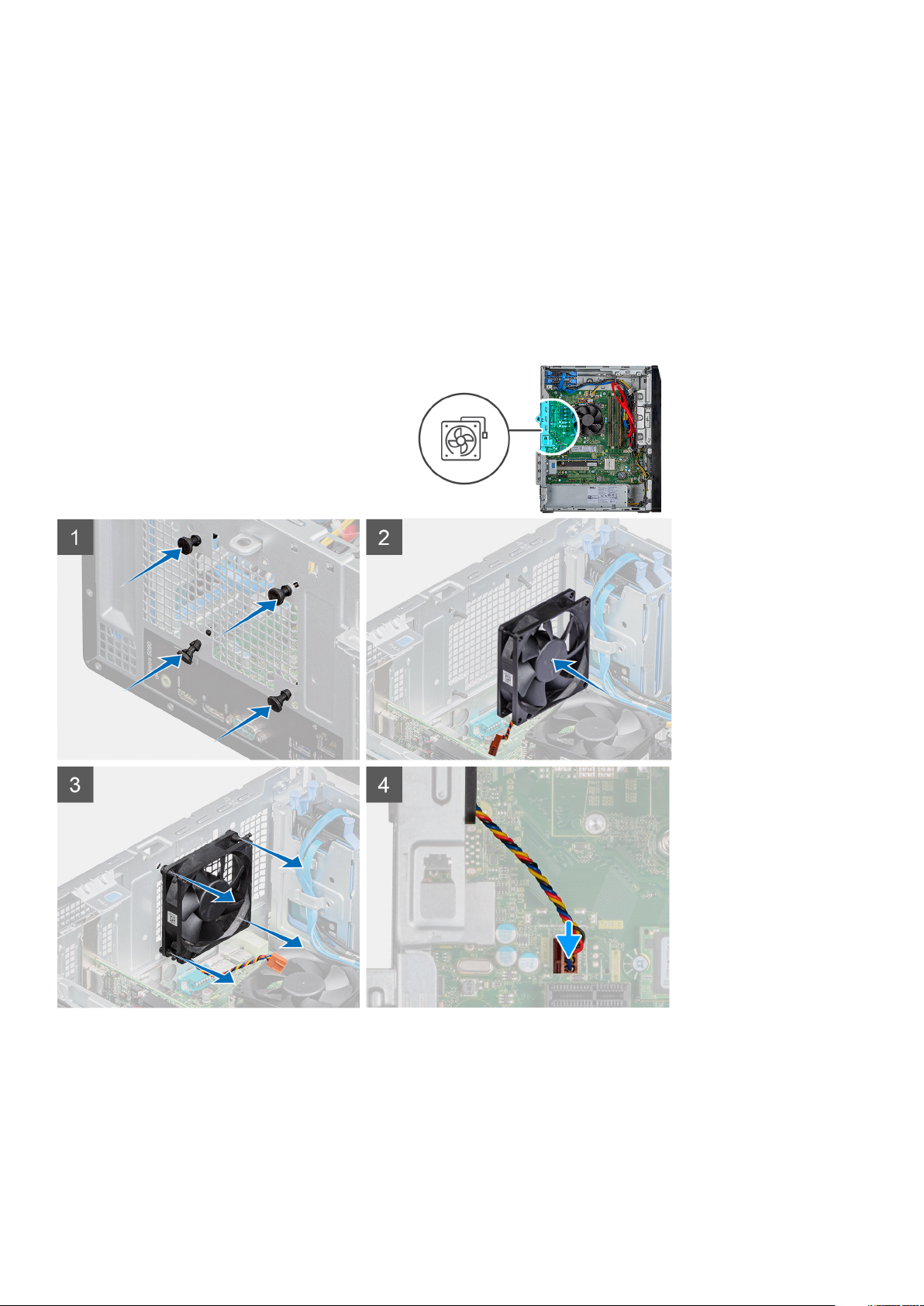
2. Odłącz kabel wentylatora od płyty systemowej.
3. Delikatnie pociągnij gumowe pierścienie, aby uwolnić wentylator z obudowy komputera.
4. Wyjmij wentylator z obudowy.
Instalowanie wentylatora obudowy
Wymagania
W przypadku wymiany elementu przed wykonaniem procedury instalacji wymontuj wcześniej zainstalowany element.
Informacje na temat zadania
Na ilustracji przedstawiono umiejscowienie i procedurę instalacji wentylatora obudowy.
Kroki
1. Włóż gumowe pierścienie do obudowy komputera.
2. Wyrównaj otwory w wentylatorze z gumowymi krążkami na obudowie.
3. Włóż gumowe pierścienie do gniazd w wentylatorze i pociągnij pierścienie, aż wentylator zostanie osadzony na miejscu.
4. Podłącz kabel wentylatora do złącza na płycie systemowej.
30
Demontowanie i montowanie
Page 31

Kolejne kroki
1. Zainstaluj lewą pokrywę boczną.
2. Wykonaj procedurę przedstawioną w sekcji Po zakończeniu serwisowania komputera.
Moduły pamięci
Wymontowywanie modułów pamięci
Wymagania
1. Wykonaj procedurę przedstawioną w sekcji Przed przystąpieniem do serwisowania komputera.
2. Wymontuj lewą pokrywę boczną.
Informacje na temat zadania
Na ilustracji przedstawiono umiejscowienie i procedurę wymontowywania modułów pamięci.
Kroki
1. Połóż komputer na prawym boku obudowy.
2. Ostrożnie rozciągnij palcami zatrzaski zabezpieczające znajdujące się na końcach gniazda modułu pamięci.
3. Chwyć moduł pamięci w pobliżu zacisku mocującego, a następnie delikatnie wyjmij go z gniazda.
UWAGA: Powtórz kroki od 2 do 4, aby wymontować pozostałe moduły pamięci zainstalowane w komputerze.
UWAGA: Zwróć uwagę na gniazda i orientację modułów pamięci, aby zainstalować je ponownie w taki sam sposób.
UWAGA: Jeśli wyjęcie modułu pamięci jest trudne, należy poluzować moduł, delikatnie poruszając nim w przód i w tył,
aż do wyjęcia z gniazda.
Demontowanie i montowanie 31
Page 32

OSTRZEŻENIE: Aby zapobiec uszkodzeniu modułu pamięci, należy go trzymać za brzegi. Nie należy dotykać
elementów modułu pamięci.
Instalowanie modułów pamięci
Wymagania
W przypadku wymiany elementu przed wykonaniem procedury instalacji wymontuj wcześniej zainstalowany element.
Informacje na temat zadania
Na ilustracji przedstawiono umiejscowienie i procedurę instalacji modułów pamięci.
Kroki
1. Dopasuj wycięcie w module pamięci do wypustki w gnieździe.
2. Włóż moduł pamięci do gniazda i dociśnij go, aż zostanie osadzony, a zaciski mocujące zabezpieczą moduł.
UWAGA
zainstaluj go ponownie.
UWAGA: Jeśli wyjęcie modułu pamięci jest trudne, należy poluzować moduł, delikatnie poruszając nim w przód i w tył,
aż do wyjęcia z gniazda.
UWAGA: Aby zapobiec uszkodzeniu modułu pamięci, należy go trzymać za brzegi. Nie należy dotykać elementów
modułu pamięci.
Kolejne kroki
1. Zainstaluj lewą pokrywę boczną.
2. Wykonaj procedurę przedstawioną w sekcji Po zakończeniu serwisowania komputera.
32
Demontowanie i montowanie
: Zaciski mocujące powrócą do pozycji zamkniętej. Jeśli nie usłyszysz kliknięcia, wyjmij moduł pamięci i
Page 33

karta sieci bezprzewodowej
Wymontowywanie karty sieci bezprzewodowej
Wymagania
1. Wykonaj procedurę przedstawioną w sekcji Przed przystąpieniem do serwisowania komputera.
2. Wymontuj lewą pokrywę boczną.
Informacje na temat zadania
Na ilustracji przedstawiono umiejscowienie i procedurę wymontowywania karty sieci bezprzewodowej.
Kroki
1. Połóż komputer na prawym boku obudowy.
2. Wykręć jedną śrubę (M2x3) mocującą kartę sieci bezprzewodowej do płyty systemowej.
3. Przesuń i zdejmij wspornik karty sieci bezprzewodowej z karty.
4. Odłącz kable antenowe od karty sieci bezprzewodowej.
5. Przesuń i wyjmij kartę sieci bezprzewodowej z gniazda pod kątem.
Demontowanie i montowanie
33
Page 34

Instalowanie karty sieci bezprzewodowej
Wymagania
W przypadku wymiany elementu przed wykonaniem procedury instalacji wymontuj wcześniej zainstalowany element.
UWAGA: Aby uniknąć uszkodzenia kart sieci bezprzewodowej, nie należy umieszczać pod kartą żadnych kabli.
Informacje na temat zadania
Na ilustracji przedstawiono umiejscowienie i procedurę instalacji karty sieci bezprzewodowej.
Kroki
1. Dopasuj wycięcie na karcie sieci bezprzewodowej do wypustki w gnieździe karty.
2. Wsuń kartę sieci bezprzewodowej pod kątem do gniazda karty sieci bezprzewodowej.
3. Podłącz kable antenowe do karty sieci bezprzewodowej.
W poniższej tabeli przedstawiono schemat kolorów kabli antenowych poszczególnych kart sieci bezprzewodowej obsługiwanych w
komputerze.
34
Demontowanie i montowanie
Page 35

Tabela 2. Schemat kolorów kabli antenowych
Złącza na karcie sieci bezprzewodowej Kolor kabla antenowego
Kabel główny (biały trójkąt) Biały
Kabel pomocniczy (czarny trójkąt) Czarny
4. Przesuń i załóż wspornik karty sieci bezprzewodowej na kartę.
5. Wkręć śrubę (M2x3) mocującą kartę sieci bezprzewodowej do płyty systemowej.
Kolejne kroki
1. Zainstaluj lewą pokrywę boczną.
2. Wykonaj procedurę przedstawioną w sekcji Po zakończeniu serwisowania komputera.
Dysk SSD / pamięć Intel Optane
Wymontowywanie dysku SSD 2230 / pamięci Intel Optane
Wymagania
UWAGA: Przed wymontowaniem modułu Intel Optane z komputera wyłącz pamięć Intel Optane. Aby uzyskać więcej
informacji na temat wyłączania pamięci Intel Optane, patrz Wyłączanie pamięci Intel Optane
1. Wykonaj procedurę przedstawioną w sekcji Przed przystąpieniem do serwisowania komputera.
2. Wymontuj lewą pokrywę boczną.
Informacje na temat zadania
Na ilustracjach przedstawiono umiejscowienie i procedurę wymontowywania dysku SSD 2230 / pamięci Intel Optane.
Kroki
1. Wykręć śrubę (M2x3) mocującą moduł SSD 2230 / Intel Optane do płyty systemowej.
2. Przesuń i wyjmij dysk SSD / pamięć Intel Optane z gniazda na kartę M.2 na płycie systemowej.
Demontowanie i montowanie
35
Page 36

Instalowanie dysku SSD 2230 / pamięci Intel Optane
Wymagania
OSTRZEŻENIE: Napędy SSD są delikatne. Z napędami SSD należy obchodzić się bardzo ostrożnie.
W przypadku wymiany elementu przed wykonaniem procedury instalacji wymontuj wcześniej zainstalowany element.
Informacje na temat zadania
Na ilustracjach przedstawiono umiejscowienie i procedurę instalacji dysku SSD / pamięci Intel Optane.
Kroki
1. Odszukaj wycięcie na dysku SSD 2230 / module Intel Optane.
2. Dopasuj wycięcie na dysku SSD 2230 / module Intel Optane do wypustki w gnieździe na kartę M.2.
3. Wsuń dysk SSD 2230 / moduł Intel Optane do gniazda na kartę M.2 na płycie systemowej.
4. Wkręć śrubę (M2x3) mocującą dysk SSD 2230 / moduł Intel Optane do płyty systemowej.
Kolejne kroki
1. Zainstaluj lewą pokrywę boczną.
2. Wykonaj procedurę przedstawioną w sekcji Po zakończeniu serwisowania komputera.
UWAGA
włączania pamięci Intel Optane zawiera sekcja Włączanie pamięci Intel Optane.
: Włącz technologię Intel pamięci Optane po wymianie modułu pamięci Intel Optane. Więcej informacji na temat
Wymontowywanie dysku SSD 2280 / pamięci Intel Optane
Wymagania
UWAGA
informacji na temat wyłączania pamięci Intel Optane, patrz Wyłączanie pamięci Intel Optane
1. Wykonaj procedurę przedstawioną w sekcji Przed przystąpieniem do serwisowania komputera.
: Przed wymontowaniem modułu Intel Optane z komputera wyłącz pamięć Intel Optane. Aby uzyskać więcej
36
Demontowanie i montowanie
Page 37

2. Wymontuj lewą pokrywę boczną.
Informacje na temat zadania
Na ilustracji przedstawiono umiejscowienie i procedurę wymontowywania dysku SSD 2280 / modułu Intel Optane.
Kroki
1. Wykręć śrubę (M2x3) mocującą moduł SSD 2230 / Intel Optane do płyty systemowej.
2. Przesuń i wyjmij dysk SSD / pamięć Intel Optane z gniazda na kartę M.2 na płycie systemowej.
Instalowanie dysku SSD 2280 / pamięci Intel Optane
Wymagania
OSTRZEŻENIE: Napędy SSD są delikatne. Z napędami SSD należy obchodzić się bardzo ostrożnie.
W przypadku wymiany elementu przed wykonaniem procedury instalacji wymontuj wcześniej zainstalowany element.
Informacje na temat zadania
Na ilustracjach przedstawiono umiejscowienie i procedurę instalacji dysku SSD 2280 / modułu pamięci Intel Optane.
Demontowanie i montowanie
37
Page 38

Kroki
1. Odszukaj wycięcie na dysku SSD 2230 / module Intel Optane.
2. Dopasuj wycięcie na dysku SSD 2230 / module Intel Optane do wypustki w gnieździe na kartę M.2.
3. Wsuń dysk SSD 2230 / moduł Intel Optane do gniazda na kartę M.2 na płycie systemowej.
4. Wkręć śrubę (M2x3) mocującą dysk SSD 2230 / moduł Intel Optane do płyty systemowej.
Kolejne kroki
1. Zainstaluj lewą pokrywę boczną.
2. Wykonaj procedurę przedstawioną w sekcji Po zakończeniu serwisowania komputera.
UWAGA
włączania pamięci Intel Optane zawiera sekcja Włączanie pamięci Intel Optane.
: Włącz technologię Intel pamięci Optane po wymianie modułu pamięci Intel Optane. Więcej informacji na temat
Karta graficzna
Wymontowywanie karty graficznej
Wymagania
1. Wykonaj procedurę przedstawioną w sekcji Przed przystąpieniem do serwisowania komputera.
2. Wymontuj lewą pokrywę boczną.
Informacje na temat zadania
Na ilustracji przedstawiono umiejscowienie i procedurę wymontowywania karty graficznej.
38
Demontowanie i montowanie
Page 39

Kroki
1. Połóż komputer na prawym boku obudowy.
2. Odszukaj kartę graficzną (PCI-Express).
3. Unieś zaczep, aby otworzyć drzwiczki PCIe.
4. Naciśnij i przytrzymaj zaczep zabezpieczający w gnieździe karty graficznej, a następnie wyjmij kartę graficzną z gniazda.
UWAGA: Aby wymontować kartę graficzną NVIDIA GeForce RTX 2080, unieś i obróć kartę graficzną.
Instalowanie karty graficznej
Wymagania
W przypadku wymiany elementu przed wykonaniem procedury instalacji wymontuj wcześniej zainstalowany element.
Informacje na temat zadania
Na ilustracji przedstawiono umiejscowienie i procedurę instalacji karty graficznej.
Demontowanie i montowanie
39
Page 40

Kroki
1. Dopasuj kartę graficzną do gniazda PCI-Express na płycie systemowej.
UWAGA: Aby zainstalować kartę graficzną NVIDIA GeForce RTX 2080, obróć i zainstaluj kartę graficzną.
2. Podłącz kartę do złącza, dopasowując ją do wypustki, i wciśnij ją mocno. Upewnij się, że karta jest mocno osadzona w gnieździe.
3. Unieś zaczep, aby zamknąć drzwiczki PCIe.
Kolejne kroki
1. Zainstaluj lewą pokrywę boczną.
2. Wykonaj procedurę przedstawioną w sekcji Po zakończeniu serwisowania komputera.
Bateria pastylkowa
Wymontowywanie baterii pastylkowej
Wymagania
1. Wykonaj procedurę przedstawioną w sekcji Przed przystąpieniem do serwisowania komputera.
40
Demontowanie i montowanie
Page 41

OSTRZEŻENIE: Wyjęcie baterii pastylkowej spowoduje przywrócenie domyślnych ustawień programu
konfiguracyjnego systemu BIOS. Zalecane jest zanotowanie aktualnych ustawień programu konfiguracyjnego
systemu BIOS przed wyjęciem baterii pastylkowej.
2. Wymontuj lewą pokrywę boczną.
3. Wymontuj karty graficzne.
Informacje na temat zadania
Na ilustracji przedstawiono umiejscowienie i procedurę wyjmowania baterii pastylkowej.
Kroki
1. Połóż komputer na prawym boku obudowy.
2. Naciśnij rysikiem z tworzywa sztucznego dźwignię zwalniającą na gnieździe baterii pastylkowej, aby zwolnić baterię pastylkową z
gniazda.
3. Wymontuj baterię pastylkową.
Instalowanie baterii pastylkowej
Wymagania
W przypadku wymiany elementu przed wykonaniem procedury instalacji wymontuj wcześniej zainstalowany element.
Informacje na temat zadania
Na ilustracji przedstawiono umiejscowienie i procedurę instalacji baterii pastylkowej.
Demontowanie i montowanie
41
Page 42

Włóż baterię pastylkową do gniazda stroną oznaczoną znakiem + do góry i dociśnij ją w gnieździe.
Kolejne kroki
1. Zainstaluj karty graficzne.
2. Zainstaluj lewą pokrywę boczną.
3. Wykonaj procedurę przedstawioną w sekcji Po zakończeniu serwisowania komputera.
zasilacz
Wymontowywanie zasilacza
Wymagania
1. Wykonaj procedurę przedstawioną w sekcji Przed przystąpieniem do serwisowania komputera.
2. Wymontuj lewą pokrywę boczną.
3. Wymontuj zestaw wentylatora i radiatora procesora.
4. Wymontuj karty graficzne.
UWAGA
instalowania zasilacza.
Informacje na temat zadania
Na poniższych ilustracjach przedstawiono umiejscowienie i procedurę wymontowywania zasilacza.
42
: Przed odłączeniem kabli należy zanotować ich rozmieszczenie, aby można je było prawidłowo ułożyć podczas
Demontowanie i montowanie
Page 43

Demontowanie i montowanie 43
Page 44

Kroki
1. Połóż komputer na prawym boku obudowy.
2. Odłącz kable zasilacza od płyty systemowej i wyjmij je z prowadnic w obudowie.
3. Wykręć trzy śruby (#6-32) mocujące zasilacz do obudowy.
4. Naciśnij zacisk mocujący i wsuń zasilacz z tyłu obudowy.
5. Wyjmij zasilacz z ramy montażowej.
Instalowanie zasilacza
Wymagania
W przypadku wymiany elementu przed wykonaniem procedury instalacji wymontuj wcześniej zainstalowany element.
PRZESTROGA
kable są podłączone do odpowiednich portów. Nieprawidłowe podłączenie kabli może doprowadzić do uszkodzenia
zasilacza i/lub elementów systemu.
Informacje na temat zadania
Na poniższych ilustracjach przedstawiono umiejscowienie i procedurę instalacji zasilacza.
44
Demontowanie i montowanie
: Kable i porty z tyłu zasilacza są oznakowane kolorami wskazującymi różną moc zasilania. Upewnij się, że
Page 45

Demontowanie i montowanie 45
Page 46

Kroki
1. Wsuń zasilacz do obudowy, aż zaczep zablokuje go na miejscu.
2. Wkręć trzy śruby (#6-32) mocujące zasilacz do obudowy.
3. Umieść kable w prowadnicach na obudowie i podłącz je do odpowiednich złączy na płycie systemowej.
Kolejne kroki
1. Zainstaluj zestaw wentylatora i radiatora procesora.
2. Zainstaluj karty graficzne.
3. Zainstaluj lewą pokrywę boczną.
4. Wykonaj procedurę przedstawioną w sekcji Po zakończeniu serwisowania komputera.
46
Demontowanie i montowanie
Page 47

Zestaw wentylatora i radiatora procesora
Wymontowywanie zestawu wentylatora i radiatora procesora (95 W)
Wymagania
1. Wykonaj procedurę przedstawioną w sekcji Przed przystąpieniem do serwisowania komputera.
PRZESTROGA: Radiator może się silnie nagrzewać podczas pracy komputera. Przed dotknięciem radiatora należy
zaczekać aż wystarczająco ostygnie.
OSTRZEŻENIE: Aby zapewnić maksymalne chłodzenie procesora, nie należy dotykać powierzchni
termoprzewodzących na radiatorze procesora. Substancje oleiste na skórze dłoni mogą zmniejszyć przewodność
cieplną pasty termoprzewodzącej.
2. Wymontuj lewą pokrywę boczną.
Informacje na temat zadania
Na ilustracjach przedstawiono umiejscowienie i procedurę wymontowywania zestawu wentylatora i radiatora procesora (95 W).
Kroki
1. Odłącz kabel wentylatora procesora od płyty systemowej.
2. W kolejności odwrotnej do wskazanej na radiatorze (4->3->2->1) poluzuj śruby mocujące zestaw wentylatora i radiatora procesora do
płyty systemowej.
3. Wyjmij zestaw wentylatora i radiatora procesora z płyty systemowej.
Demontowanie i montowanie
47
Page 48

Instalowanie zestawu wentylatora i radiatora procesora (95 W)
Wymagania
W przypadku wymiany elementu przed wykonaniem procedury instalacji wymontuj wcześniej zainstalowany element.
OSTRZEŻENIE: W przypadku wymiany procesora lub radiatora należy użyć pasty termoprzewodzącej dostarczonej w
zestawie, aby zapewnić właściwe odprowadzanie ciepła.
Informacje na temat zadania
Na ilustracjach przedstawiono umiejscowienie i procedurę instalowania zestawu wentylatora i radiatora procesora (95 W).
Kroki
1. Dopasuj śruby mocujące w zestawie wentylatora i radiatora procesora do otworów w płycie systemowej.
2. W kolejności wskazanej na radiatorze (1->2->3->4) dokręć śruby mocujące zestaw wentylatora i radiatora procesora do płyty
systemowej.
3. Podłącz kabel wentylatora procesora do płyty systemowej.
Kolejne kroki
1. Zainstaluj lewą pokrywę boczną.
2. Wykonaj procedurę przedstawioną w sekcji Po zakończeniu serwisowania komputera.
48
Demontowanie i montowanie
Page 49

Wymontowywanie zestawu wentylatora i radiatora procesora (65 W)
Wymagania
1. Wykonaj procedurę przedstawioną w sekcji Przed przystąpieniem do serwisowania komputera.
PRZESTROGA: Radiator może się silnie nagrzewać podczas pracy komputera. Przed dotknięciem radiatora należy
zaczekać aż wystarczająco ostygnie.
OSTRZEŻENIE: Aby zapewnić maksymalne chłodzenie procesora, nie należy dotykać powierzchni
termoprzewodzących na radiatorze procesora. Substancje oleiste na skórze dłoni mogą zmniejszyć przewodność
cieplną pasty termoprzewodzącej.
2. Wymontuj lewą pokrywę boczną.
Informacje na temat zadania
Na ilustracji przedstawiono umiejscowienie i procedurę wymontowywania zestawu wentylatora i radiatora procesora (65 W).
Kroki
1. Odłącz kabel wentylatora procesora od płyty systemowej.
2. Poluzuj cztery śruby mocujące zestaw wentylatora i radiatora procesora do płyty systemowej.
3. Wyjmij zestaw wentylatora i radiatora procesora z płyty systemowej.
Demontowanie i montowanie
49
Page 50

Instalowanie zestawu wentylatora i radiatora procesora (65 W)
Wymagania
W przypadku wymiany elementu przed wykonaniem procedury instalacji wymontuj wcześniej zainstalowany element.
OSTRZEŻENIE: W przypadku wymiany procesora lub radiatora należy użyć pasty termoprzewodzącej dostarczonej w
zestawie, aby zapewnić właściwe odprowadzanie ciepła.
Informacje na temat zadania
Na ilustracjach przedstawiono umiejscowienie i procedurę instalowania zestawu wentylatora i radiatora procesora (65 W).
Kroki
1. Dopasuj śruby mocujące w zestawie wentylatora i radiatora procesora do otworów w płycie systemowej.
2. Dokręć cztery śruby mocujące zestaw wentylatora i radiatora procesora do płyty systemowej.
3. Podłącz kabel wentylatora procesora do płyty systemowej.
Kolejne kroki
1. Zainstaluj lewą pokrywę boczną.
2. Wykonaj procedurę przedstawioną w sekcji Po zakończeniu serwisowania komputera.
50
Demontowanie i montowanie
Page 51

Procesor
Wymontowywanie procesora
Wymagania
1. Wykonaj procedurę przedstawioną w sekcji Przed przystąpieniem do serwisowania komputera.
2. Wymontuj lewą pokrywę boczną.
3. Wymontuj zestaw wentylatora i radiatora procesora.
UWAGA: Po wyłączeniu komputera procesor może być nadal gorący. Przed wymontowaniem procesora poczekaj, aż
ostygnie.
Informacje na temat zadania
Na ilustracji przedstawiono umiejscowienie i procedurę wymontowywania procesora.
Kroki
1. Naciśnij dźwignię zwalniającą i odciągnij ją od procesora, aby uwolnić ją spod zaczepu.
2. Odchyl dźwignię zwalniającą całkowicie do góry, aby otworzyć pokrywę procesora.
Demontowanie i montowanie
51
Page 52

OSTRZEŻENIE: Podczas wyjmowania procesora nie dotykaj styków i nie dopuść, aby do gniazda przedostały się ciała
obce.
3. Delikatnie wyjmij procesor z gniazda.
Instalowanie procesora
Wymagania
W przypadku wymiany elementu przed wykonaniem procedury instalacji wymontuj wcześniej zainstalowany element.
Informacje na temat zadania
Na ilustracji przedstawiono umiejscowienie i procedurę instalacji procesora.
Kroki
1. Upewnij się, że dźwignia zwalniająca na gnieździe procesora znajduje się w pozycji otwartej.
UWAGA
odpowiadającego mu trójkąta oznaczającego styk nr 1 gniazda procesora. Procesor jest prawidłowo osadzony, gdy
jego wszystkie cztery narożniki znajdują się na tej samej wysokości. Jeśli niektóre narożniki znajdują się wyżej niż
inne, procesor nie jest osadzony prawidłowo.
52 Demontowanie i montowanie
: Styk nr 1 jest oznaczony trójkątem w jednym z narożników procesora. Ten trójkąt należy dopasować do
Page 53

2. Dopasuj wycięcia procesora do wypustek gniazda procesora, a następnie umieść procesor w gnieździe procesora.
OSTRZEŻENIE: Upewnij się, że wycięcie w pokrywie procesora znajduje się pod ogranicznikiem.
3. Kiedy procesor jest już w pełni osadzony w gnieździe, obróć dźwignię zwalniającą w dół i umieść ją pod zaczepem w pokrywie
procesora.
Kolejne kroki
1. Zainstaluj zestaw wentylatora i radiatora procesora.
2. Zainstaluj lewą pokrywę boczną.
3. Wykonaj procedurę przedstawioną w sekcji Po zakończeniu serwisowania komputera.
Radiator VR
Wymontowywanie radiatora VR
Wymagania
1. Wykonaj procedurę przedstawioną w sekcji Przed przystąpieniem do serwisowania komputera.
PRZESTROGA: Radiator może się silnie nagrzewać podczas pracy komputera. Przed dotknięciem radiatora należy
zaczekać aż wystarczająco ostygnie.
OSTRZEŻENIE: Aby zapewnić maksymalne chłodzenie procesora, nie należy dotykać powierzchni
termoprzewodzących na radiatorze procesora. Substancje oleiste na skórze dłoni mogą zmniejszyć przewodność
cieplną pasty termoprzewodzącej.
2. Wymontuj lewą pokrywę boczną.
Informacje na temat zadania
Na ilustracji przedstawiono umiejscowienie i procedurę wymontowywania radiatora VR.
Kroki
1. Poluzuj dwie śruby mocujące radiator VR do płyty systemowej.
Demontowanie i montowanie
53
Page 54

2. Zdejmij radiator VR z płyty systemowej.
Instalowanie radiatora VR
Wymagania
W przypadku wymiany elementu przed wykonaniem procedury instalacji wymontuj wcześniej zainstalowany element.
Informacje na temat zadania
Na ilustracji przedstawiono umiejscowienie i procedurę instalacji radiatora VR.
Kroki
1. Umieść radiator VR na płycie systemowej.
2. Dokręć dwie śruby mocujące radiator VR do płyty systemowej.
Kolejne kroki
1. Zainstaluj lewą pokrywę boczną.
2. Wykonaj procedurę przedstawioną w sekcji Po zakończeniu serwisowania komputera.
Głośnik
Wymontowywanie głośnika
Wymagania
1. Wykonaj procedurę przedstawioną w sekcji Przed przystąpieniem do serwisowania komputera.
2. Wymontuj lewą pokrywę boczną.
Informacje na temat zadania
Na poniższych ilustracjach przedstawiono umiejscowienie i procedurę wymontowywania głośnika.
54
Demontowanie i montowanie
Page 55

Kroki
1. Połóż komputer na prawym boku obudowy.
2. Odłącz kabel głośnika od płyty systemowej.
3. Naciśnij i przesuń głośnik, aby wyjąć go z obudowy komputera.
Instalowanie głośnika
Wymagania
W przypadku wymiany elementu przed wykonaniem procedury instalacji wymontuj wcześniej zainstalowany element.
Informacje na temat zadania
Na ilustracjach przedstawiono umiejscowienie i procedurę instalacji głośnika.
Demontowanie i montowanie
55
Page 56

Kroki
1. Naciśnij głośnik i wsuń go do gniazda w obudowie, aż zostanie osadzony.
2. Podłącz kabel głośników do płyty systemowej.
Kolejne kroki
1. Zainstaluj lewą pokrywę boczną.
2. Wykonaj procedurę przedstawioną w sekcji Po zakończeniu serwisowania komputera.
Przycisk zasilania
Ilustracja: wymontowywanie przełącznika zasilania
Wymagania
1. Wykonaj procedurę przedstawioną w sekcji Przed przystąpieniem do serwisowania komputera.
2. Wymontuj lewą pokrywę boczną.
Informacje na temat zadania
Na ilustracjach przedstawiono umiejscowienie i procedurę wymontowywania przełącznika przycisku zasilania.
56
Demontowanie i montowanie
Page 57

Kroki
1. Połóż komputer na prawym boku obudowy.
2. Odłącz kabel przycisku zasilania od płyty systemowej.
3. Naciśnij zaczepy zwalniające i wysuń przycisk zasilania z przedniej części komputera.
4. Wyjmij przycisk zasilania z komputera.
Instalowanie przycisku zasilania
Wymagania
W przypadku wymiany elementu przed wykonaniem procedury instalacji wymontuj wcześniej zainstalowany element.
Informacje na temat zadania
Na poniższych ilustracjach przedstawiono umiejscowienie i procedurę instalacji przełącznika przycisku zasilania.
Demontowanie i montowanie
57
Page 58

Kroki
1. Umieść przełącznik przycisku zasilania w gnieździe z przodu komputera i dociśnij, aby go osadzić.
2. Podłącz kabel przycisku zasilania do płyty systemowej.
Kolejne kroki
1. Zainstaluj lewą pokrywę boczną.
2. Wykonaj procedurę przedstawioną w sekcji Po zakończeniu serwisowania komputera.
Przełącznik czujnika naruszenia obudowy
Wymontowywanie przełącznika czujnika naruszenia obudowy
Wymagania
1. Wykonaj procedurę przedstawioną w sekcji Przed przystąpieniem do serwisowania komputera.
2. Wymontuj lewą pokrywę boczną.
Informacje na temat zadania
Na ilustracjach przedstawiono umiejscowienie i procedurę wymontowywania przełącznika czujnika naruszenia obudowy.
58
Demontowanie i montowanie
Page 59

Kroki
1. Połóż komputer na prawym boku obudowy.
2. Odłącz kabel przełącznika czujnika naruszenia obudowy od płyty systemowej.
3. Wysuń przełącznik czujnika naruszenia obudowy z komputera.
Instalowanie przełącznika czujnika naruszenia obudowy
Wymagania
W przypadku wymiany elementu przed wykonaniem procedury instalacji wymontuj wcześniej zainstalowany element.
Informacje na temat zadania
Na ilustracjach przedstawiono umiejscowienie i procedurę instalacji przełącznika czujnika naruszenia obudowy.
Demontowanie i montowanie
59
Page 60

Kroki
1. Wsuń czujnik naruszenia obudowy do obudowy komputera.
2. Podłącz kabel czujnika naruszenia obudowy do złącza na płycie systemowej.
Kolejne kroki
1. Zainstaluj lewą pokrywę boczną.
2. Wykonaj procedurę przedstawioną w sekcji Po zakończeniu serwisowania komputera.
Płyta systemowa
Wymontowywanie płyty systemowej
Wymagania
1. Wykonaj procedurę przedstawioną w sekcji Przed przystąpieniem do serwisowania komputera.
UWAGA
systemowej należy wprowadzić kod Service Tag w programie konfiguracyjnym systemu BIOS.
UWAGA: Wymiana płyty systemowej powoduje usunięcie wszystkich zmian wprowadzonych w programie konfiguracji
systemu BIOS. Odpowiednie zmiany należy wprowadzić ponownie po wymianie płyty systemowej.
UWAGA: Przed odłączeniem kabli od płyty systemowej należy zanotować rozmieszczenie złączy, tak aby móc
poprawnie podłączyć kable po wymianie płyty systemowej.
2. Wymontuj lewą pokrywę boczną.
3. Wymontuj pokrywę przednią.
4. Wymontuj moduły pamięci.
5. Wymontuj kartę sieci bezprzewodowej.
6. Wyjmij dysk SSD / moduł pamięci Intel Optane.
7. Wymontuj kartę graficzną.
8. Wymontuj baterię pastylkową.
9. Wymontuj zestaw wentylatora i radiatora procesora.
: Kod Service Tag komputera jest przechowywany w pamięci płyty systemowej. Po wymianie płyty
60
Demontowanie i montowanie
Page 61

10. Wymontuj radiator VR.
11. Wymontuj procesor.
Informacje na temat zadania
Na ilustracji przedstawiono umiejscowienie i procedurę wymontowywania płyty systemowej.
Demontowanie i montowanie 61
Page 62

62 Demontowanie i montowanie
Page 63

Demontowanie i montowanie 63
Page 64

Kroki
1. Połóż komputer na prawym boku obudowy.
2. Wykręć śrubę (#6-32) mocującą przedni wspornik I/O do obudowy.
3. Przesuń i wyjmij przedni wspornik I/O z obudowy.
4. Odłącz wszystkie kable od płyty systemowej.
5. Wykręć osiem śrub (#6-32) mocujących płytę systemową do obudowy komputera.
6. Wykręć śrubę (M2x4) mocującą płytę systemową do obudowy komputera.
7. Odchyl płytę systemową pod kątem i wyjmij ją z obudowy.
Instalowanie płyty systemowej
Wymagania
W przypadku wymiany elementu przed wykonaniem procedury instalacji wymontuj wcześniej zainstalowany element.
Informacje na temat zadania
Na ilustracji przedstawiono umiejscowienie i procedurę instalacji płyty systemowej.
64
Demontowanie i montowanie
Page 65

Demontowanie i montowanie 65
Page 66

66 Demontowanie i montowanie
Page 67

Demontowanie i montowanie 67
Page 68

Kroki
1. Wsuń przednie porty I/O płyty systemowej do otworów w obudowie komputera i dopasuj otwory na śruby w płycie systemowej do
otworów w obudowie.
2. Wkręć śrubę (M2x4) mocującą płytę systemową do obudowy komputera.
3. Wkręć osiem śrub (#6-32) mocujących płytę systemową do obudowy.
4. Podłącz kable odłączone wcześniej od płyty systemowej.
5. Dopasuj przedni wspornik I/O do otworów w obudowie komputera.
6. Wkręć śrubę (#6-32) mocującą przedni panel I/O do obudowy.
Kolejne kroki
1. Zainstaluj procesor.
2. Zainstaluj radiator VR.
3. Zainstaluj zestaw wentylatora i radiatora procesora.
4. Zainstaluj baterię pastylkową.
5. Zainstaluj kartę graficzną.
6. Zainstaluj dysk SSD / pamięć Intel Optane.
7. Zainstaluj kartę sieci bezprzewodowej.
8. Zainstaluj moduły pamięci.
9. Zainstaluj pokrywę przednią.
10. Zainstaluj lewą pokrywę boczną.
11. Wykonaj procedurę przedstawioną w sekcji Po zakończeniu serwisowania komputera.
UWAGA
systemowej należy wprowadzić kod Service Tag w programie konfiguracyjnym systemu BIOS.
: Kod Service Tag komputera jest przechowywany w pamięci płyty systemowej. Po wymianie płyty
UWAGA: Wymiana płyty systemowej powoduje usunięcie wszystkich zmian wprowadzonych w programie konfiguracji
systemu BIOS. Odpowiednie zmiany należy wprowadzić ponownie po wymianie płyty systemowej.
68 Demontowanie i montowanie
Page 69

Program konfiguracji systemu
OSTRZEŻENIE: Ustawienia konfiguracji systemu BIOS powinni zmieniać tylko doświadczeni użytkownicy. Niektóre
zmiany mogą spowodować nieprawidłową pracę komputera.
UWAGA: Przed skorzystaniem z programu konfiguracji systemu BIOS zalecane jest zapisanie informacji wyświetlanych
na ekranie, aby można je było wykorzystać w przyszłości.
Programu konfiguracji systemu BIOS można używać w następujących celach:
• Wyświetlanie informacji o sprzęcie zainstalowanym w komputerze, takich jak ilość pamięci operacyjnej (RAM) i pojemność dysku
twardego.
• Modyfikowanie konfiguracji systemu.
• Ustawianie i modyfikowanie opcji, takich jak hasło, typ zainstalowanego dysku twardego oraz włączanie i wyłączanie podstawowych
urządzeń.
Tematy:
• Uruchamianie programu konfiguracji systemu BIOS
• Menu startowe
• Klawisze nawigacji
• Boot Sequence (Sekwencja rozruchu)
• Opcje konfiguracji systemu
• Hasło systemowe i hasło konfiguracji systemu
• Aktualizowanie systemu BIOS w systemie Windows
4
Uruchamianie programu konfiguracji systemu BIOS
Informacje na temat zadania
Włącz (lub ponownie uruchom) komputer i szybko naciśnij klawisz F2.
Menu startowe
Po wyświetleniu logo Dell naciśnij klawisz <F12>, aby wyświetlić menu jednorazowych opcji uruchamiania z listą urządzeń startowych w
komputerze. To menu zawiera także opcje Diagnostics (Diagnostyka) i BIOS Setup (Konfiguracja systemu BIOS). Urządzenia są
wymienione w menu rozruchu, tylko jeśli są urządzeniami rozruchowymi systemu. Za pomocą tego menu można uruchomić komputer z
wybranego urządzenia albo wykonać testy diagnostyczne komputera. Używanie menu startowego nie powoduje zmiany kolejności
urządzeń startowych zdefiniowanej w systemie BIOS.
Dostępne opcje:
• UEFI Boot:
• Windows Boot Manager (Menedżer rozruchu systemu Windows)
• Other Options:
• konfiguracja systemu BIOS
• Device Configuration
• Aktualizacja pamięci Flash systemu BIOS
• Diagnostyka
• SupportAssist OS Recovery
• Exit Boot Menu and Continue
Program konfiguracji systemu 69
Page 70

Klawisze nawigacji
UWAGA: Większość opcji konfiguracji systemu jest zapisywana, a zmiany ustawień są wprowadzane po ponownym
uruchomieniu komputera.
Klawisze Nawigacja
Strzałka w górę Przejście do poprzedniego pola.
Strzałka w dół Przejście do następnego pola.
Enter Umożliwia wybranie wartości w bieżącym polu (jeśli pole udostępnia wartości do wyboru) oraz korzystanie z łączy
w polach.
Spacja Rozwijanie lub zwijanie listy elementów.
Karta Przejście do następnego obszaru.
Esc Powrót do poprzedniej strony do momentu wyświetlenia ekranu głównego. Naciśnięcie klawisza Esc na ekranie
głównym powoduje wyświetlenie komunikatu z monitem o zapisanie zmian i ponowne uruchomienie systemu.
Boot Sequence (Sekwencja rozruchu)
Opcja Boot Sequence umożliwia pominięcie kolejności urządzeń startowych zdefiniowanej w programie konfiguracji systemu i
uruchomienie komputera z określonego urządzenia (na przykład z napędu dysków optycznych lub z dysku twardego). Po wyświetleniu
logo Dell, kiedy komputer wykonuje automatyczny test diagnostyczny (POST), dostępne są następujące funkcje:
• Dostęp do konfiguracji systemu: naciśnij klawisz F2.
• Wyświetlenie menu jednorazowej opcji uruchamiania: naciśnij klawisz F12.
Menu jednorazowej opcji uruchamiania zawiera urządzenia, z których można uruchomić komputer oraz opcję diagnostyki. Opcje dostępne
w tym menu są następujące:
• Removable Drive (jeśli napęd jest dostępny)
• STXXXX Drive (Napęd STXXXX)
UWAGA: XXXX oznacza numer napędu SATA.
• Optical Drive (jeśli napęd jest dostępny)
• SATA Hard Drive (jeśli napęd jest dostępny)
• Diagnostics
UWAGA
ePSA).
: Wybranie opcji Diagnostics (Diagnostyka) powoduje wyświetlenie ekranu ePSA diagnostics (Diagnostyka
Ekran sekwencji ładowania zawiera także opcję umożliwiającą otwarcie programu konfiguracji systemu.
Opcje konfiguracji systemu
UWAGA
mogą, ale nie muszą, pojawiać się na ekranie.
Opcje ogólne
Tabela 3. Ogólne
Opcja Opis
System Information Wyświetla następujące informacje:
70 Program konfiguracji systemu
: W zależności od tabletukomputeranotebooka oraz zainstalowanych urządzeń wymienione w tej sekcji pozycje
• System Information (Informacje o systemie): BIOS Version (Wersja systemu BIOS), Service Tag
(Znacznik serwisowy), Asset Tag (Numer środka trwałego), Ownership Tag (Znak własności),
Manufacture Date (Data produkcji), Ownership Date (Data przejęcia własności) i Express Service
Code (Kod usług ekspresowych).
Page 71

Opcja Opis
• Memory Information (Informacje o pamięci): Memory Installed (Pamięć zainstalowana), Memory
Available (Pamięć dostępna), Memory Speed (Szybkość pamięci), Memory Channels Mode (Tryb
kanałów pamięci), Memory Technology (Technologia pamięci), DIMM 1 Size (Pojemność modułu w
gnieździe DIMM1), DIMM 2 Size (Pojemność modułu w gnieździe DIMM2), DIMM 3 Size (Pojemność
modułu w gnieździe DIMM3) oraz DIMM 4 Size (Pojemność modułu w gnieździe DIMM4).
• PCI Information (Informacje o PCI): Slot1, Slot2, Slot3, Slot4, Slot5_M.2, Slot6_M.2 i Slot7_M.2.
• Processor Information (Informacje o procesorze): Processor Type (Typ procesora), Core Count
(Liczba rdzeni), Processor ID (Identyfikator procesora), Current Clock Speed (Bieżąca szybkość
taktowania), Minimum Clock Speed (Minimalna szybkość taktowania), Maximum Clock Speed
(Maksymalna szybkość taktowania), Processor L2 Cache (Pamięć podręczna L2 procesora),
Processor L3 Cache (Pamięć podręczna L3 procesora), HT Capable (Obsługa technologii
hiperwątkowania) oraz 64-Bit Technology (Technologia 64-bitowa).
• Device Information (Informacje o urządzeniach): SATA-0, SATA 4, M.2 PCIe SSD-0, LOM MAC
Address (Adres MAC wbudowanej karty sieciowej), Video Controller (Kontroler grafiki), Audio
Controller (Kontroler audio), Wi-Fi Device (Urządzenie Wi-Fi), Bluetooth Device (Urządzenie
Bluetooth).
Boot Sequence Umożliwia określenie kolejności, w jakiej komputer próbuje uruchomić system operacyjny z urządzeń
określonych na tej liście.
Boot Sequence (Sekwencja uruchamiania): domyślnie włączona jest opcja UEFI: TOSHIBA
MQ01ACF050.
Boot List Option (Opcja listy uruchamiania):
• Legacy External Devices (Starsze urządzenia zewnętrzne)
• Opcja UEFI jest domyślnie włączona.
Advanced Boot Options Umożliwia wybranie opcji Enable Legacy Option ROMs (włączenie starszych pamięci Option ROM) w
trybie UEFI.
• Opcja Enable Legacy Option ROMs (Włącz pamięć ROM dla urządzeń starszego typu) jest
domyślnie włączona.
• Enable Attempt Legacy Boot (Włącz próbę uruchamiania w trybie Legacy)
UEFI Boot Path Security Ta opcja pozwala określić, czy system wyświetla monit o wprowadzenie hasła administratora podczas
rozruchu ze ścieżki UEFI wybranej z menu rozruchowego F12.
• Opcja Always, Except Internal HDD (Zawsze z wyjątkiem wewnętrznego dysku twardego) jest
domyślnie włączona.
• Always, except internal HDD & PXE (Zawsze z wyjątkiem wewnętrznego dysku twardego i PXE)
• Always (Zawsze)
• Nigdy
Date/Time Umożliwia ustawienie daty i godziny. Efekt zmian dokonanych w systemowej dacie i systemowym czasie
widoczny jest natychmiast.
.
Informacje o systemie
Tabela 4. System Configuration (Konfiguracja systemu)
Opcja Opis
Integrated NIC Umożliwia sterowanie zintegrowanym kontrolerem LAN. Opcja Enable UEFI Network Stack
(Włącz stos sieciowy UEFI) nie jest domyślnie włączona. Dostępne opcje:
• Wyłączone
• Enabled (Włączone)
• Enabled w/PXE (Włączone z PXE): ta opcja jest domyślnie włączona.
UWAGA: Zależnie od komputera oraz zainstalowanych w nim urządzeń wymienione w
tej sekcji pozycje mogą, ale nie muszą, pojawiać się na ekranie.
Program konfiguracji systemu 71
Page 72

Opcja Opis
Serial Port Ta opcja określa sposób działania wbudowanego portu szeregowego.
Dostępne opcje:
• Wyłączone
• COM1: ta opcja jest domyślnie włączona.
• COM2
• COM3
• COM4
SATA Operation (Tryb napędów
SATA)
Dyski Umożliwia włączanie i wyłączanie wbudowanych napędów.
Smart Reporting To pole określa, czy w trakcie uruchamiania systemu są zgłaszane błędy zintegrowanych dysków
USB Configuration Umożliwia włączenie lub wyłączenie zintegrowanego kontrolera USB.
Umożliwia skonfigurowanie trybu pracy zintegrowanego kontrolera dysków twardych SATA.
Dostępne opcje:
• Disabled (Wyłączone) — kontrolery SATA są ukryte
• AHCI — napęd SATA jest skonfigurowany w trybie AHCI
• RAID ON — napęd SATA jest skonfigurowany do obsługi trybu RAID. Ta opcja jest domyślnie
włączona.
• SATA-0
• SATA-1
• SATA-2
• SATA-3
• SATA-4
• M.2 PCIe SSD-0
• M.2 PCIe SSD-1
twardych. Opcja Enable SMART Reporting (Włącz obsługę systemu SMART) jest domyślnie
wyłączona.
Dostępne opcje:
• Enable USB Boot Support (Włącz opcję uruchamiania systemu z USB) — opcja domyślnie
włączona
• Enable External USB Ports (Włącz zewnętrzne porty USB) — domyślnie włączone
• Enable Rear USB Ports (Włącz tylne porty USB) — domyślnie włączone
Front USB Configuration Umożliwia włączanie i wyłączanie przednich portów USB.
Dostępne opcje:
• Front Port 1(Bottom Right)* (Przedni port 1 — prawy dolny) — domyślnie włączone
• Front Port 1 w/PowerShare (Top Right)* (Przedni port 1 z funkcją PowerShare — prawy
górny) — domyślnie włączone
• Front Port 2(Bottom Left)* (Przedni port 2 — lewy dolny) — domyślnie włączone
• Front Port 2(Top Left)* (Przedni port 2 — lewy górny) — domyślnie włączone
Rear USB Configuration Umożliwia włączanie i wyłączanie tylnych portów USB. Wszystkie porty są domyślnie włączone.
USB PowerShare Ta opcja umożliwia ładowanie urządzeń zewnętrznych, takich jak telefony komórkowe i odtwarzacze
muzyki. Opcja Enable USB PowerShare (Włącz obsługę USB PowerShare) jest domyślnie
wyłączona.
Audio Umożliwia włączenie lub wyłączanie zintegrowanego kontrolera dźwiękowego. Opcja Enable Audio
(Włącz dźwięk) jest domyślnie włączona.
• Enable Microphone (Włącz mikrofon) — opcja domyślnie włączona
• Enable Internal Speaker (Włącz głośnik wewnętrzny) — opcja domyślnie włączona
Dust Filter Maintenance Umożliwia włączanie i wyłączanie komunikatów systemu BIOS związanych z konserwacją
opcjonalnego filtra kurzu zainstalowanego w komputerze. System BIOS będzie z określoną
72 Program konfiguracji systemu
Page 73

Opcja Opis
częstotliwością wyświetlać przed uruchomieniem systemu przypomnienie o konieczności
wyczyszczenia lub wymiany filtra kurzu.
• Disabled (Wyłączone) — opcja domyślnie włączona
• 15 days
• 30 days
• 60 days
• 90 days
• 120 days
• 150 days
• 180 days
Miscellaneous Devices Umożliwia włączanie i wyłączanie innych wbudowanych urządzeń. Dostępne opcje:
• Enable PCI Slot (Włącz gniazdo PCI) — opcja domyślnie włączona
• Enable Secure Digital (SD) card (Włącz kartę SD) — opcja domyślnie włączona
• Karta Secure Digital (SD)
• Secure Digital (SD) Card Read-Only Mode (Karta SD w trybie tylko do odczytu)
Opcje ekranu Video (Wideo)
Tabela 5. Video (Grafika)
Opcja Opis
Primary Display Umożliwia wybranie podstawowego wyświetlacza gdy w systemie dostępnych jest kilka kontrolerów.
• Auto (ustawienie domyślne)
• Intel HD Graphics
UWAGA: Jeśli nie zostanie wybrana opcja Auto, zintegrowana karta graficzna będzie
obecna i włączona.
Security (Zabezpieczenia)
Tabela 6. Security (Zabezpieczenia)
Opcja Opis
Admin Password (Hasło
administratora)
System Password (Hasło
systemowe)
Internal HDD-0 Password Umożliwia ustawianie, zmienianie i usuwanie hasła wewnętrznego dysku twardego komputera.
Strong Password Ta opcja umożliwia włączanie i wyłączanie wymuszania silnych haseł w systemie. Ta opcja jest
Password Configuration Umożliwia określenie minimalnej i maksymalnej dozwolonej długości hasła administratora i hasła
Password Bypass Ta opcja umożliwia pominięcie hasła systemowego i hasła wewnętrznego dysku twardego, kiedy
Umożliwia ustawianie, zmienianie i usuwanie hasła administratora.
Umożliwia ustawianie, zmienianie i usuwanie hasła systemowego.
domyślnie wyłączona.
systemowego. Można ustawić długość od 4 do 32 znaków.
komputer jest uruchamiany ponownie.
• Disabled — system zawsze monituje o podanie hasła systemowego i hasła wewnętrznego
dysku twardego, jeśli te hasła są ustawione. Ta opcja jest domyślnie włączona.
• Reboot Bypass — monit o hasło jest pomijany przy ponownym uruchamianiu (restarcie)
komputera.
UWAGA: System zawsze monituje o podanie hasła systemowego i hasła wewnętrznego
dysku twardego podczas uruchamiania wyłączonego komputera („zimnego
Program konfiguracji systemu 73
Page 74

Opcja Opis
rozruchu”). Ponadto system zawsze monituje o podanie hasła do ewentualnych
dysków twardych w kieszeniach modułowych.
Password Change Ta opcja umożliwia określenie, czy hasło systemowe i hasło dysku twardego mogą być zmieniane,
kiedy jest ustawione hasło administratora.
Allow Non-Admin Password Changes (Zezwalaj na zmiany konfiguracji przez
użytkowników niebędących administratorami) — ta opcja jest domyślnie włączona.
UEFI Capsule Firmware Updates Ta opcja określa, czy system pozwala na aktualizacje systemu BIOS za pośrednictwem pakietów
aktualizacyjnych UEFI. Ta opcja jest domyślnie włączona. Wyłączenie tej opcji powoduje
zablokowanie aktualizacji systemu BIOS z poziomu takich usług, jak Microsoft Windows Update i
Linux Vendor Firmware Service (LVFS)
TPM 2.0 Security Umożliwia określenie, czy moduł TPM jest widoczny w systemie operacyjnym.
• TPM On — opcja domyślnie włączona
• Clear (Wyczyść)
• PPI Bypass for Enable Commands
• PPI Bypass for Disabled Commands (Pomiń PPI dla wyłączonych poleceń)
• PPI Bypass for Clear Commands
• Attestation Enable — opcja domyślnie włączona
• Key Storage Enable — opcja domyślnie włączona
• SHA-256 — opcja domyślnie włączona
Dostępne opcje:
• Wyłączone
• Enabled (Włączone) — opcja domyślnie włączona
Absolute Za pomocą tego pola można włączyć i czasowo lub trwale wyłączyć w systemie BIOS interfejs
modułu opcjonalnej usługi Computrace firmy Absolute Software.
• Enabled (Włączone) — opcja domyślnie włączona
• Wyłączone
• Permanently Disabled (Trwale wyłączone)
Chassis Intrusion Ta opcja steruje funkcją wykrywania naruszenia obudowy.
Dostępne opcje:
• Disabled (Wyłączone) — opcja domyślnie włączona
• Enabled (Włączone)
• On-Silent (Włączone - tryb dyskretny)
OROM Keyboard Access Ta opcja określa, czy użytkownicy mogą otwierać ekrany konfiguracji pamięci Option ROM za
pomocą skrótów klawiaturowych podczas uruchamiania komputera.
• Wyłączone
• Enabled (Włączone) — opcja domyślnie włączona
• One Time Enable (Włącz na jeden raz)
Admin Setup Lockout Uniemożliwia użytkownikom otwieranie programu konfiguracji systemu, kiedy jest ustawione hasło
administratora. Ta opcja jest domyślnie wyłączona.
Master Password Lockout Włączenie tej opcji powoduje wyłączenie obsługi hasła głównego. Ta opcja jest domyślnie wyłączona.
SMM Security Mitigation Umożliwia włączanie i wyłączanie dodatkowych zabezpieczeń SMM Security Mitigation trybu UEFI.
Ta opcja jest domyślnie wyłączona.
74 Program konfiguracji systemu
Page 75

Ekran Secure boot (Bezpieczne uruchamianie)
Tabela 7. Secure Boot (Bezpieczny rozruch)
Opcja Opis
Secure Boot Enable Umożliwia włączanie i wyłączanie sterowania bezpiecznym rozruchem.
• Secure Boot Enable
Ta opcja jest domyślnie wyłączona.
Secure Boot Mode Umożliwia zmianę sposobu działania trybu Secure Boot w celu umożliwia testów lub
egzekwowania podpisów sterowników UEFI.
• Deployed Mode (Tryb wdrożenia) (ustawienie domyślne)
• Audit Mode
Expert key Management Umożliwia modyfikowanie baz danych kluczy zabezpieczeń tylko wtedy, gdy system znajduje się w
trybie niestandardowym. Opcja Enable Custom Mode (Włącz tryb niestandardowy) jest
domyślnie wyłączona. Dostępne opcje:
• PK (ustawienie domyślne)
• KEK
• db
• dbx
W przypadku włączenia trybu Custom Mode (niestandardowego) wyświetlane są odpowiednie
opcje dotyczące baz danych PK, KEK, db i dbx. Dostępne opcje:
• Save to File (Zapisz w pliku) — zapisuje klucz w pliku wybranym przez użytkownika.
• Replace from File (Zastąp z pliku) — zastępuje bieżący klucz kluczem z pliku wybranego
przez użytkownika.
• Append from File (Dodaj do pliku) — dodaje do bieżącej bazy danych klucz z pliku
wybranego przez użytkownika.
• Delete (Usuń) — usuwa wybrany klucz.
• Reset All Keys (Resetuj wszystkie klucze) — przywraca ustawienia domyślne.
• Delete All Keys (Usuń wszystkie klucze) — usuwa wszystkie klucze.
UWAGA: Wyłączenie trybu Custom Mode (Niestandardowy) spowoduje wymazanie
wszelkich zmian i przywrócenie domyślnych ustawień kluczy.
Ekran Intel Software Guard Extensions
Tabela 8. Intel Software Guard Extensions (Rozszerzenia Intel Software Guard)
Opcja Opis
Intel SGX Enable
Enclave Memory Size
To pole pozwala włączyć funkcję bezpiecznego środowiska do
uruchamiania poufnego kodu/przechowywania poufnych informacji
w kontekście głównego systemu operacyjnego.
Dostępne opcje:
• Wyłączone
• Enabled (Włączone)
• Software Controlled (Sterowanie programowe) — opcja
domyślnie włączona
Pozwala określić opcję parametru SGX Enclave Reserve
Memory Size (Rozmiar pamięci zarezerwowanej na enklawę).
Dostępne opcje:
• 32 MB
• 64 MB
Program konfiguracji systemu 75
Page 76

Opcja Opis
• 128 MB — opcja domyślnie włączona
Wydajność
Tabela 9. Wydajność
Opcja Opis
Multi Core Support
To pole określa, czy w procesorze będzie włączony jeden rdzeń,
czy wszystkie. Wydajność niektórych aplikacji można zwiększyć
przez użycie dodatkowych rdzeni.
• All (Wszystkie) — ustawienie domyślne
• 1
• 2
• 3
Intel SpeedStep
C-States Control
Intel TurboBoost
Hyper-Thread Control
Zarządzanie energią
Umożliwia włączanie i wyłączanie trybu Intel SpeedStep procesora.
• Enable Intel SpeedStep
Domyślnie ta opcja jest ustawiona.
Umożliwia włączanie i wyłączanie dodatkowych stanów uśpienia
procesora.
• C states
Domyślnie ta opcja jest ustawiona.
Umożliwia włączanie i wyłączanie trybu Intel TurboBoost
procesora.
• Enable Intel TurboBoost
Domyślnie ta opcja jest ustawiona.
Umożliwia włączanie i wyłączanie funkcji hiperwątkowania w
procesorze.
• Wyłączone
• Enabled (Włączone) — ustawienie domyślne
Tabela 10. Zarządzanie zasilaniem
Opcja Opis
AC Recovery Określa, w jaki sposób system reaguje po przywróceniu zasilania prądem zmiennym, gdy nastąpi
utrata zasilania. Możliwe ustawienia przywrócenia zasilania to:
• Power Off (Zasilanie wyłączone) — opcja domyślnie włączona
• Power On (Włącz zasilanie)
• Last Power State (Przywróć ostatni stan zasilania)
Enable Intel Speed Shift
Technology
Auto On Time Ta opcja umożliwia ustawienie godziny, o której komputer będzie automatycznie włączany. Dostępne
76 Program konfiguracji systemu
Umożliwia włączanie i wyłączanie technologii Intel Speed Shift Technology. Ta opcja jest
domyślnie włączona.
opcje:
• Disabled (Wyłączone) — opcja domyślnie włączona
Page 77

Opcja Opis
• Every Day (Codziennie)
• Weekdays (Dni tygodnia)
• Select Days (Wybierz dni)
Deep Sleep Control Ta opcja określa, jak agresywnie system oszczędza energię podczas wyłączania (SS) i trybu
hibernacji (S4). Dostępne opcje:
• Wyłączone
• Enabled in S5 only (Włączone tylko w trybie S5)
• Enabled in S4 and S5 (Włączone w trybach S4 i S5) — opcja domyślnie włączona
Fan Control Override Domyślnie ta opcja jest nieustawiona
USB Wake Support Umożliwia włączenie funkcji wyprowadzenia komputera ze stanu wstrzymania przez urządzenia
USB. Opcja „Enable USB Wake Support” (Włącz obsługę uaktywnienia przez port USB) jest
domyślnie włączona
Wake on LAN/WLAN Umożliwia włączanie wyłączonego komputera przez specjalny sygnał z sieci LAN. Funkcja ta działa
tylko wtedy, gdy komputer jest podłączony do zewnętrznego źródła zasilania.
• Disabled (Wyłączone) — system nie będzie włączany po otrzymaniu sygnału z przewodowej lub
bezprzewodowej sieci LAN.
• LAN or WLAN (Sieć LAN lub WLAN) — umożliwia włączanie systemu przez specjalny sygnał z
przewodowej sieci LAN lub z bezprzewodowej sieci LAN.
• LAN Only (Tylko sieć LAN) — umożliwia włączanie systemu przez specjalne sygnały z sieci
LAN.
• LAN with PXE Boot — pakiet wybudzający system w stanie S4 lub S5 spowoduje wybudzenie
systemu i niezwłoczny rozruch PXE.
• WLAN Only (Tylko sieć WLAN) — umożliwia włączanie systemu przez specjalny sygnał z sieci
WLAN.
Domyślne ustawienie: Disabled (Wyłączone)
Block Sleep Umożliwia zablokowanie przechodzenia komputera do trybu uśpienia (w stan S3) w środowisku
systemu operacyjnego. Ta opcja jest domyślnie wyłączona.
Zachowanie podczas testu POST
Tabela 11. Zachowanie podczas testu POST
Opcja Opis
Numlock LED Umożliwia włączanie i wyłączanie funkcji klawisza Num Lock podczas uruchamiania komputera. Ta
opcja jest domyślnie włączona.
Keyboard Errors Umożliwia włączanie i wyłączanie zgłaszania błędów klawiatury podczas uruchamiania komputera.
Opcja Enable Keyboard Error Detection (Włącz wykrywanie błędów klawiatury) jest domyślnie
włączona.
Fast Boot (Szybkie uruchamianie) Ta opcja umożliwia przyspieszenie uruchamiania komputera przez pominięcie niektórych testów
zgodności.
• Minimal (Test minimalny) — komputer jest uruchamiany w trybie przyspieszonym, o ile nie
zaktualizowano systemu BIOS i nie wymieniono modułów pamięci, a poprzedni test POST
zakończył się pomyślnie.
• Thorough (Test szczegółowy) — żaden etap procedury startowej nie jest pomijany.
• Auto (Automatycznie) — ustawieniem przyspieszonego uruchamiania steruje system
operacyjny. Ta opcja działa pod warunkiem, że system operacyjny obsługuje flagę Simple Boot
(Uruchamianie uproszczone).
Ustawienie domyślne: Thorough.
Extend BIOS POST Time
(Dodatkowe opóźnienie przed
rozruchem)
Ta opcja umożliwia skonfigurowanie dodatkowego opóźnienia przed rozruchem.
• 0 seconds (0 sekund; ustawienie domyślne)
Program konfiguracji systemu 77
Page 78

Opcja Opis
• 5 sekund
• 10 sekund
Full Screen Logo Ta opcja powoduje wyświetlanie pełnoekranowego logo, jeśli grafika jest zgodna z rozdzielczością
ekranu.. Opcja Enable Full Screen Logo (Włącz logo pełnoekranowe) nie jest domyślnie włączona.
Warnings and Errors Włączenie tej opcji powoduje wstrzymywanie procedury rozruchu tylko w przypadku wykrycia
ostrzeżeń lub błędów. Jedna opcja do wyboru:
• Prompt on Warnings and Errors (Monituj przy ostrzeżeniach i błędach; ustawienie domyślne)
• Continue on Warnings
• Continue on Warnings and Errors
Zarządzanie
Tabela 12. Zarządzanie
Opcja Opis
Intel AMT Capability (Obsługa
technologii Intel AMT)
Ta opcja umożliwia włączanie i wyłączanie technologii Intel AMT. Dostępne opcje:
• Wyłączone
• Enabled (Włączone) — opcja domyślnie włączona
• Restrict MEBx Access (Ograniczenie dostępu MEBx)
USB provision Ta opcja jest domyślnie wyłączona.
MEBx Hotkey Ta opcja jest domyślnie włączona.
Virtualization Support (Obsługa wirtualizacji)
Tabela 13. Virtualization Support (Obsługa wirtualizacji)
Opcja Opis
Virtualization (Wirtualizacja)
VT for Direct I/O (technologia
wirtualizacji bezpośredniego
we/wy)
Trusted Execution
(Wykonywanie zaufanego kodu)
Ta opcja określa, czy monitor maszyny wirtualnej (VMM) może korzystać z dodatkowych funkcji
sprzętu zapewnianych przez technologię Intel Virtualization Technology.
Opcja Enable Intel Speed Shift Technology (Włącz technologię Intel Speed Shift Technology) jest
domyślnie włączona.
Włącza lub wyłącza w monitorze maszyny wirtualnej (VMM) korzystanie z dodatkowych funkcji
sprzętu, jakie zapewnia technologia Intel Virtualization Technology for Direct I/O.
Opcja Enable VT for Direct I/O (Włącz funkcję Intel VT for Direct I/O) jest domyślnie włączona
Ta opcja określa, czy funkcja Measured Virtual Machine Monitor (MVMM) może wykorzystywać
dodatkowe możliwości sprzętowe technologii Intel Trusted Execution Technology.
Opcja Trusted Execution (Wykonywanie zaufanego kodu) jest domyślnie wyłączona.
Opcje łączności bezprzewodowej
Tabela 14. Wireless (Komunikacja bezprzewodowa)
Opcja Opis
Wireless Device Enable
78 Program konfiguracji systemu
Umożliwia włączanie i wyłączanie wewnętrznych urządzeń
bezprzewodowych.
Dostępne opcje:
Page 79

Opcja Opis
• WLAN/WiGig
• Bluetooth
Wszystkie opcje są domyślnie włączone.
Maintenance (Serwis)
Tabela 15. Maintenance (Serwis)
Opcja Opis
Service Tag
Wyświetla znacznik serwisowy komputera.
Asset Tag
SERR Messages Steruje mechanizmem komunikatów SERR. Domyślnie ta opcja jest ustawiona. Niektóre karty graficzne
BIOS Downgrade
Data Wipe Ta opcja umożliwia bezpieczne usuwanie danych ze wszystkich wewnętrznych urządzeń pamięci
Odzyskiwanie systemu BIOS
First Power On Date (Data
pierwszego włączenia)
Jeśli nie ustawiono numeru środka trwałego, ta opcja umożliwia utworzenie tego numeru.
Ta opcja jest domyślnie wyłączona.
wymagają wyłączenia mechanizmu komunikatów SERR.
Ta opcja umożliwia ładowanie wcześniejszych wersji oprogramowania sprzętowego.
Opcja Allow Bios Downgrade (Zezwalaj na instalowanie starszych wersji systemu BIOS) jest domyślnie
włączona.
masowej. Procedura jest zgodna ze specyfikacjami SerialATA Security Erase i eMMC JEDEC Sanitize.
Opcja Wipe on Next boot (Usuń przy następnym rozruchu) jest domyślnie wyłączona.
BIOS Recovery from Hard Drive (Przywracanie systemu BIOS z dysku twardego) — ta opcja jest
domyślnie włączona. Pozwala przywrócić uszkodzony system BIOS z plików odzyskiwania na dysku
twardym lub na zewnętrznym nośniku USB.
BIOS Auto-Recovery — pozwala na automatyczne odzyskanie systemu BIOS.
Umożliwia ustawianie daty przejęcia własności. Opcja Set Ownership Date (Ustaw datę przejęcia
własności) domyślnie nie jest ustawiona.
System logs (Systemowe rejestry zdarzeń)
Tabela 16. System logs (Systemowe rejestry zdarzeń)
Opcja Opis
BIOS events
Umożliwia wyświetlanie i kasowanie zdarzeń testu POST Programu konfiguracji systemu (BIOS).
Zaawansowana konfiguracja
Tabela 17. Zaawansowana konfiguracja
Opcja Opis
ASPM Umożliwia ustawianie poziomu działania protokołu ASPM.
• Auto (ustawienie domyślne) — między urządzeniem a koncentratorem PCI Express uzgadniany
jest najlepszy tryb ASPM obsługiwany przez urządzenie.
• Disabled — zarządzanie zasilaniem ASPM jest zawsze wyłączone.
• L1 Only — zarządzanie zasilaniem ASPM jest ustawione na używanie L1
Program konfiguracji systemu 79
Page 80

Hasło systemowe i hasło konfiguracji systemu
Tabela 18. Hasło systemowe i hasło konfiguracji systemu
Typ hasła Opis
Hasło systemowe Hasło, które należy wprowadzić, aby zalogować się do systemu.
Hasło konfiguracji systemu Hasło, które należy wprowadzić, aby wyświetlić i modyfikować
ustawienia systemu BIOS w komputerze.
W celu zabezpieczenia komputera można utworzyć hasło systemowe i hasło konfiguracji systemu.
OSTRZEŻENIE: Hasła stanowią podstawowe zabezpieczenie danych w komputerze.
OSTRZEŻENIE: Jeśli komputer jest niezablokowany i pozostawiony bez nadzoru, osoby postronne mogą uzyskać dostęp
do przechowywanych w nim danych.
UWAGA: Funkcja hasła systemowego i hasła dostępu do ustawień systemu jest wyłączona.
Przypisywanie hasła konfiguracji systemu
Wymagania
Przypisanie nowego hasła systemowego jest możliwe tylko wtedy, gdy hasło ma status Nieustawione.
Informacje na temat zadania
Aby uruchomić program konfiguracji systemu, naciśnij klawisz F2 niezwłocznie po włączeniu zasilania lub ponownym uruchomieniu
komputera.
Kroki
1. Na ekranie System BIOS lub Konfiguracja systemu wybierz opcję Bezpieczeństwo i naciśnij klawisz Enter.
Zostanie wyświetlony ekran Bezpieczeństwo.
2. Wybierz opcję Hasło systemowe/administratora i wprowadź hasło w polu Wprowadź nowe hasło.
Hasło systemowe musi spełniać następujące warunki:
• Hasło może zawierać do 32 znaków.
• Hasło może zawierać cyfry od 0 do 9.
• W haśle można używać tylko małych liter. Wielkie litery są niedozwolone.
• W haśle można używać tylko następujących znaków specjalnych: spacja, (”), (+), (,), (-), (.), (/), (;), ([), (\), (]), (`).
3. Wpisz wprowadzone wcześniej hasło systemowe w polu Potwierdź nowe hasło i kliknij OK.
4. Naciśnij klawisz Esc. Zostanie wyświetlony monit o zapisanie zmian.
5. Naciśnij klawisz Y, aby zapisać zmiany.
Komputer zostanie uruchomiony ponownie.
Usuwanie lub zmienianie hasła systemowego i hasła konfiguracji systemu
Wymagania
Przed przystąpieniem do usuwania lub zmiany hasła systemowego lub hasła konfiguracji należy się upewnić, że opcja Stan hasła ma
wartość Odblokowane w programie konfiguracji systemu. Jeśli opcja Stan hasła jest ustawiona na Zablokowane, nie można usunąć ani
zmienić istniejącego hasła systemowego lub hasła konfiguracji.
80
Program konfiguracji systemu
Page 81

Informacje na temat zadania
Aby uruchomić program konfiguracji systemu, naciśnij klawisz F2 niezwłocznie po włączeniu zasilania lub ponownym uruchomieniu
komputera.
Kroki
1. Na ekranie System BIOS lub Konfiguracja systemu wybierz opcję Zabezpieczenia systemu i naciśnij klawisz Enter.
Zostanie wyświetlony ekran Zabezpieczenia systemu.
2. Na ekranie Zabezpieczenia systemu upewnij się, że dla opcji Stan hasła jest wybrane ustawienie Odblokowane.
3. Wybierz opcję Hasło systemowe, zmień lub usuń istniejące hasło systemowe, a następnie naciśnij klawisz Enter lub Tab.
4. Wybierz opcję Hasło konfiguracji systemu, zmień lub usuń istniejące hasło konfiguracji systemu, a następnie naciśnij klawisz Enter
lub Tab.
UWAGA: W przypadku zmiany hasła systemowego lub hasła administratora należy ponownie wprowadzić nowe hasło
po wyświetleniu monitu. W przypadku usuwania hasła systemowego lub hasła konfiguracji należy potwierdzić
usunięcie po wyświetleniu monitu.
5. Naciśnij klawisz Esc. Zostanie wyświetlony monit o zapisanie zmian.
6. Naciśnij klawisz Y, aby zapisać zmiany i zamknąć program konfiguracji systemu.
Nastąpi ponowne uruchomienie komputera.
Czyszczenie ustawień CMOS
Informacje na temat zadania
OSTRZEŻENIE: Wyczyszczenie ustawień CMOS powoduje zresetowanie ustawień systemu BIOS na komputerze.
Kroki
1. Wymontuj lewą pokrywę boczną.
2. Wymontuj kartę graficzną.
3. Zdejmij wtyk ze styków zwornika hasła (PSWD) i załóż go na styki zwornika CMOS.
4. Zaczekaj 5 sekund, a następnie załóż wtyk zwornika w pierwotnym położeniu.
5. Zainstaluj kartę graficzną.
6. Zainstaluj lewą pokrywę boczną.
Czyszczenie hasła systemu BIOS (konfiguracji) i hasła systemowego
Informacje na temat zadania
OSTRZEŻENIE: Wyczyszczenie ustawień CMOS powoduje zresetowanie ustawień systemu BIOS na komputerze.
Kroki
1. Wymontuj lewą pokrywę boczną.
2. Wymontuj kartę graficzną.
3. Zdejmij zwornik ze styków hasła (PSWD)
4. Zaczekaj 5 sekund, a następnie załóż wtyk zwornika w pierwotnym położeniu.
5. Zainstaluj kartę graficzną.
6. Zainstaluj lewą pokrywę boczną.
Program konfiguracji systemu
81
Page 82

Aktualizowanie systemu BIOS w systemie Windows
Wymagania
Aktualizacje systemu BIOS (programu konfiguracji systemu) należy instalować po wymianie płyty systemowej oraz po opublikowaniu
nowszych wersji systemu BIOS. Przed rozpoczęciem aktualizacji systemu BIOS w notebooku należy się upewnić, że akumulator jest
w pełni naładowany, oraz podłączyć notebooka do gniazdka elektrycznego.
Informacje na temat zadania
UWAGA: Jeśli funkcja BitLocker jest włączona, należy wstrzymać jej działanie przed rozpoczęciem aktualizowania
systemu BIOS, a następnie ponownie ją włączyć po zakończeniu aktualizacji.
Kroki
1. Uruchom ponownie komputer.
2. Przejdź do strony internetowej Dell.com/support.
• Wpisz kod Service Tag lub kod obsługi ekspresowej, a następnie kliknij przycisk Wprowadź.
• Kliknij przycisk Wykryj produkt i postępuj zgodnie z instrukcjami wyświetlanymi na ekranie.
3. Jeśli nie możesz wykryć ani znaleźć kodu Service Tag, kliknij opcję Wybierz spośród wszystkich produktów.
4. Z wyświetlonej listy wybierz odpowiednią kategorię produktów.
UWAGA: Wybierz odpowiednią kategorię, aby otworzyć stronę produktu
5. Wybierz model komputera. Zostanie wyświetlona strona Wsparcie dla produktu.
6. Kliknij opcję Sterowniki do pobrania, a następnie opcję Sterowniki i pliki do pobrania.
Zostanie otwarta sekcja Sterowniki i pliki do pobrania.
7. Kliknij opcję Znajdę samodzielnie.
8. Kliknij opcję BIOS, aby wyświetlić wersje systemu BIOS.
9. Znajdź plik z najnowszą aktualizacją systemu BIOS i kliknij opcję Pobierz.
10. Wybierz preferowaną metodę pobierania w oknie Wybierz metodę pobierania poniżej, a następnie kliknij przycisk Pobierz plik.
Zostanie wyświetlone okno Pobieranie pliku.
11. Kliknij przycisk Zapisz, aby zapisać plik na komputerze.
12. Kliknij przycisk Uruchom, aby zainstalować aktualizację systemu BIOS na komputerze.
Postępuj zgodnie z instrukcjami wyświetlanymi na ekranie.
Aktualizowanie systemu BIOS w komputerach z włączoną funkcją BitLocker
OSTRZEŻENIE
BitLocker nie zostanie rozpoznany przy następnym ponownym uruchomieniu systemu. Pojawi się monit o wprowadzenie
klucza odzyskiwania w celu kontynuacji, a system będzie wymagał go przy każdym uruchomieniu. Nieznajomość klucza
odzyskiwania grozi utratą danych lub niepotrzebną ponowną instalacją systemu operacyjnego. Aby uzyskać więcej
informacji w tym zakresie, zobacz artykuł bazy wiedzy Knowledge Base: Aktualizowanie systemu BIOS w systemach Dell
z włączoną funkcją BitLocker
: Jeśli funkcja BitLocker nie zostanie zawieszona przed aktualizacją systemu BIOS, klucz funkcji
Aktualizowanie systemu BIOS przy użyciu dysku flash USB
Informacje na temat zadania
Jeśli komputer nie może uruchomić systemu Windows, ale istnieje potrzeba aktualizacji systemu BIOS, należy pobrać plik systemu BIOS
przy użyciu innego komputera i zapisać go na rozruchowym dysku flash USB.
82
Program konfiguracji systemu
Page 83

UWAGA: Potrzebny będzie rozruchowy dysk flash USB. Szczegółowe informacje można znaleźć w artykule Jak utworzyć
rozruchowy dysk USB za pomocą pakietu Dell Diagnostic Deployment Package (DDDP).
Kroki
1. Pobierz plik .EXE aktualizacji systemu BIOS na inny komputer.
2. Skopiuj plik, np. O9010A12.EXE, na rozruchowy dysk flash USB.
3. Włóż dysk flash USB do komputera, który wymaga aktualizacji systemu BIOS.
4. Uruchom ponownie komputer i naciśnij przycisk F12 podczas wyświetlania ekranu powitalnego z logo firmy Dell, aby wyświetlić Menu
jednorazowego rozruchu.
5. Używając klawiszy strzałek, wybierz opcję Urządzenie pamięci USB i naciśnij klawisz Enter.
6. System uruchomi wiersz Diag C:\>.
7. Uruchom plik, wpisując pełną nazwę pliku, np. O9010A12.exe, i naciśnij przycisk Enter.
8. Zostanie załadowane narzędzie do aktualizacji systemu BIOS. Postępuj zgodnie z instrukcjami wyświetlanymi na ekranie.
Rysunek 1. Ekran aktualizacji systemu BIOS wyświetlany w systemie DOS
Aktualizowanie systemu BIOS na komputerach Dell w środowiskach Linux i Ubuntu
Informacje na temat aktualizowania systemu BIOS w środowisku Linux (np. Ubuntu) można znaleźć na stronie https://www.dell.com/
support/article/sln171755/.
Ładowanie systemu BIOS z menu jednorazowego uruchamiania F12
Aktualizacja systemu BIOS przy użyciu pliku wykonywalnego (EXE) z systemem BIOS skopiowanego na nośnik USB FAT32 oraz menu
jednorazowego uruchamiania F12.
Informacje na temat zadania
Aktualizacje systemu BIOS
Plik aktualizacji systemu BIOS można uruchomić w systemie Windows za pomocą rozruchowego nośnika USB, można też zaktualizować
system BIOS za pomocą menu jednorazowego uruchamiania F12.
Większość komputerów Dell wyprodukowanych po 2012 r. obsługuje tę funkcję. Można to sprawdzić, uruchamiając system z
wykorzystaniem menu jednorazowego uruchamiania F12 i sprawdzając, czy jest dostępna opcja BIOS FLASH UPDATE (Aktualizacja
systemu BIOS). Jeśli opcja ta figuruje na liście, można zaktualizować system BIOS w ten sposób.
Program konfiguracji systemu
83
Page 84

UWAGA: Z tej funkcji można korzystać tylko w przypadku systemów, które mają opcję BIOS Flash Update w menu
jednorazowego uruchamiania F12.
Aktualizowanie za pomocą menu jednorazowego uruchomienia
Aby zaktualizować system BIOS za pomocą menu jednorazowego uruchomienia F12, przygotuj następujące elementy:
• Nośnik USB sformatowany w systemie plików FAT32 (nośnik nie musi być urządzeniem rozruchowym).
• Plik wykonywalny systemu BIOS pobrany z witryny pomocy technicznej firmy Dell i skopiowany do katalogu głównego nośnika USB.
• Zasilacz sieciowy podłączony do systemu.
• Działająca bateria systemowa niezbędna do aktualizacji systemu BIOS.
Wykonaj następujące czynności, aby przeprowadzić aktualizację systemu BIOS za pomocą menu F12:
OSTRZEŻENIE: Nie wyłączaj systemu podczas aktualizacji systemu BIOS. Może to uniemożliwić jego późniejsze
uruchomienie.
Kroki
1. Wyłącz system i podłącz do niego nośnik USB z plikiem aktualizacji.
2. Włącz system i naciśnij klawisz F12, aby uzyskać dostęp do Menu jednorazowego rozruchu. Podświetl BIOS Flash Update
(Aktualizacja flash systemu BIOS) przy użyciu klawiszy strzałek, a następnie naciśnij klawisz Enter.
3. Zostanie otwarte okno dialogowe funkcji BIOS Flash Update. Kliknij przycisk przeglądania w oknie BIOS Update File, aby wybrać plik
z systemem BIOS.
84
Program konfiguracji systemu
Page 85

4. Wybierz plik wykonywalny systemu BIOS, a następnie kliknij przycisk OK. Jeśli nie możesz znaleźć pliku wykonywalnego systemu BIOS,
przejdź do odpowiedniego katalogu zewnętrznego urządzenia USB w sekcji File system (System plików).
Program konfiguracji systemu
85
Page 86

5. Kliknij przycisk Begin Flash Update (Rozpocznij aktualizację Flash), a następnie przeczytaj wyświetlony komunikat ostrzegawczy.
86
Program konfiguracji systemu
Page 87

6. Kliknij przycisk Yes (Tak). System zostanie automatycznie ponownie uruchomiony i nastąpi aktualizacja systemu BIOS.
Program konfiguracji systemu
87
Page 88

7. Po zakończeniu aktualizacji system zostanie uruchomiony ponownie.
88
Program konfiguracji systemu
Page 89

5
Rozwiązywanie problemów
Program diagnostyczny ePSA (Enhanced Pre-Boot System Assessment)
Informacje na temat zadania
Test diagnostyczny ePSA obejmuje pełną kontrolę elementów sprzętowych. Test ePSA jest wbudowany w systemie BIOS i uruchamiany
wewnętrznie przez system BIOS. Wbudowana diagnostyka systemu zawiera szereg opcji dotyczących określonych urządzeń i grup
urządzeń, które umożliwiają:
• Uruchamianie testów automatycznie lub w trybie interaktywnym
• Powtarzanie testów
• Wyświetlanie i zapisywanie wyników testów
• Wykonywanie wyczerpujących testów z dodatkowymi opcjami oraz wyświetlanie dodatkowych informacji o wykrytych awariach
urządzeń
• Wyświetlanie komunikatów o stanie z informacjami o pomyślnym lub niepomyślnym zakończeniu testów
• Wyświetlanie komunikatów o błędach z informacjami o problemach wykrytych podczas testowania sprzętu
UWAGA
nie należy odchodzić od terminala.
Aby uzyskać więcej informacji, patrz Dell EPSA Diagnostic 3.0.
: Testy niektórych urządzeń wymagają interwencji użytkownika. Podczas wykonywania testów diagnostycznych
Przeprowadzanie testu diagnostycznego ePSA
Kroki
1. Włącz komputer.
2. Kiedy komputer zacznie się uruchamiać i zostanie wyświetlone logo Dell, naciśnij klawisz F12.
3. Na ekranie menu startowego wybierz opcję Diagnostics (Diagnostyka).
4. Kliknij strzałkę w lewym dolnym rogu.
Pojawi się strona główna diagnostyki.
5. Kliknij strzałkę w prawym dolnym rogu, aby przejść do listy stron.
Lista zawiera wykryte elementy.
6. Jeśli chcesz wykonać test określonego urządzenia, naciśnij klawisz Esc, a następnie kliknij przycisk Yes (Tak), aby zatrzymać
wykonywany test diagnostyczny.
7. Wybierz urządzenie w okienku po lewej stronie i kliknij przycisk Run Tests (Uruchom testy).
8. W przypadku wykrycia jakichkolwiek problemów zostaną wyświetlone kody błędów.
Zanotuj kod błędu i numer weryfikacyjny, a następnie skontaktuj się z firmą Dell.
Diagnostyka
Test POST (Power On Self Test) sprawdza przed rozpoczęciem procesu rozruchu, czy komputer spełnia podstawowe wymagania, a
sprzęt działa prawidłowo. Jeśli komputer przejdzie pomyślnie test POST, będzie kontynuowane uruchamianie w trybie normalnym. Jeśli
jednak komputer nie przejdzie testu POST, komputer wyemituje podczas uruchamiania serię kodów diod LED. Systemowa dioda LED jest
wbudowana w przycisk zasilania.
Poniższa tabela pokazuje różne stany lampek oraz ich znaczenie.
Rozwiązywanie problemów 89
Page 90

Tabela 19. Informacje o lampce LED zasilania
Stan bursztynowej lampki
LED
Nie świeci Nie świeci S4, S5
Nie świeci Światło przerywane S1, S3
Poprzedni stan Poprzedni stan S3, brak PWRGD_PS Ta pozycja umożliwia opóźnienie
Światło przerywane Nie świeci S0, brak PWRGD_PS
Stan białej lampki LED Stan systemu Uwagi
• Hibernacja lub wstrzymanie
na dysku (S4)
• Zasilanie jest wyłączone (S5)
System znajduje się w stanie
niskiego napięcia zasilania (S1 lub
S3). Nie można określić rodzaju
awarii.
przejścia z aktywnego stanu
SLP_S3# do nieaktywnego
stanu PWRGD_PS.
Awaria rozruchu — komputer
normalnie pobiera energię
elektryczną z zasilacza. Jedno z
urządzeń może być uszkodzone
lub niepoprawnie zainstalowane.
Informacje o możliwych
awariach i sugestiach
diagnostycznych
poszczególnych wzorów migania
bursztynowego wskaźnika
znajdują się w tabeli poniżej.
Ciągłe Nie świeci S0, brak PWRGD_PS, pobieranie
kodu = 0
Nie świeci Ciągłe S0, brak PWRGD_PS, pobieranie
kodu = 1
Tabela 20. Migająca bursztynowa lampka LED — awarie
Stan bursztynowej lampki
LED
2 1 Awaria płyty głównej Awaria płyty głównej — wiersze
2 2 Awaria płyty głównej, zasilacza
2 3 Awaria płyty głównej, modułów
2 4 Awaria baterii pastylkowej Awaria baterii pastylkowej —
Stan białej lampki LED Stan systemu Uwagi
lub okablowania
DIMM lub procesora
Awaria rozruchu — jest to stan
awarii systemu, w tym zasilacza.
Tylko szyna +5VSB na zasilaczu
działa prawidłowo.
Wskazuje, że system BIOS hosta
rozpoczął wykonywanie, a
rejestr lampki LED umożliwia
zapis.
A, G, H oraz J tabeli 12.4 w
specyfikacji SIO (wskaźniki
przed testem POST) [40]
Awaria płyty głównej, zasilacza
lub okablowania — wiersze B, C
oraz D tabeli 12.4 w specyfikacji
SIO [40]
Awaria płyty głównej, modułów
DIMM lub procesora — wiersze
F i K tabeli 12.4 w specyfikacji
SIO [40]
wiersz M tabeli 12.4 w
specyfikacji SIO [40]
90 Rozwiązywanie problemów
Page 91

Tabela 21. Stany pod kontrolą systemu BIOS hosta
Stan bursztynowej lampki
LED
2 5 Stan 1 systemu BIOS Kod BIOS POST (starszy
2 6 Stan 2 systemu BIOS Kod BIOS POST (starszy
2 7 Stan 3 systemu BIOS Kod BIOS POST (starszy
3 1 Stan 4 systemu BIOS Kod POST BIOS (starszy
3 2 Stan 5 systemu BIOS Kod BIOS POST (starszy
3 3 Stan 6 systemu BIOS Kod BIOS POST (starszy
3 4 Stan 7 systemu BIOS Kod BIOS POST (starszy
3 5 Stan 8 systemu BIOS Kod BIOS POST (starszy
3 6 Stan 9 systemu BIOS Kod BIOS POST (starszy
3 7 Stan 10 systemu BIOS Kod BIOS POST (starszy
Stan białej lampki LED Stan systemu Uwagi
wzorzec LED nr 0001) —
uszkodzenie systemu BIOS.
wzorzec LED nr 0010) — błąd
konfiguracji procesora lub awaria
procesora.
wzorzec LED nr 0011) —
konfiguracja pamięci w toku.
Odpowiednie moduły pamięci
zostały wykryte, ale wystąpiła
awaria.
wzorzec LED nr 0100) —
połączenie błędu konfiguracji
urządzenia PCI lub jego awarii z
błędem konfiguracji lub awarią
podsystemu wideo. System
BIOS eliminuje kod wideo 0101.
wzorzec LED nr 0110) —
połączenie błędów konfiguracji
lub awarii pamięci masowej i
interfejsu USB. System BIOS
eliminuje kod USB 0111.
wzorzec LED nr 1000) —
konfiguracja pamięci, nie wykryto
pamięci.
wzorzec LED 1001) — krytyczny
błąd płyty głównej.
wzorzec LED nr 1010) —
konfiguracja pamięci, niezgodne
moduły lub nieprawidłowa
konfiguracja.
wzorzec LED nr 1011) —
połączenie kodów innej
aktywności przed
uruchomieniem podsystemu
wideo i konfiguracji zasobów.
System BIOS eliminuje kod 1100.
wzorzec LED nr 1110) — inna
aktywność przed testem POST,
procedura następująca po
zainicjowaniu podsystemu wideo.
Rozwiązywanie problemów 91
Page 92

Diagnostyczne komunikaty o błędach
Tabela 22. Diagnostyczne komunikaty o błędach
Komunikaty o błędach Opis
AUXILIARY DEVICE FAILURE
BAD COMMAND OR FILE NAME
CACHE DISABLED DUE TO FAILURE
CD DRIVE CONTROLLER FAILURE
DATA ERROR
DECREASING AVAILABLE MEMORY
DISK C: FAILED INITIALIZATION
DRIVE NOT READY
ERROR READING PCMCIA CARD
EXTENDED MEMORY SIZE HAS CHANGED
THE FILE BEING COPIED IS TOO LARGE FOR THE
DESTINATION DRIVE
A FILENAME CANNOT CONTAIN ANY OF THE FOLLOWING
CHARACTERS: \ / : * ? " < > | -
GATE A20 FAILURE
GENERAL FAILURE
HARD-DISK DRIVE CONFIGURATION ERROR
HARD-DISK DRIVE CONTROLLER FAILURE 0
Mogło dojść do uszkodzenia tabliczki dotykowej lub myszy
zewnętrznej. Jeśli używasz myszy zewnętrznej, sprawdź
połączenie przewodu. Włącz opcję Pointing Device (Urządzenie
wskazujące) w programie konfiguracji systemu.
Sprawdź, czy polecenie zostało wpisane prawidłowo, z odstępami
w odpowiednich miejscach i z prawidłową nazwą ścieżki.
Awaria pamięci podręcznej pierwszego poziomu w
mikroprocesorze. Kontakt z firmą Dell
Napęd dysków optycznych nie odpowiada na polecenia
otrzymywane z komputera.
Dysk twardy nie może odczytać danych.
Przynajmniej jeden z modułów pamięci może być uszkodzony lub
nieprawidłowo osadzony. Ponownie zainstaluj moduły pamięci, a w
razie potrzeby wymień je.
Inicjalizacja dysku twardego nie powiodła się. Przeprowadź testy
dysku twardego w programie Dell Diagnostics (Diagnostyka Dell).
Aby można było kontynuować operację, dysk twardy musi
znajdować się we wnęce. Zainstaluj dysk twardy we wnęce dysku
twardego.
Komputer nie może zidentyfikować karty ExpressCard. Włóż kartę
ponownie lub użyj innej karty.
Ilość pamięci zapisana w pamięci nieulotnej (NVRAM) nie
odpowiada ilości pamięci zainstalowanej w komputerze. Uruchom
ponownie komputer. Jeśli błąd pojawi się ponownie, skontaktuj się
z firmą Dell.
Plik, który próbujesz skopiować, jest zbyt duży, aby zmieścić się na
dysku, lub dysk jest zapełniony. Skopiuj na inny dysk albo użyj dysku
o większej pojemności.
Nie używaj tych znaków w nazwach plików.
Moduł pamięci może być obluzowany. Ponownie zainstaluj moduł
pamięci, a w razie potrzeby wymień go.
System operacyjny nie może wykonać polecenia. Temu
komunikatowi zazwyczaj towarzyszą szczegółowe informacje. Na
przykład Printer out of paper. Take the
appropriate action.
Komputer nie może zidentyfikować typu dysku. Wyłącz komputer,
wyjmij dysk twardy, a następnie uruchom komputer z dysku
optycznego. Następnie wyłącz komputer, zainstaluj dysk twardy i
ponownie uruchom komputer. Uruchom testy Hard Disk Drive
(Napęd dysku twardego) w programie Dell Diagnostics
(Diagnostyla Dell).
Dysk twardy nie odpowiada na polecenia z komputera. Wyłącz
komputer, wyjmij dysk twardy, a następnie uruchom komputer z
dysku optycznego. Następnie wyłącz komputer, zainstaluj dysk
twardy i ponownie uruchom komputer. Jeżeli problem wystąpi
ponownie, spróbuj użyć innego napędu. Uruchom testy Hard Disk
Drive (Napęd dysku twardego) w programie Dell Diagnostics
(Diagnostyka Dell).
92 Rozwiązywanie problemów
Page 93

Komunikaty o błędach Opis
HARD-DISK DRIVE FAILURE
HARD-DISK DRIVE READ FAILURE
INSERT BOOTABLE MEDIA
INVALID CONFIGURATION INFORMATION-PLEASE RUN
SYSTEM SETUP PROGRAM
KEYBOARD CLOCK LINE FAILURE
KEYBOARD CONTROLLER FAILURE
KEYBOARD DATA LINE FAILURE
KEYBOARD STUCK KEY FAILURE
LICENSED CONTENT IS NOT ACCESSIBLE IN
MEDIADIRECT
MEMORY ADDRESS LINE FAILURE AT ADDRESS, READ
VALUE EXPECTING VALUE
MEMORY ALLOCATION ERROR
MEMORY DOUBLE WORD LOGIC FAILURE AT ADDRESS,
READ VALUE EXPECTING VALUE
MEMORY ODD/EVEN LOGIC FAILURE AT ADDRESS, READ
VALUE EXPECTING VALUE
MEMORY WRITE/READ FAILURE AT ADDRESS, READ
VALUE EXPECTING VALUE
NO BOOT DEVICE AVAILABLE
Dysk twardy nie odpowiada na polecenia z komputera. Wyłącz
komputer, wyjmij dysk twardy, a następnie uruchom komputer z
dysku optycznego. Następnie wyłącz komputer, zainstaluj dysk
twardy i ponownie uruchom komputer. Jeżeli problem wystąpi
ponownie, spróbuj użyć innego napędu. Uruchom testy Hard Disk
Drive (Napęd dysku twardego) w programie Dell Diagnostics
(Diagnostyka Dell).
Dysk twardy może być uszkodzony. Wyłącz komputer, wyjmij dysk
twardy, a następnie uruchom komputer z dysku optycznego.
Następnie wyłącz komputer, zainstaluj dysk twardy i ponownie
uruchom komputer. Jeżeli problem wystąpi ponownie, spróbuj użyć
innego napędu. Uruchom testy Hard Disk Drive (Napęd dysku
twardego) w programie Dell Diagnostics (Diagnostyka Dell).
Komputer usiłuje uruchomić system operacyjny z nośnika, który nie
jest nośnikiem startowym, na przykład z dysku optycznego. Włóż
nośnik startowy.
Informacje o konfiguracji systemu nie odpowiadają konfiguracji
sprzętu. Ten komunikat może zostać wyświetlony po
zainstalowaniu modułu pamięci. Wprowadź odpowiednie ustawienia
opcji w programie konfiguracji systemu.
Jeśli używasz klawiatury zewnętrznej, sprawdź połączenie
przewodu. Przeprowadź test Keyboard Controller (Kontroler
klawiatury) w programie Dell Diagnostics (Diagnostyka Dell).
Jeśli używasz klawiatury zewnętrznej, sprawdź połączenie
przewodu. Ponownie uruchom komputer, nie dotykając klawiatury
ani myszy podczas uruchamiania. Przeprowadź test Keyboard
Controller (Kontroler klawiatury) w programie Dell Diagnostics
(Diagnostyka Dell).
Jeśli używasz klawiatury zewnętrznej, sprawdź połączenie
przewodu. Przeprowadź test Keyboard Controller (Kontroler
klawiatury) w programie Dell Diagnostics (Diagnostyka Dell).
Jeśli używasz klawiatury zewnętrznej lub zewnętrznej klawiatury
numerycznej, sprawdź połączenie przewodu. Ponownie uruchom
komputer, nie dotykając klawiatury ani klawiszy podczas
uruchamiania. Przeprowadź test Stuck Key (Zablokowany klawisz)
w programie Dell Diagnostics (Diagnostyka Dell).
Program Dell MediaDirect nie może sprawdzić ograniczeń
zarządzania prawami dostępu do zawartości nośników cyfrowych
(DRM) danego pliku, co uniemożliwia odtwarzanie pliku.
Moduł pamięci może być uszkodzony lub nieprawidłowo osadzony.
Ponownie zainstaluj moduł pamięci, a w razie potrzeby wymień go.
Występuje konflikt między oprogramowaniem, które próbujesz
uruchomić, a systemem operacyjnym, innym programem lub
narzędziem. Wyłącz komputer, zaczekaj 30 sekund, a następnie
ponownie uruchom komputer. Ponownie uruchom program. Jeśli
komunikat o błędzie wystąpi ponownie, zapoznaj się z
dokumentacją oprogramowania.
Moduł pamięci może być uszkodzony lub nieprawidłowo osadzony.
Ponownie zainstaluj moduł pamięci, a w razie potrzeby wymień go.
Moduł pamięci może być uszkodzony lub nieprawidłowo osadzony.
Ponownie zainstaluj moduł pamięci, a w razie potrzeby wymień go.
Moduł pamięci może być uszkodzony lub nieprawidłowo osadzony.
Ponownie zainstaluj moduł pamięci, a w razie potrzeby wymień go.
Komputer nie może znaleźć dysku twardego. Jeśli urządzeniem
startowym jest dysk twardy, to upewnij się, że napęd jest
Rozwiązywanie problemów 93
Page 94

Komunikaty o błędach Opis
zainstalowany, właściwie zamontowany i znajduje się na nim
partycja startowa.
NO BOOT SECTOR ON HARD DRIVE
NO TIMER TICK INTERRUPT
NOT ENOUGH MEMORY OR RESOURCES. EXIT SOME
PROGRAMS AND TRY AGAIN
OPERATING SYSTEM NOT FOUND
OPTIONAL ROM BAD CHECKSUM
SECTOR NOT FOUND
SEEK ERROR
SHUTDOWN FAILURE
TIME-OF-DAY CLOCK LOST POWER
TIME-OF-DAY CLOCK STOPPED
TIME-OF-DAY NOT SET-PLEASE RUN THE SYSTEM SETUP
PROGRAM
TIMER CHIP COUNTER 2 FAILED
UNEXPECTED INTERRUPT IN PROTECTED MODE
System operacyjny może być uszkodzony. Skontaktuj się z firmą
Dell.
Jeden z układów scalonych na płycie systemowej może nie działać
prawidłowo. Przeprowadź testy systemu (opcja System Set
(Konfiguracja systemu)) w programie Dell Diagnostics
(Diagnostyka Dell).
Uruchomiono zbyt dużo programów. Zamknij wszystkie okna i
otwórz program, którego chcesz używać.
Zainstaluj ponownie system operacyjny. Jeśli problem nie zostanie
rozwiązany, skontaktuj się z firmą Dell.
Nastąpiła awaria opcjonalnej pamięci ROM. Skontaktuj się z firmą
Dell.
System operacyjny nie może zlokalizować sektora na dysku
twardym. Na dysku twardym może występować uszkodzony sektor
lub tablica alokacji plików (FAT) może być uszkodzona. Uruchom
narzędzie wykrywania błędów systemu Windows w celu
sprawdzenia struktury plików na dysku twardym. Odpowiednie
instrukcje zawiera narzędzie Pomoc i obsługa techniczna
systemu Windows (kliknij kolejno Start > Pomoc i obsługa
techniczna). Jeśli istnieje wiele uszkodzonych sektorów, wykonaj
kopię zapasową danych (jeśli to możliwe), a następnie sformatuj
dysk twardy.
System operacyjny nie mógł odnaleźć konkretnej ścieżki na dysku
twardym.
Jeden z układów scalonych na płycie systemowej może nie działać
prawidłowo. Przeprowadź testy systemu (opcja System Set
(Konfiguracja systemu)) w programie Dell Diagnostics
(Diagnostyka Dell). Jeśli komunikat pojawia się ponownie,
skontaktuj się z firmą Dell.
Ustawienia konfiguracji systemu są uszkodzone. Podłącz komputer
do gniazda elektrycznego w celu naładowania akumulatora. Jeśli
problem nie ustąpi, spróbuj odzyskać dane, otwierając program
konfiguracji systemu, a następnie niezwłocznie zamykając ten
program. Jeśli komunikat pojawia się ponownie, skontaktuj się z
firmą Dell.
Zapasowy akumulator podtrzymujący ustawienia konfiguracji
systemu może wymagać ponownego naładowania. Podłącz
komputer do gniazda elektrycznego w celu naładowania
akumulatora. Jeśli problem nie zostanie rozwiązany, skontaktuj się
z firmą Dell.
Godzina lub data przechowywana w programie konfiguracji
systemu nie odpowiada zegarowi systemowemu. Wprowadź
poprawne ustawienia daty i godziny (opcja Date and Time (Data i
godzina)).
Jeden z układów scalonych na płycie systemowej może nie działać
prawidłowo. Przeprowadź testy systemu (opcja System Set
(Konfiguracja systemu)) w programie Dell Diagnostics
(Diagnostyka Dell).
Kontroler klawiatury może funkcjonować nieprawidłowo lub moduł
pamięci może być poluzowany. Przeprowadź testy System
Memory (Pamięć systemowa) i Keyboard Controller (Kontroler
klawiatury) w programie Dell Diagnostics (Diagnostyka Dell) lub
skontaktuj się z firmą Dell.
94 Rozwiązywanie problemów
Page 95

Komunikaty o błędach Opis
X:\ IS NOT ACCESSIBLE. THE DEVICE IS NOT READY
Włóż dysk do napędu i spróbuj ponownie.
Komunikaty o błędach systemu
Tabela 23. Komunikaty o błędach systemu
Komunikat systemu Opis
Alert! Previous attempts at booting this system
have failed at checkpoint [nnnn ]. For help in
resolving this problem, please note this
checkpoint and contact Dell Technical
Support (Uwaga! Poprzednie próby uruchomienia
systemu nie powiodły się w punkcie kontrolnym
[ nnnn ]. Aby uzyskać pomoc w rozwiązaniu tego
problemu, zanotuj punkt kontrolny i skontaktuj
się z pomocą techniczną firmy Dell)
CMOS checksum error (Błąd sumy kontrolnej
pamięci CMOS)
CPU fan failure (Awaria wentylatora procesora
CPU)
System fan failure (Awaria wentylatora
systemowego)
Hard-disk drive failure (Awaria dysku twardego)
Keyboard failure (Awaria klawiatury)
No boot device available (Brak dostępnego
urządzenia startowego)
Komputer trzykrotnie nie mógł pomyślnie zakończyć procedury
startowej z powodu tego samego błędu.
Zegar RTC został zresetowany i załadowano domyślne ustawienia
systemu BIOS.
Wystąpiła awaria wentylatora procesora.
Awaria wentylatora systemowego.
Możliwa awaria dysku twardego podczas testu POST.
Doszło do usterki klawiatury lub poluzowania kabla. Jeśli ponowne
włożenie złącza kabla do gniazda nie zapewnia rozwiązania
problemu, należy wymienić klawiaturę.
Brak partycji rozruchowej na dysku twardym, kabel dysku twardego
jest poluzowany lub nie istnieje urządzenie startowe.
• Jeśli urządzeniem startowym jest dysk twardy, sprawdź, czy
kable są podłączone, a napęd jest właściwie zamontowany i
podzielony na partycje jako urządzenie startowe.
• Uruchom program konfiguracji systemu i upewnij się, że
informacje dotyczące sekwencji ładowania są prawidłowe.
No timer tick interrupt (Brak przerwania taktu
zegara)
NOTICE - Hard Drive SELF MONITORING SYSTEM has
reported that a parameter has exceeded its
normal operating range. Dell recommends that
you back up your data regularly. A parameter
out of range may or may not indicate a
potential hard drive problem (OSTRZEŻENIE system monitorowania dysku twardego zgłasza, że
jeden z parametrów przekroczył normalny zakres
operacyjny. Firma Dell zaleca regularne
wykonywanie kopii zapasowych danych.
Przekroczenie normalnego zakresu operacyjnego
parametru może oznaczać potencjalny problem z
dyskiem twardym.)
Jeden z układów na płycie głównej może działać nieprawidłowo lub
wystąpiła awaria płyty systemowej.
Błąd zgłaszany przez system S.M.A.R.T; możliwa awaria dysku
twardego.
Przywracanie systemu operacyjnego
Jeśli komputer nie jest w stanie uruchomić systemu operacyjnego nawet po kilku próbach, automatycznie uruchamia się narzędzie Dell
SupportAssist OS Recovery.
Rozwiązywanie problemów
95
Page 96

Dell SupportAssist OS Recovery to autonomiczne narzędzie instalowane fabrycznie na wszystkich komputerach firmy Dell z systemem
operacyjnym Windows 10. Składa się ono z narzędzi ułatwiających diagnozowanie i rozwiązywanie problemów, które mogą wystąpić przed
uruchomieniem systemu operacyjnego komputera. Umożliwia zdiagnozowanie problemów ze sprzętem, naprawę komputera, wykonanie
kopii zapasowej plików lub przywrócenie komputera do stanu fabrycznego.
Narzędzie można również pobrać z witryny pomocy technicznej Dell Support, aby rozwiązywać problemy z komputerem, gdy nie można
uruchomić podstawowego systemu operacyjnego z powodu awarii oprogramowania lub sprzętu.
Więcej informacji na temat narzędzia Dell SupportAssist OS Recovery zawiera podręcznik użytkownika narzędzia Dell SupportAssist OS
Recovery na stronie www.dell.com/support.
Włączanie pamięci Intel Optane
Kroki
1. Na pasku zadań kliknij pole wyszukiwania i wpisz „Technologia pamięci Intel Rapid”.
2. Kliknij pozycję Technologia pamięci Intel Rapid.
3. Na karcie Stan kliknij opcję Włącz, aby włączyć pamięć Intel Optane.
4. Na ekranie ostrzeżenia wybierz kompatybilny szybki napęd, a następnie kliknij przycisk Tak, aby kontynuować włączanie pamięci Intel
Optane.
5. Kliknij kolejno opcje Pamięć Intel Optane > Uruchom ponownie, aby włączyć pamięć Intel Optane.
UWAGA: Aplikacje mogą wymagać do trzech kolejnych uruchomień, aby zaobserwować pełne korzyści związane z
wydajnością.
Wyłączanie pamięci Intel Optane
Informacje na temat zadania
OSTRZEŻENIE
Technology, ponieważ spowoduje to wystąpienie błędu niebieskiego ekranu. Interfejs użytkownika technologii pamięci
Intel Rapid można usunąć bez odinstalowywania sterownika.
UWAGA: Wyłączenie pamięci Intel Optane jest wymagane przed wymontowaniem z komputera urządzenia pamięci
masowej SATA z akceleracją sprzętową zapewnianą przez moduł pamięci Intel Optane.
Kroki
1. Na pasku zadań kliknij pole wyszukiwania, a następnie wpisz „Technologia pamięci Intel Rapid”.
2. Kliknij pozycję Technologia pamięci Intel Rapid. Zostanie wyświetlone okno Technologia pamięci Intel Rapid.
3. Na karcie Pamięć Intel Optane kliknij opcję Wyłącz, aby wyłączyć pamięć Intel Optane.
4. Kliknij przycisk Tak, jeśli akceptujesz ostrzeżenie.
Zostanie wyświetlony postęp wyłączania.
5. Kliknij przycisk Uruchom ponownie, aby zakończyć wyłączanie pamięci Intel Optane i uruchomić ponownie komputer.
: Po wyłączeniu pamięci Intel Optane nie należy odinstalowywać sterownika Intel Rapid Storage
Rozładowywanie pozostałego ładunku elektrostatycznego
Informacje na temat zadania
Nawet po wyłączeniu komputera i wyjęciu akumulatora w urządzeniu pozostaje niewielki ładunek elektrostatyczny. W poniższej procedurze
przedstawiono instrukcje dotyczące rozładowywania pozostałych ładunków elektrostatycznych.
Kroki
1. Wyłącz komputer.
2. Odłącz zasilacz od komputera.
96
Rozwiązywanie problemów
Page 97

3. Naciśnij przycisk zasilania i przytrzymaj go przez 15 sekund, aby usunąć pozostałe ładunki elektrostatyczne.
4. Następnie podłącz zasilacz do komputera.
5. Włącz komputer.
Wyłączanie i włączanie karty Wi-Fi
Informacje na temat zadania
Jeśli komputer nie jest w stanie uzyskać dostępu do Internetu ze względu na problemy z łącznością Wi-Fi, można wyłączyć i włączyć kartę
Wi-Fi. Poniższa procedura zawiera instrukcje wyłączania i włączania karty Wi-Fi:
UWAGA: Niektórzy dostawcy usług internetowych (ISP) zapewniają urządzenie łączące funkcje routera i modemu.
Kroki
1. Wyłącz komputer.
2. Wyłącz modem.
3. Wyłącz router bezprzewodowy.
4. Odczekaj 30 sekund.
5. Włącz router bezprzewodowy.
6. Włącz modem.
7. Włącz komputer.
Rozwiązywanie problemów
97
Page 98

Uzyskiwanie pomocy
Tematy:
• Kontakt z firmą Dell
Kontakt z firmą Dell
Wymagania
UWAGA: W przypadku braku aktywnego połączenia z Internetem informacje kontaktowe można znaleźć na fakturze, w
dokumencie dostawy, na rachunku lub w katalogu produktów firmy Dell.
Informacje na temat zadania
Firma Dell oferuje kilka różnych form obsługi technicznej i serwisu, online oraz telefonicznych. Ich dostępność różni się w zależności od
produktu i kraju, a niektóre z nich mogą być niedostępne w regionie użytkownika. Aby skontaktować się z działem sprzedaży, pomocy
technicznej lub obsługi klienta firmy Dell:
Kroki
1. Przejdź do strony internetowej Dell.com/support.
2. Wybierz kategorię pomocy technicznej.
3. Wybierz swój kraj lub region na liście rozwijanej Choose a Country/Region (Wybór kraju/regionu) u dołu strony.
4. Wybierz odpowiednie łącze do działu obsługi lub pomocy technicznej w zależności od potrzeb.
6
98 Uzyskiwanie pomocy
